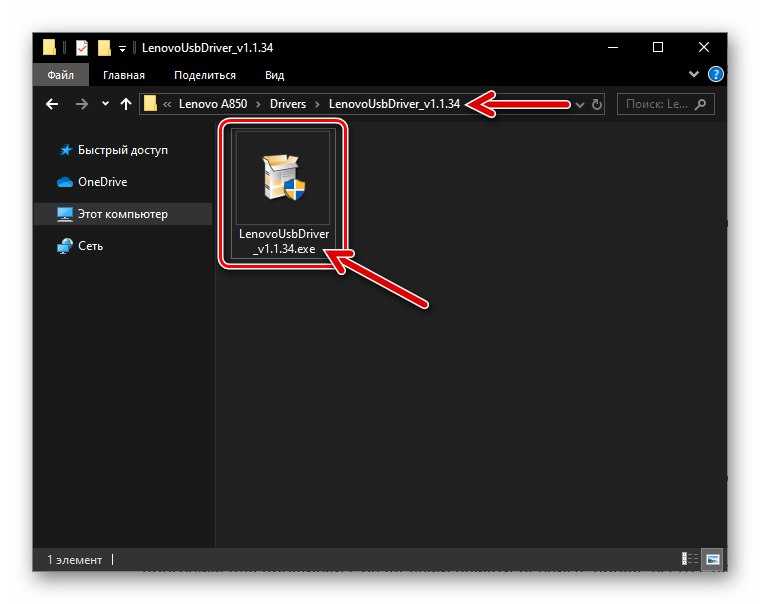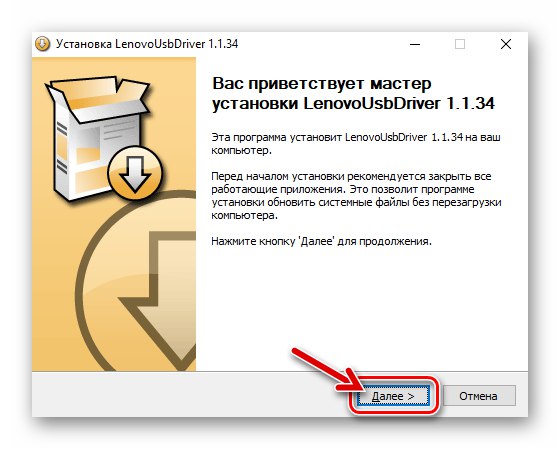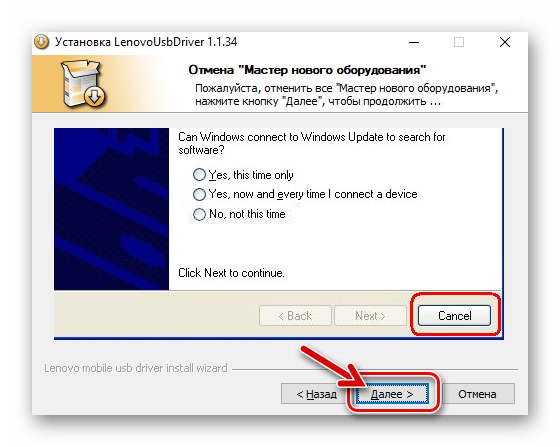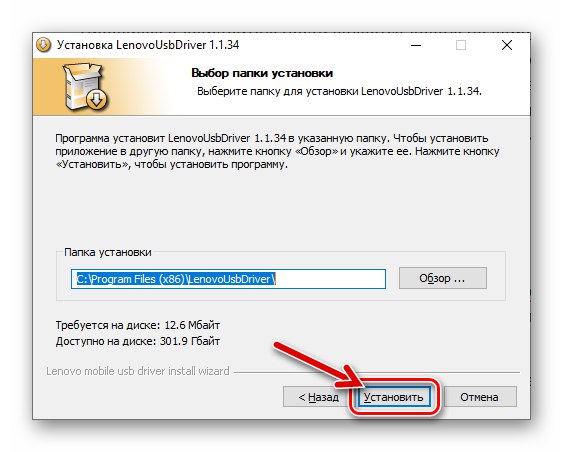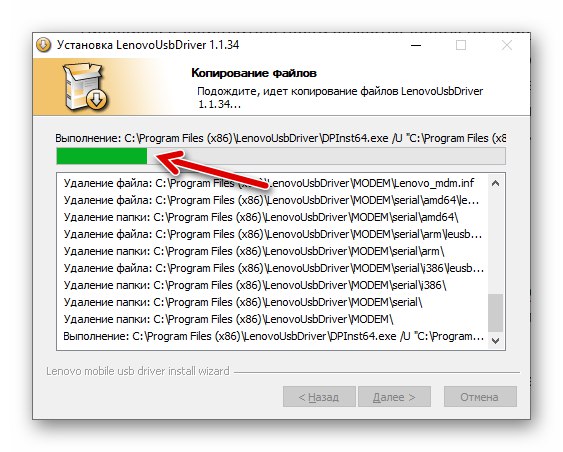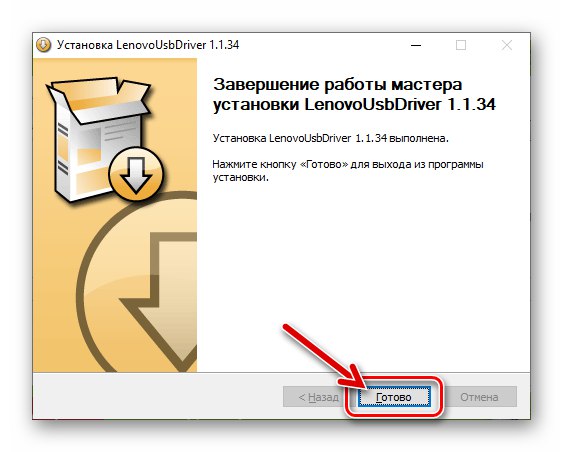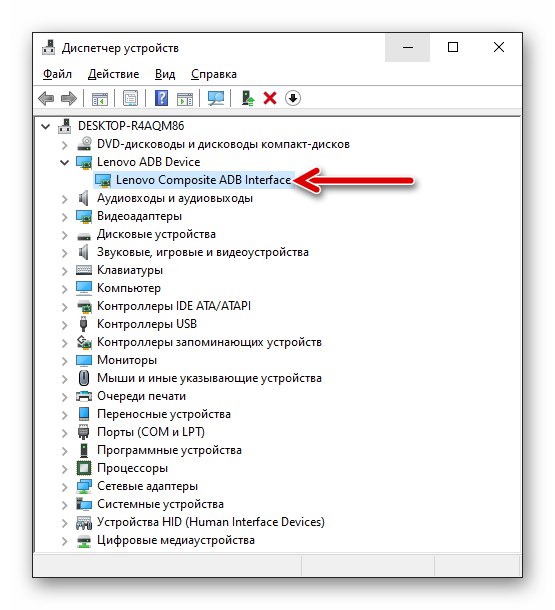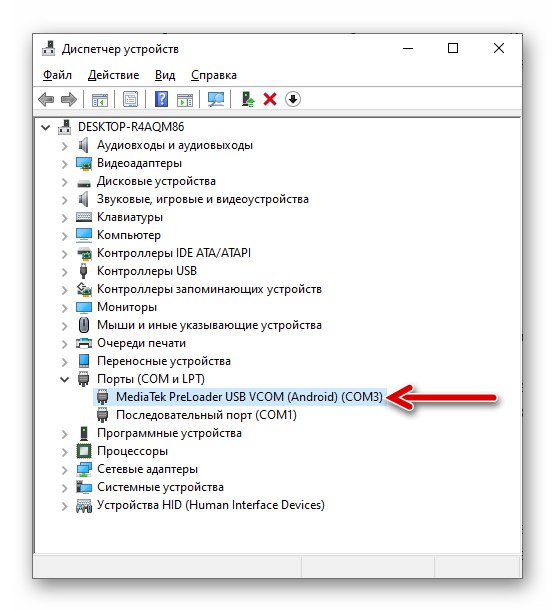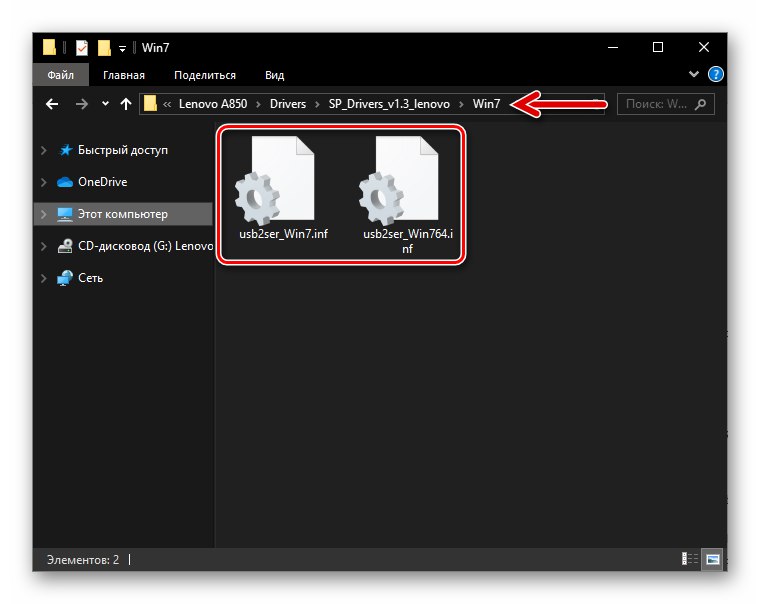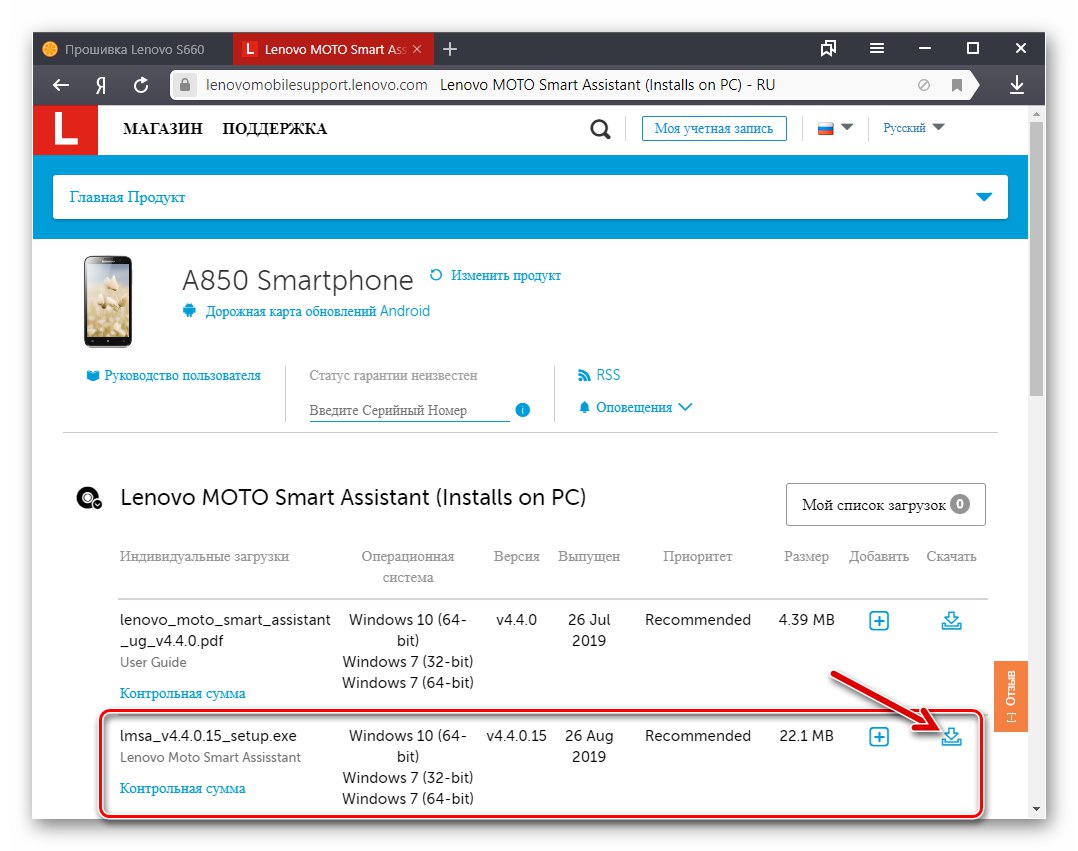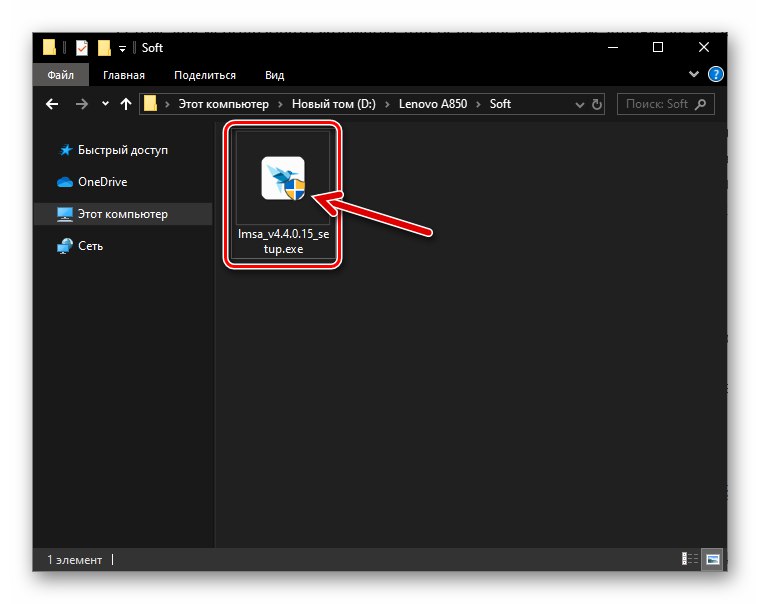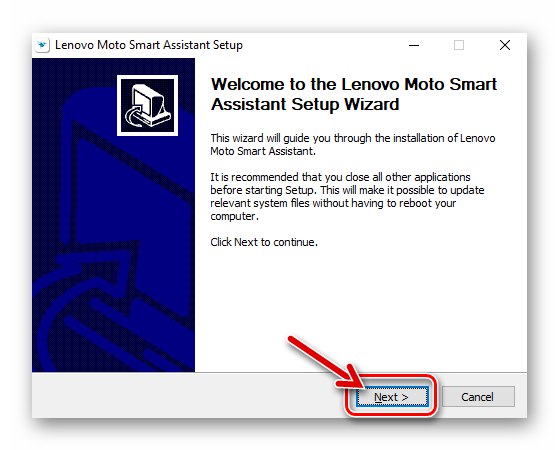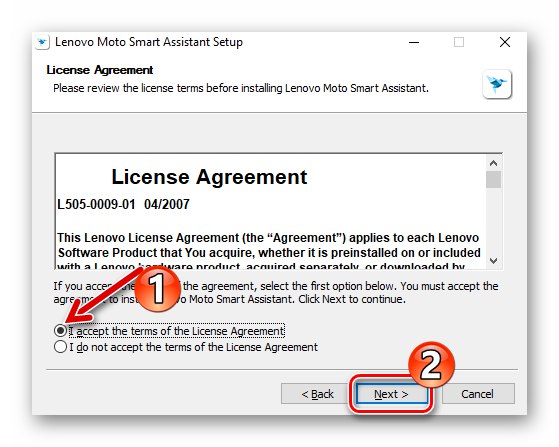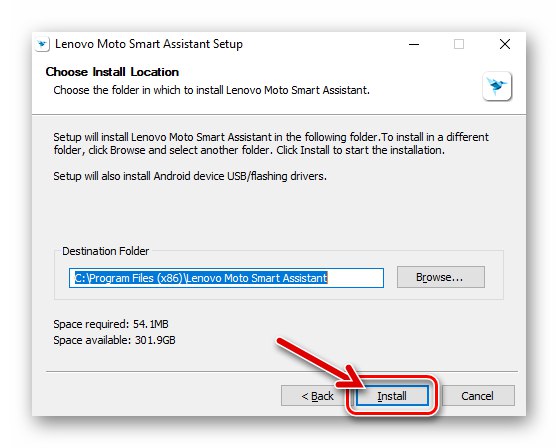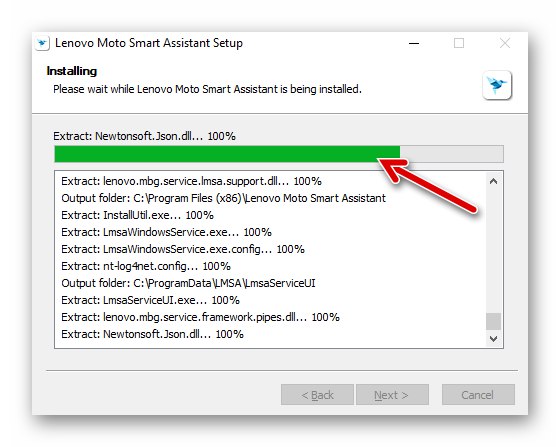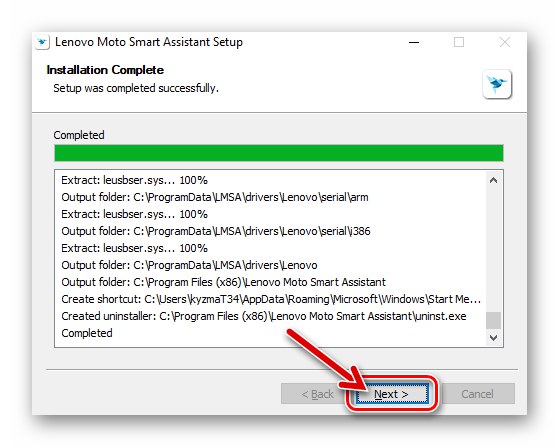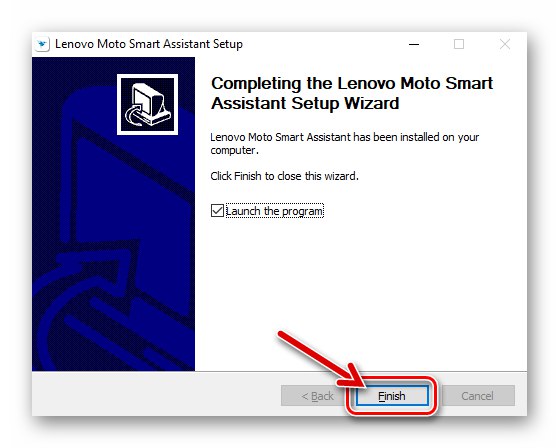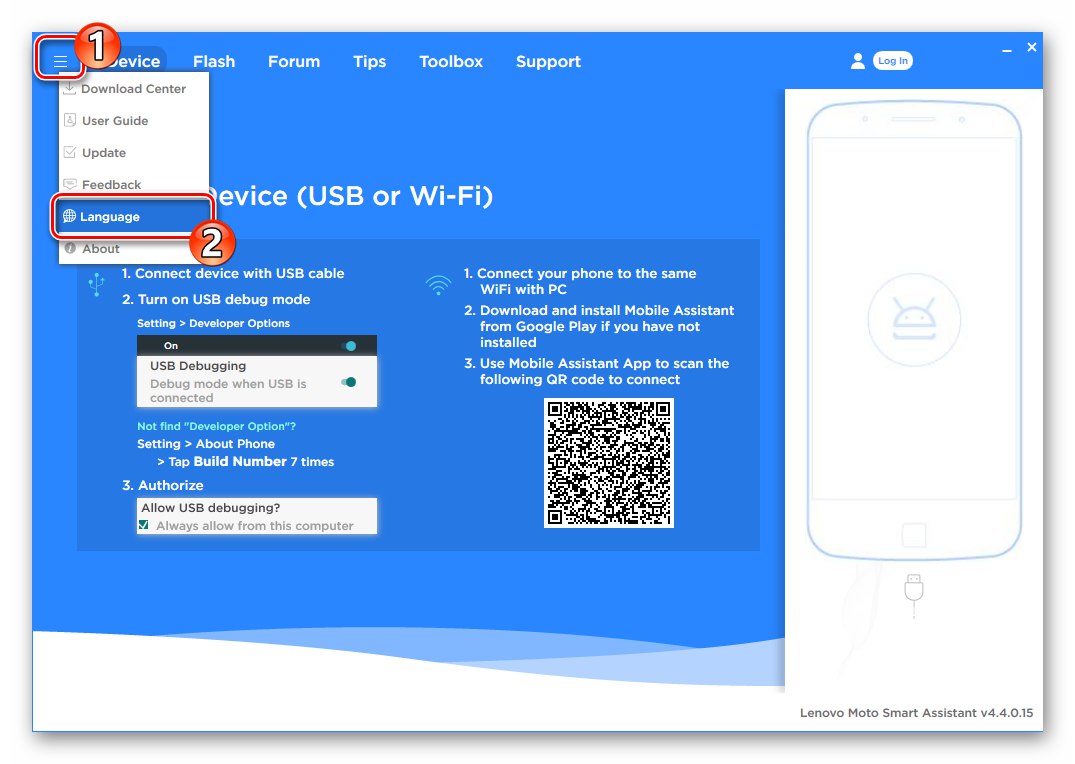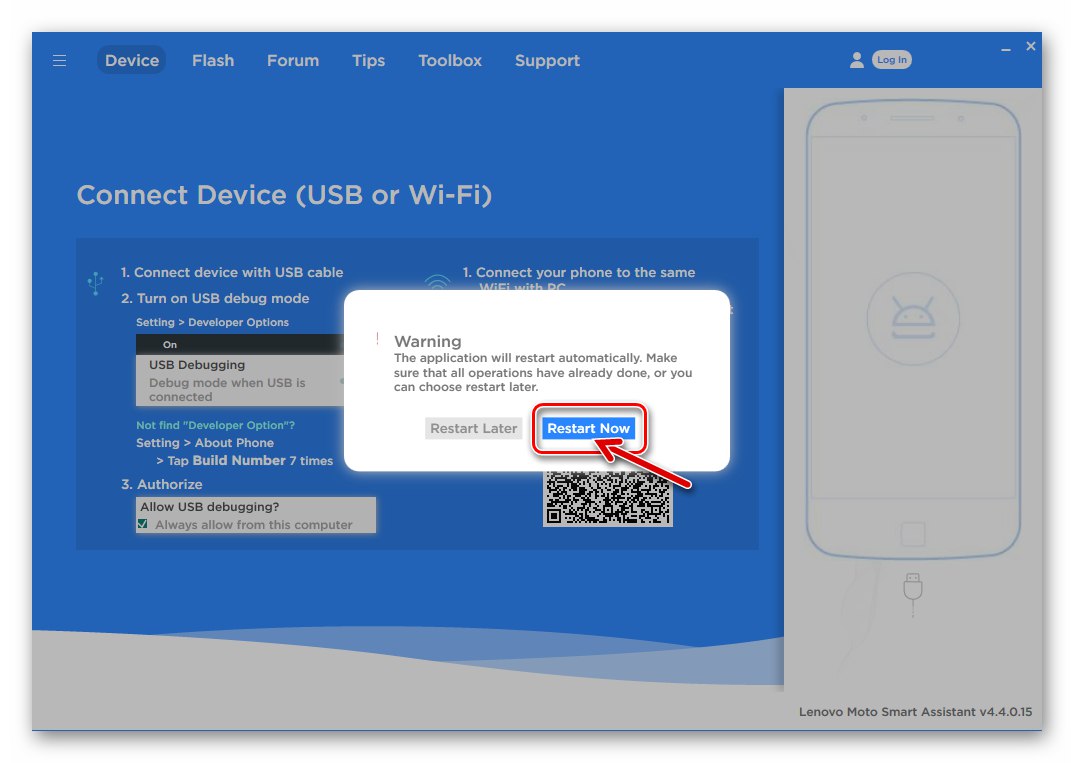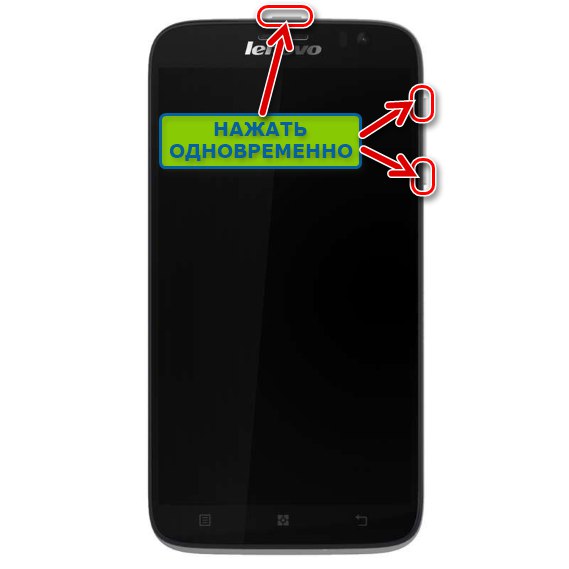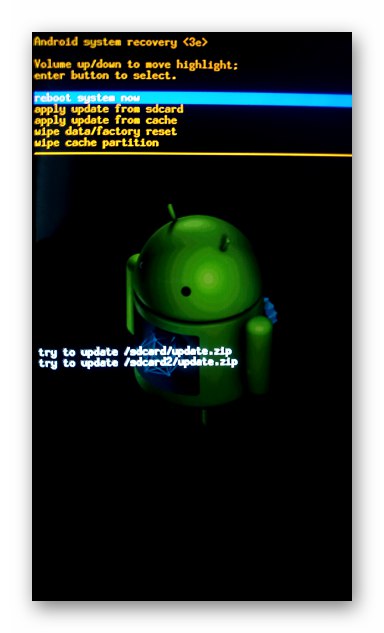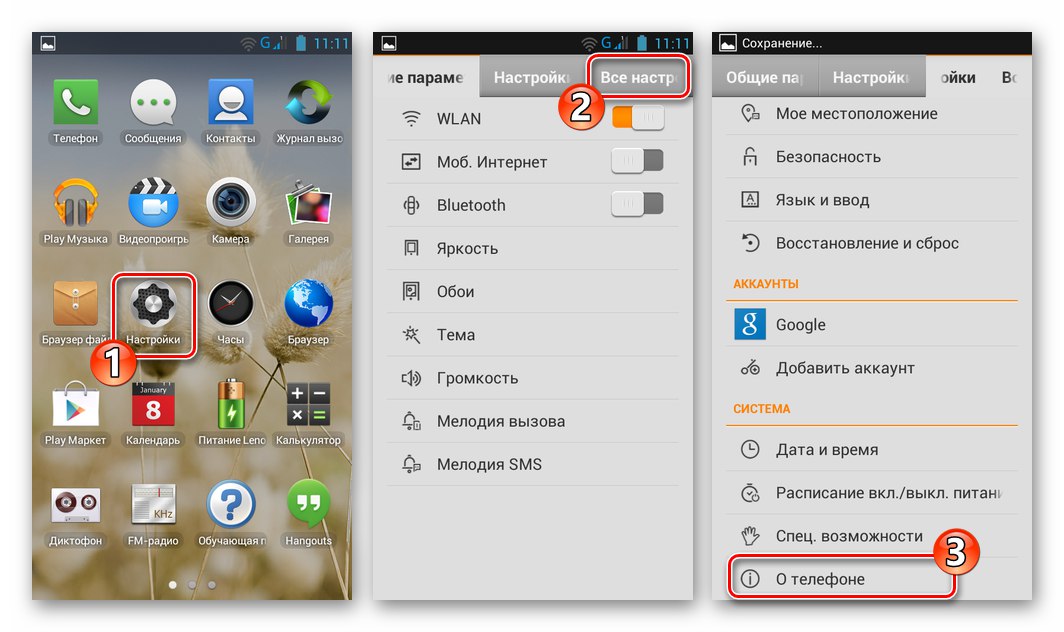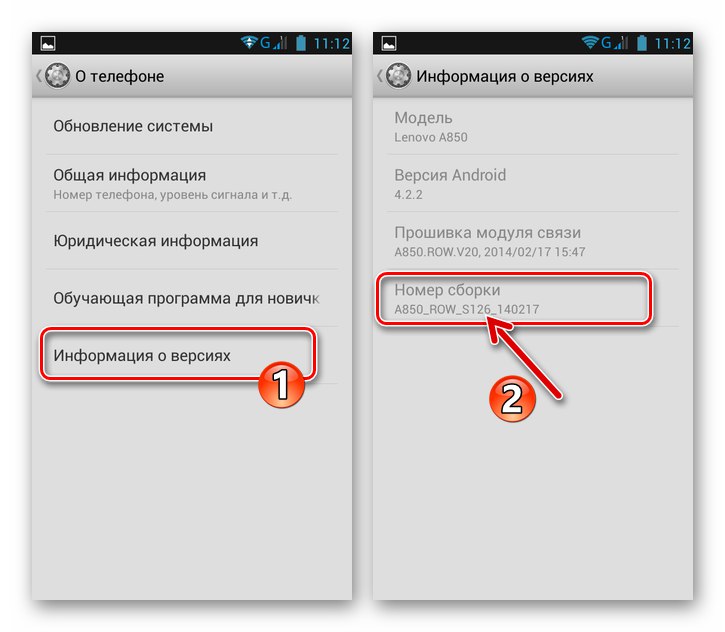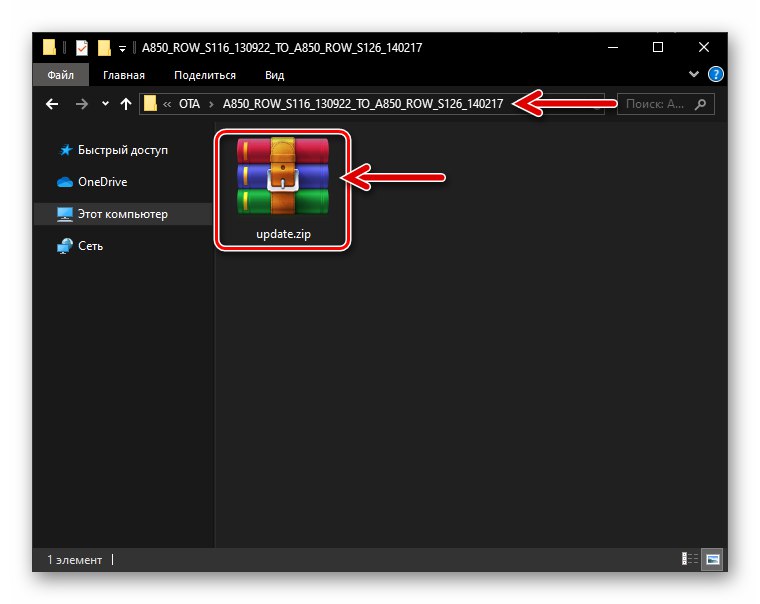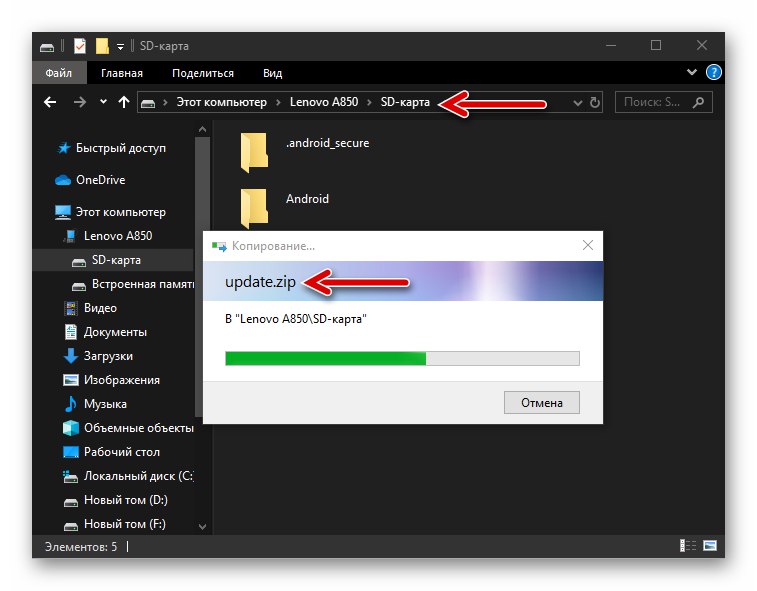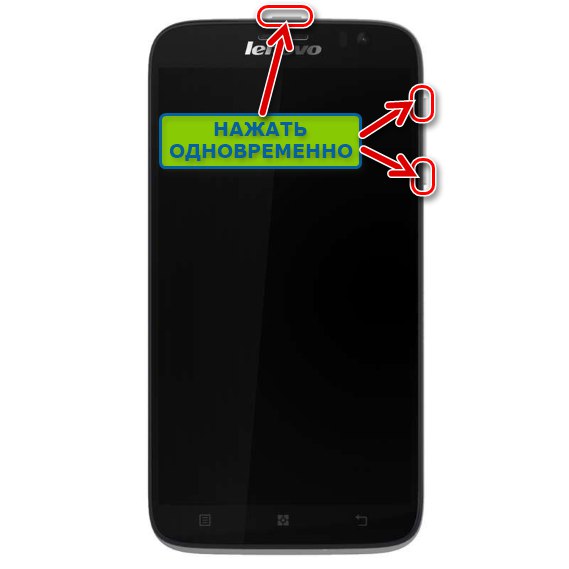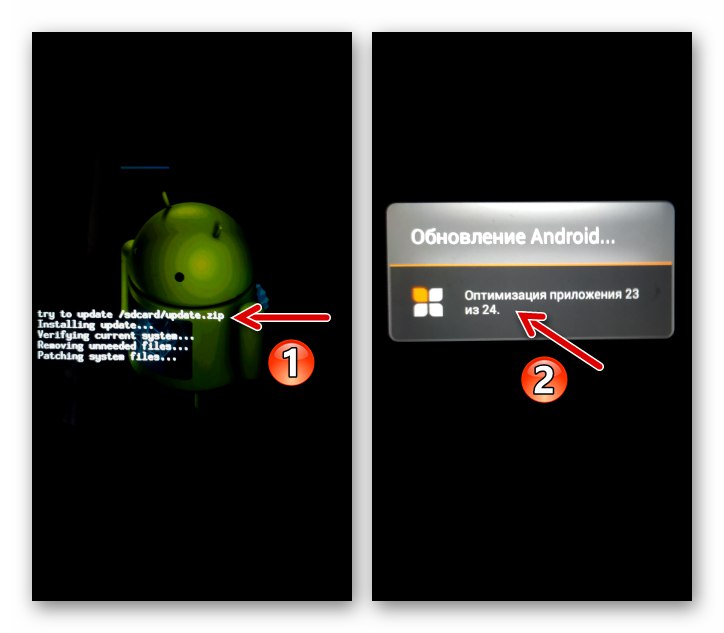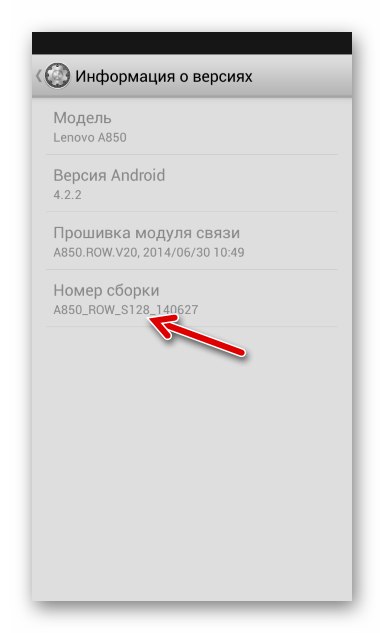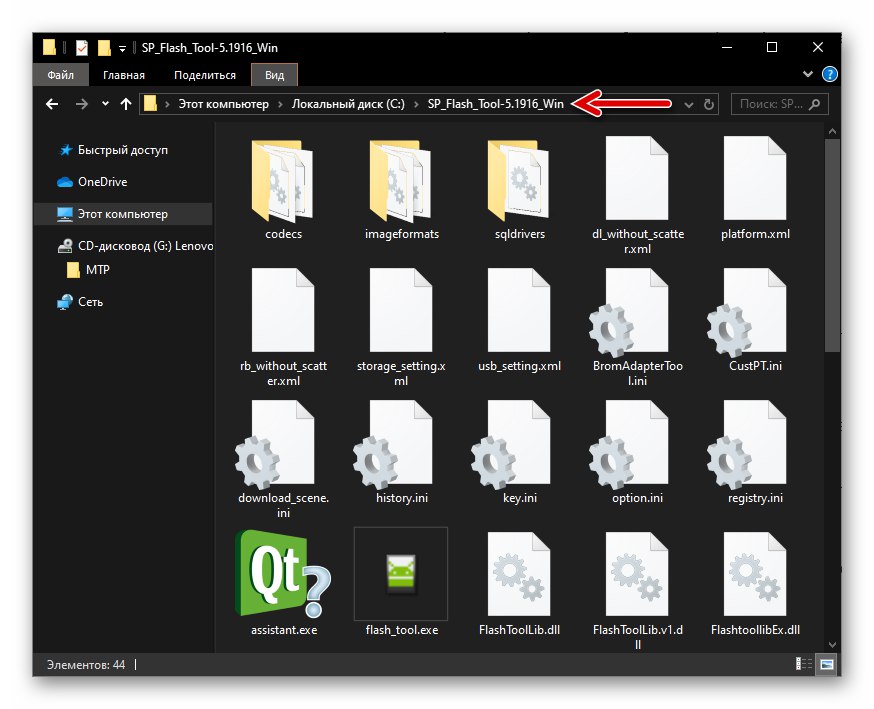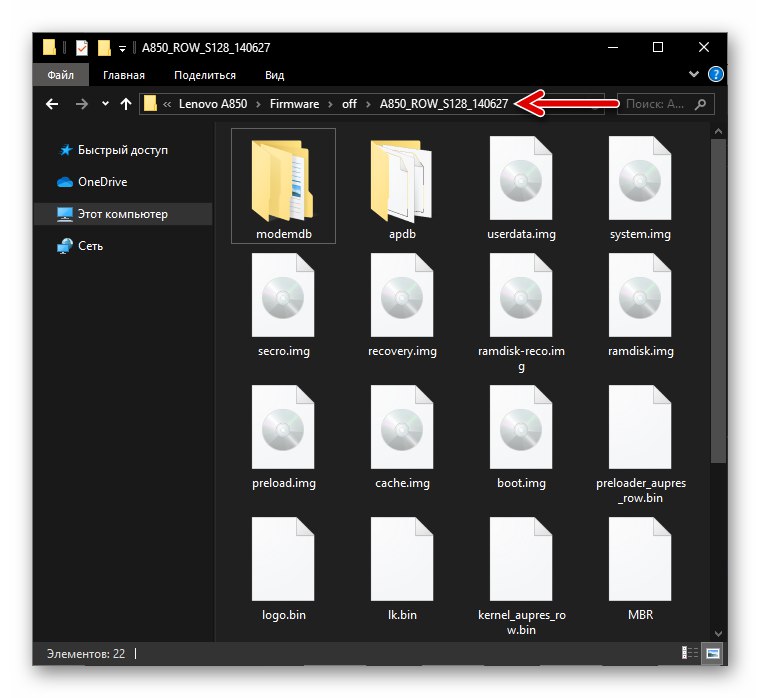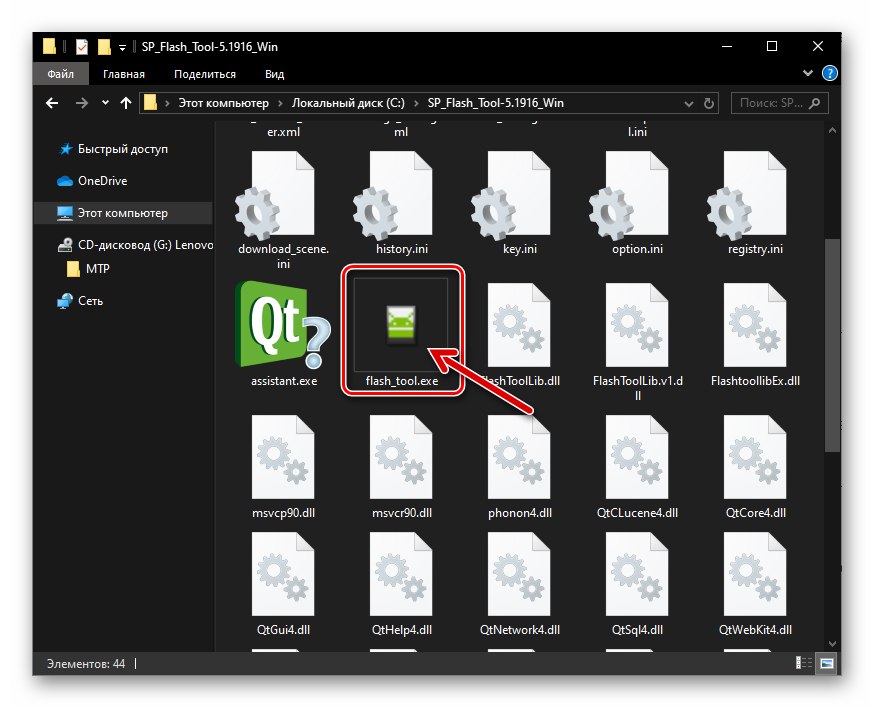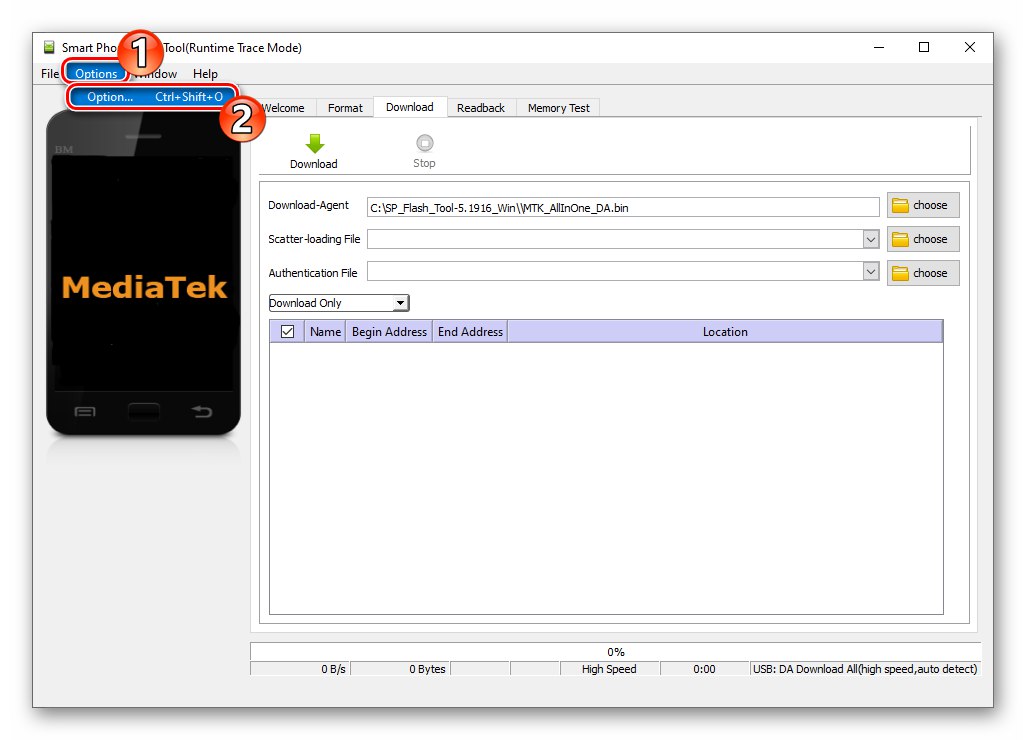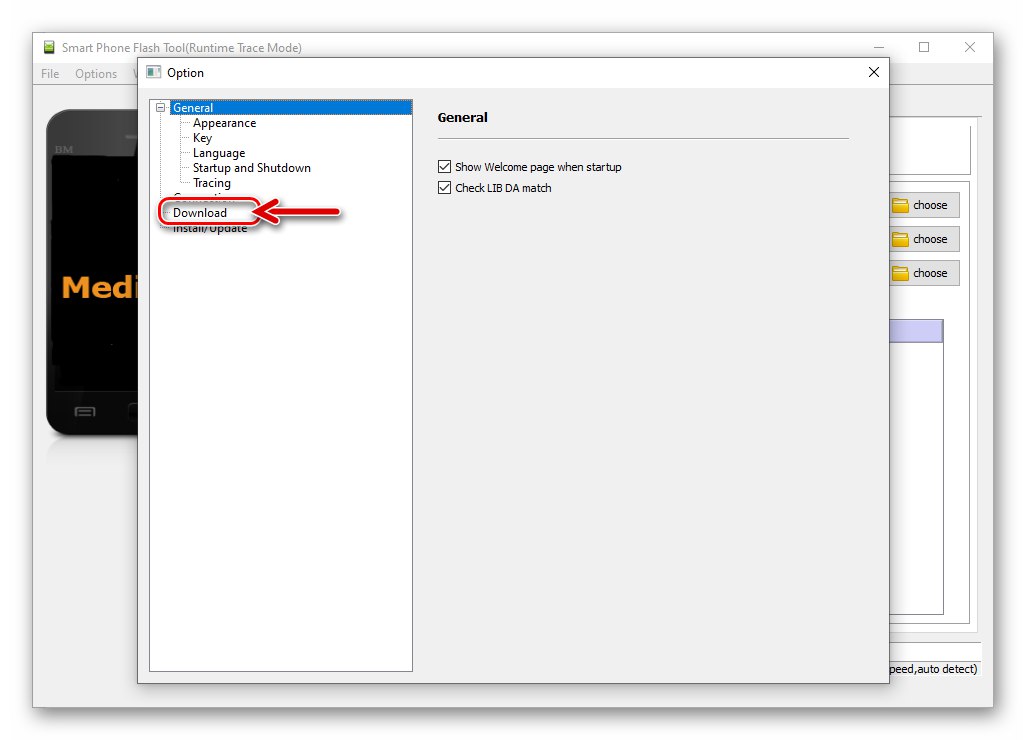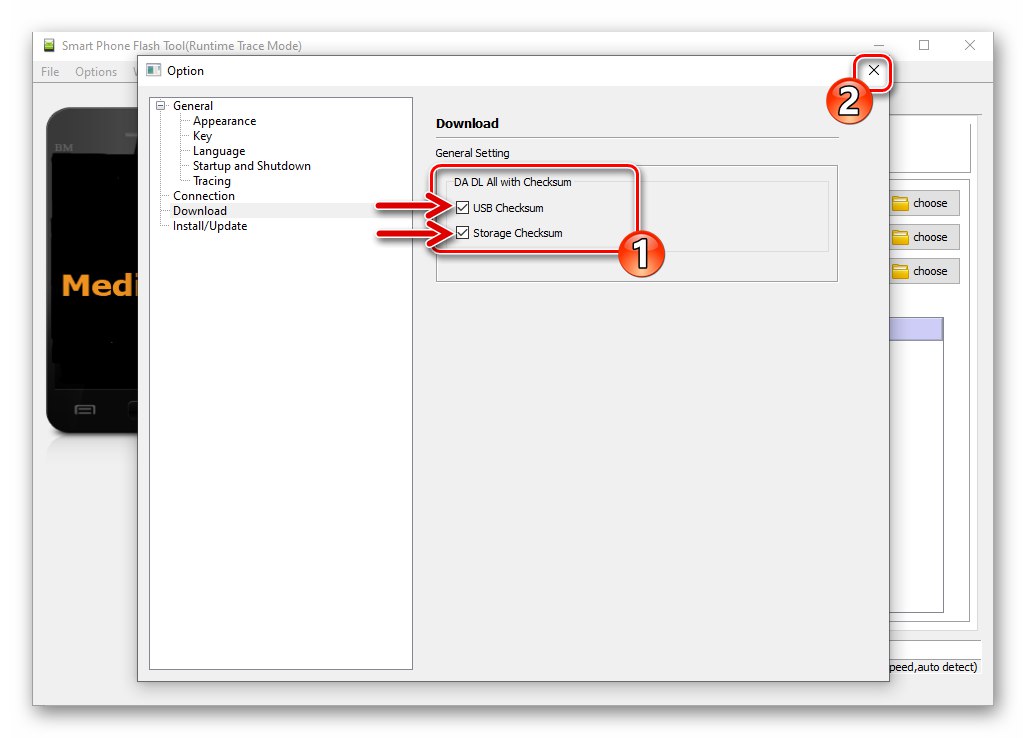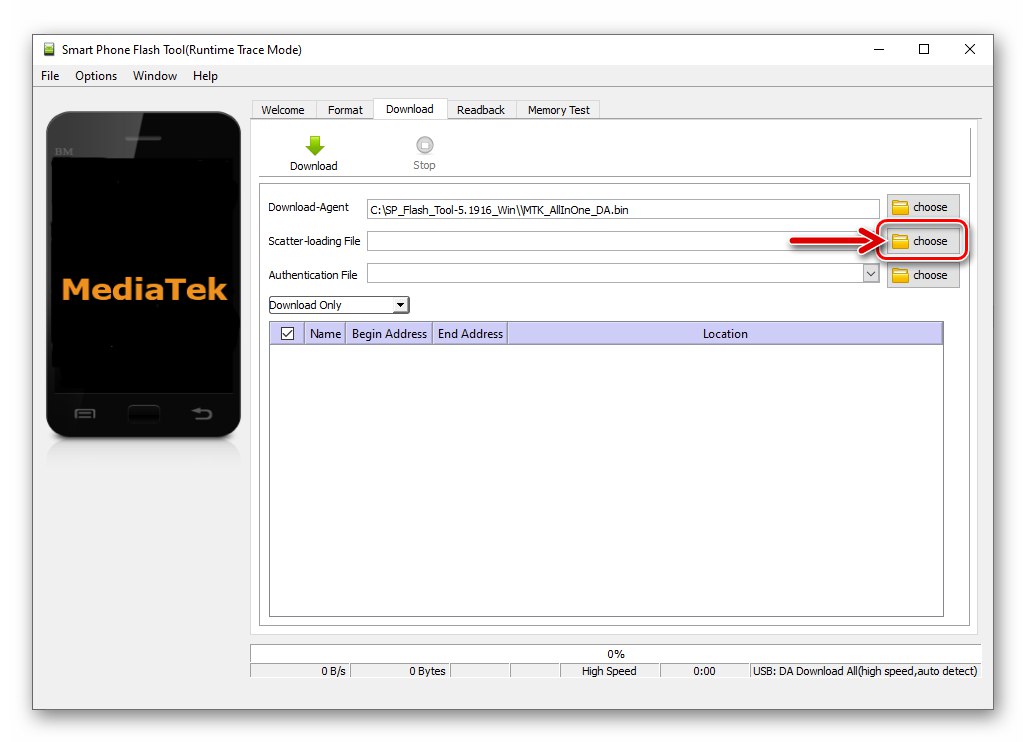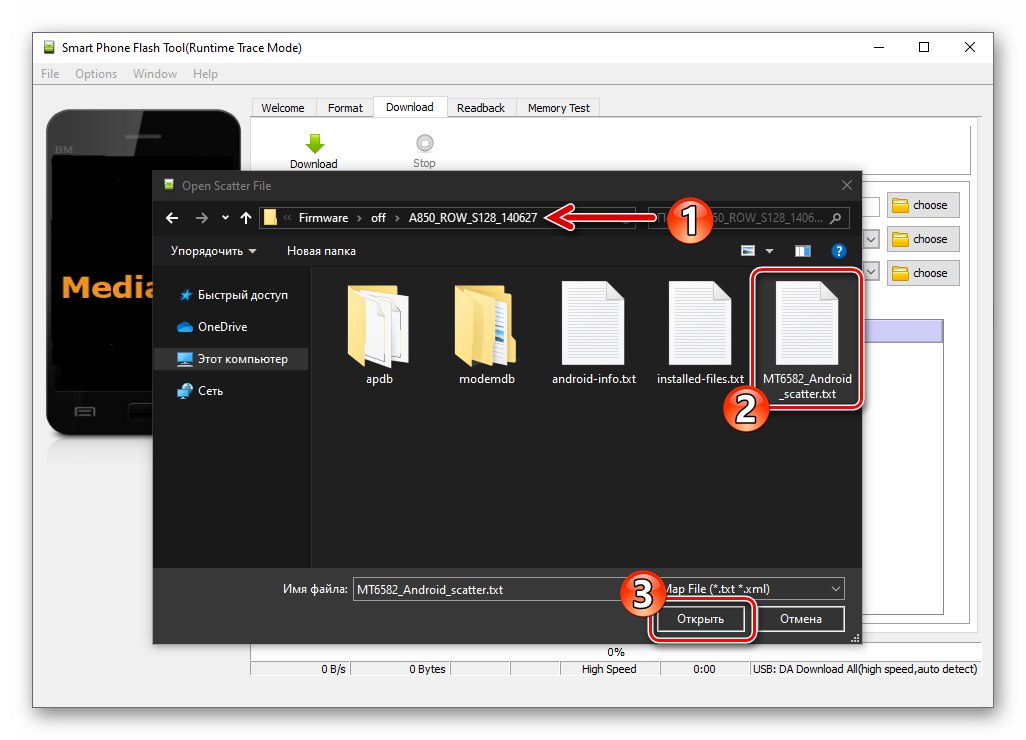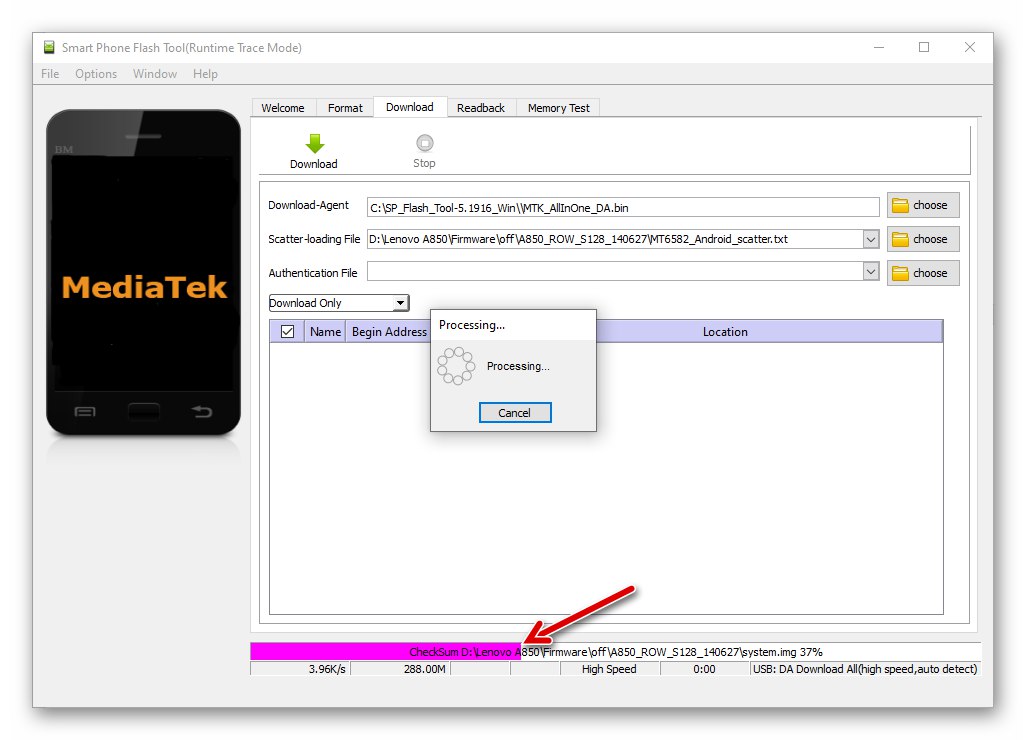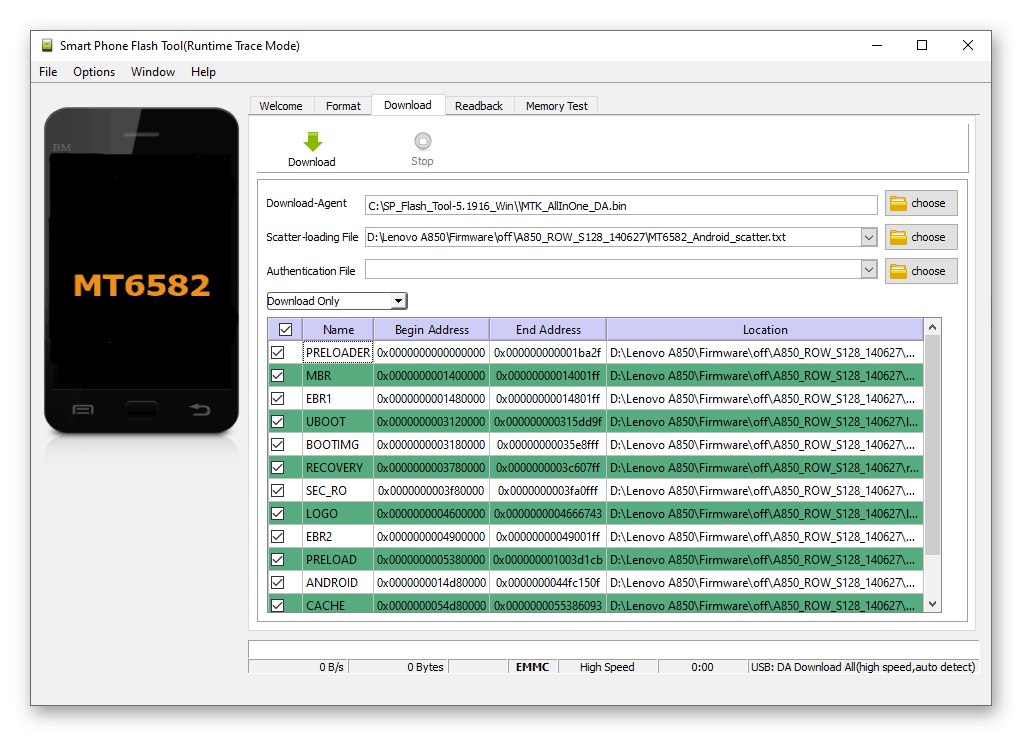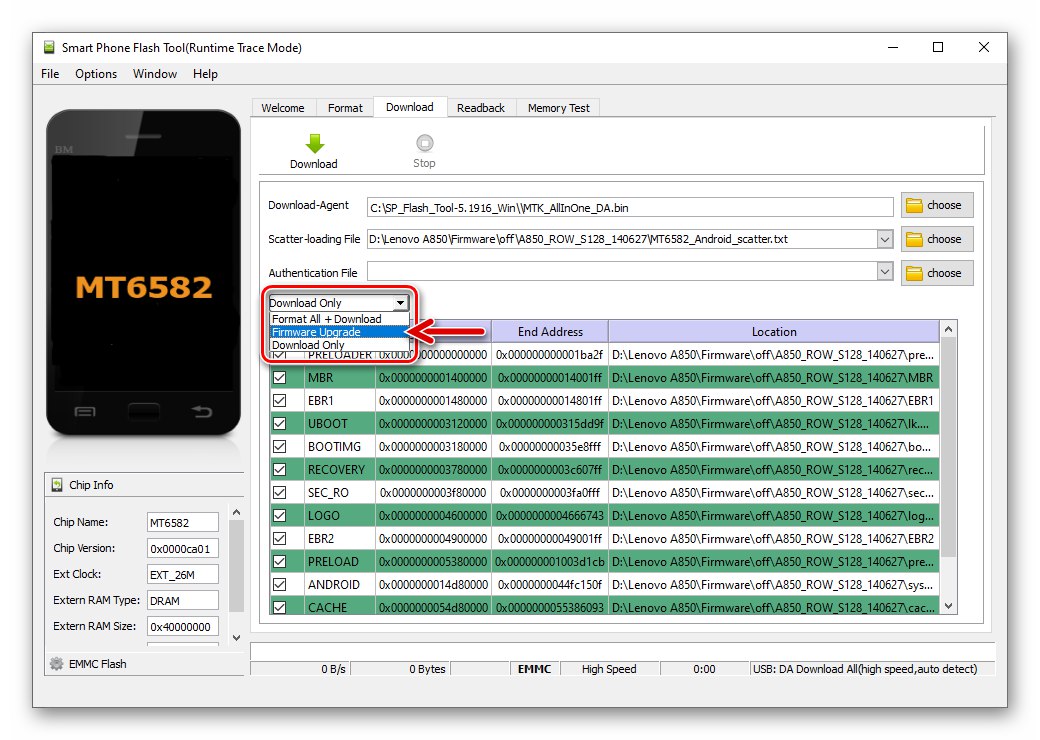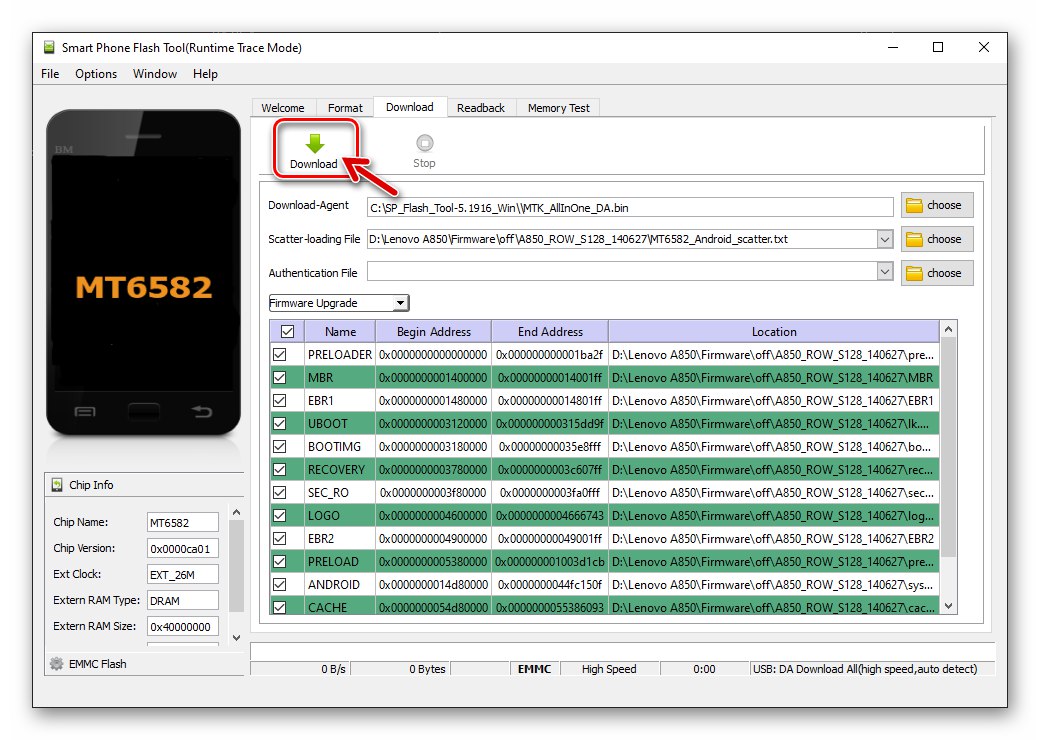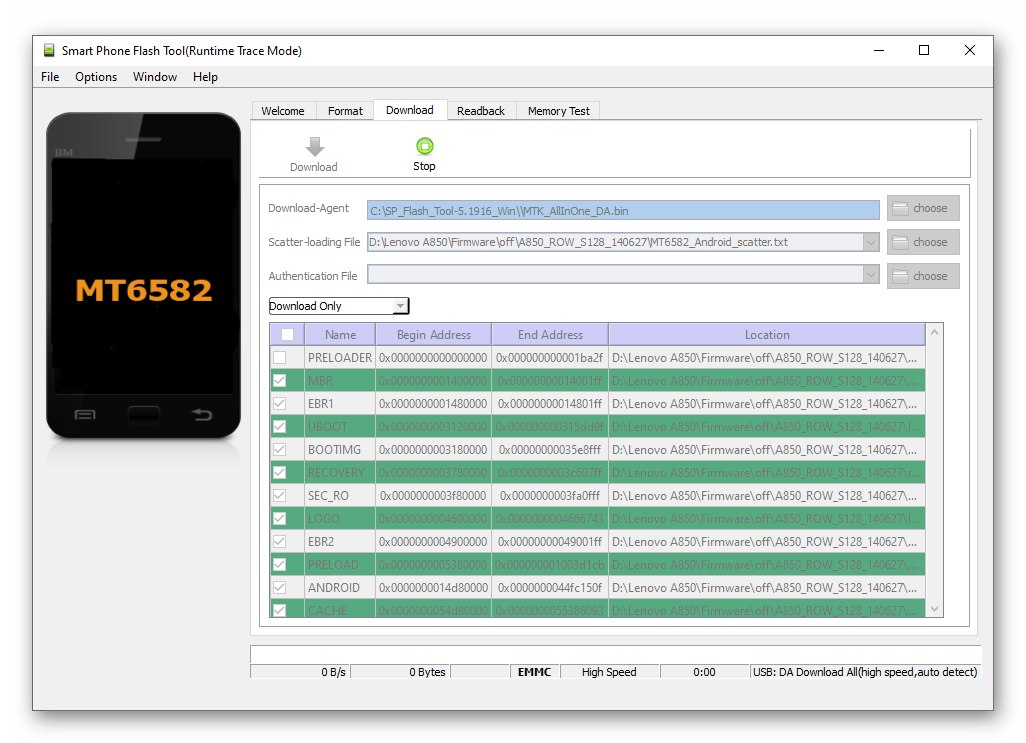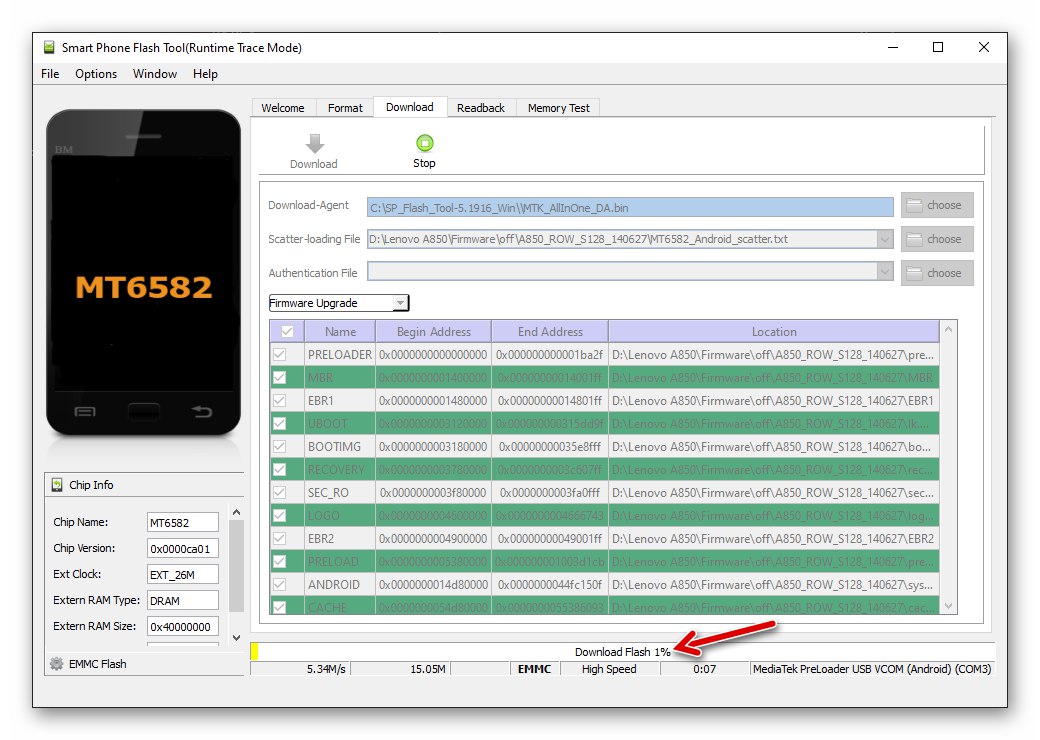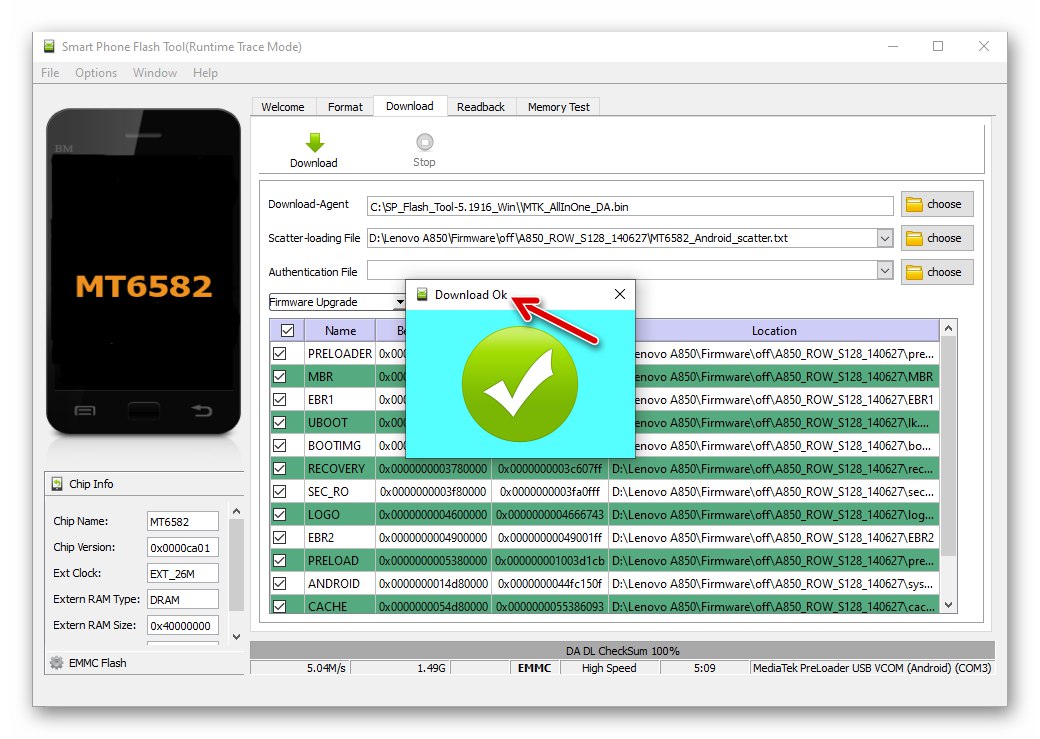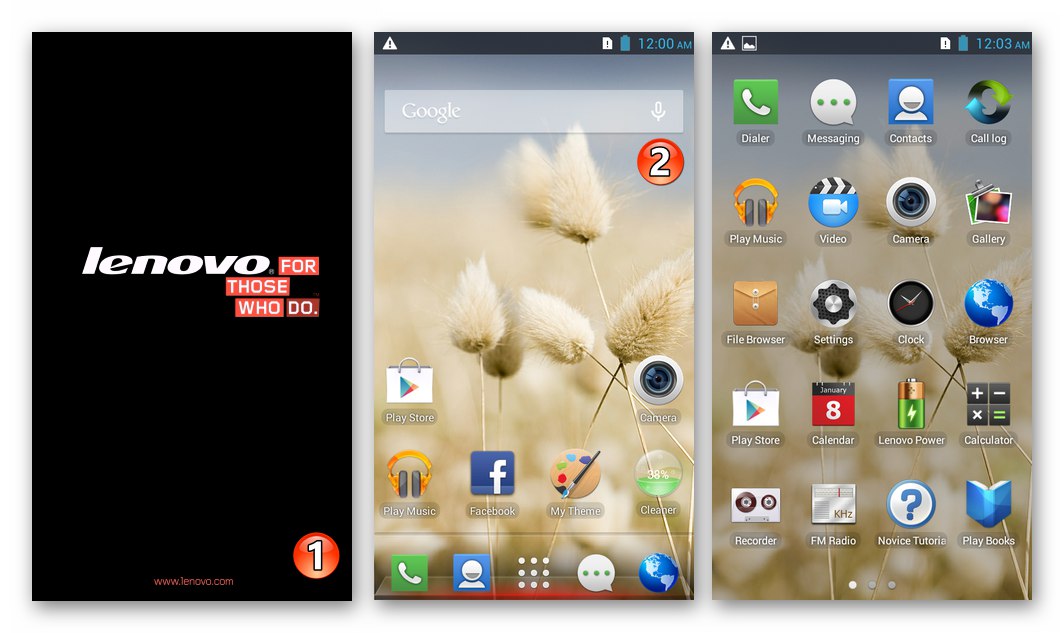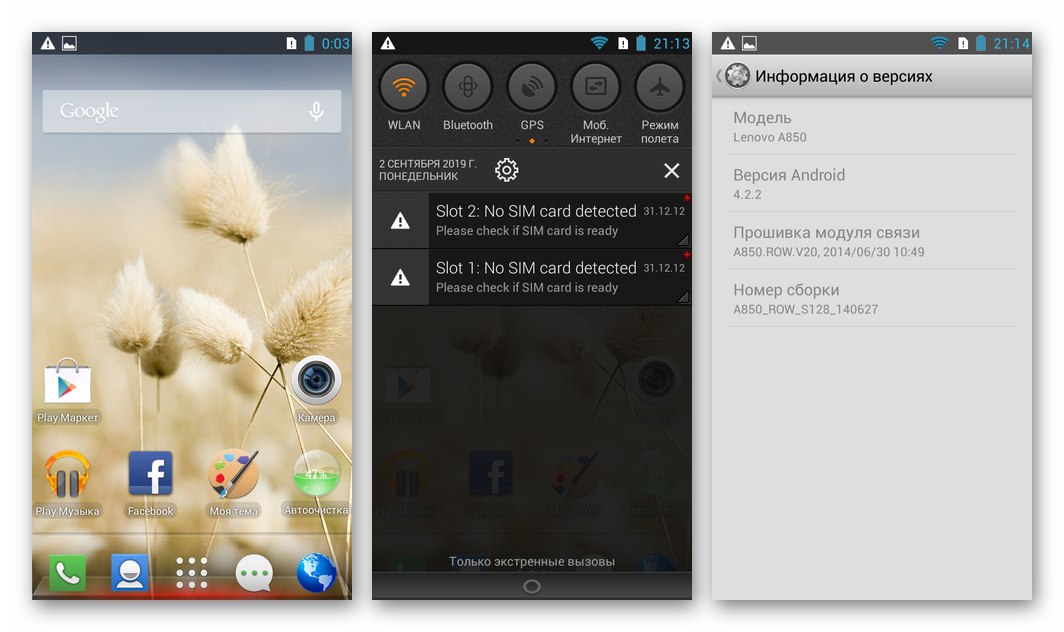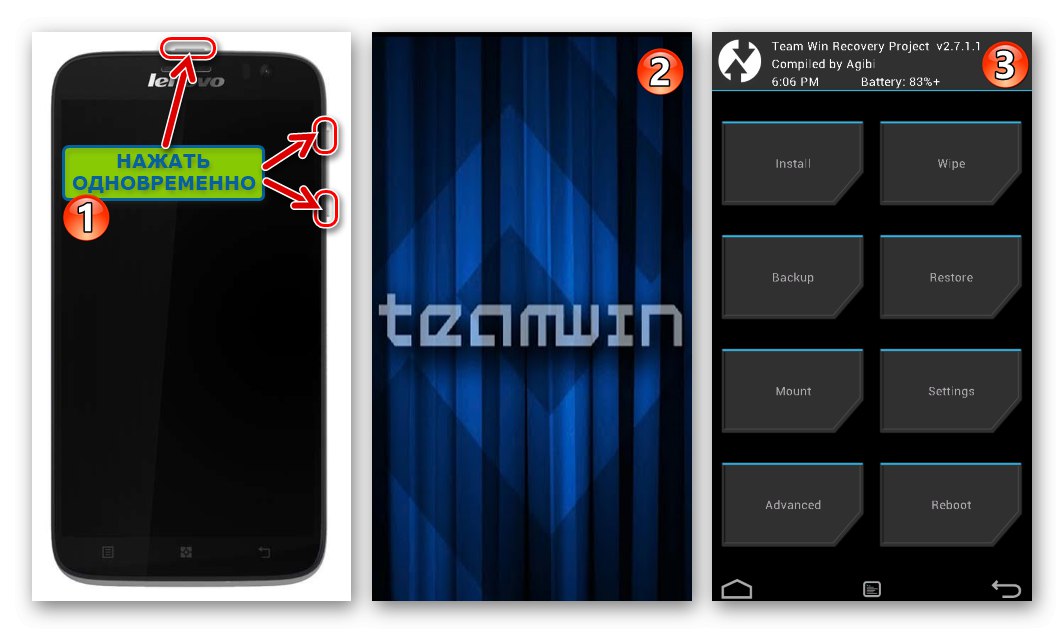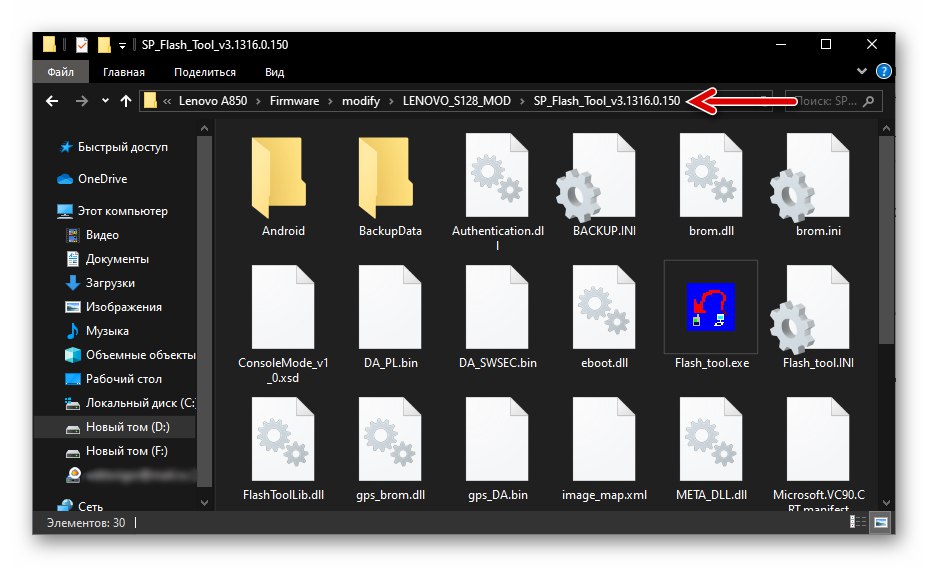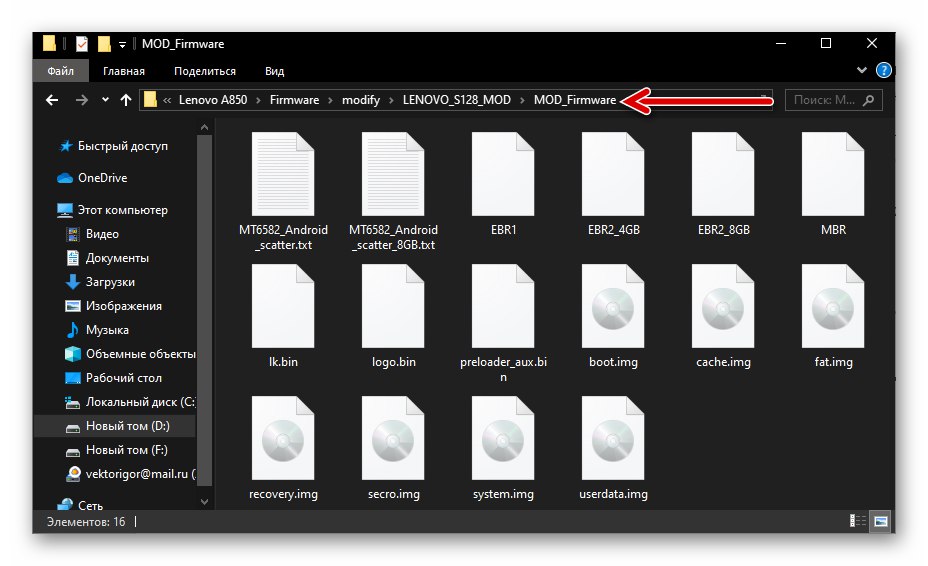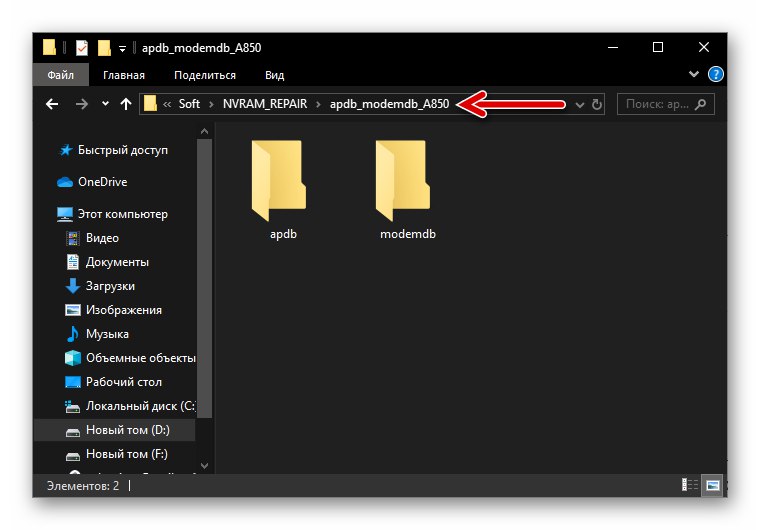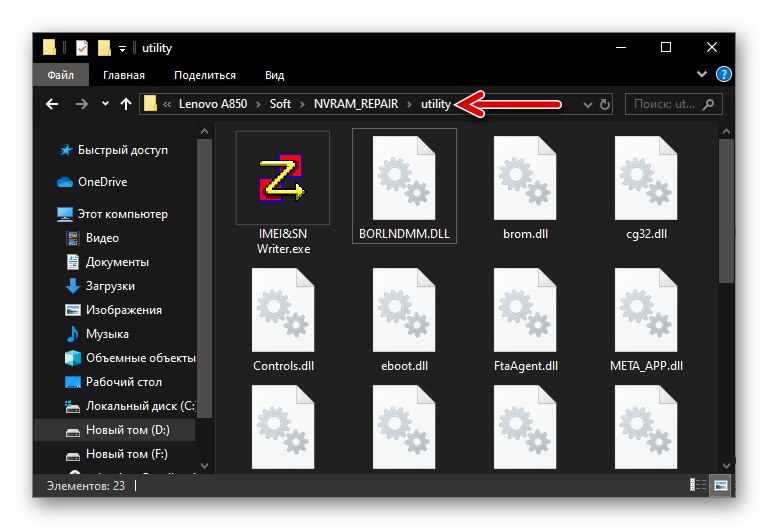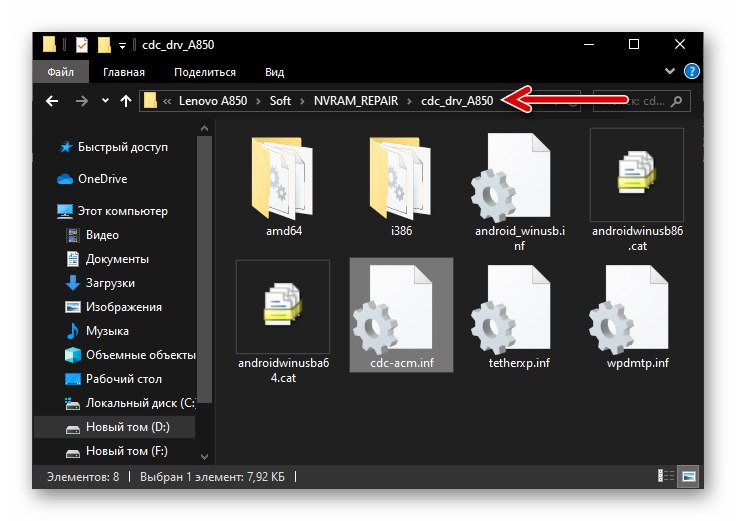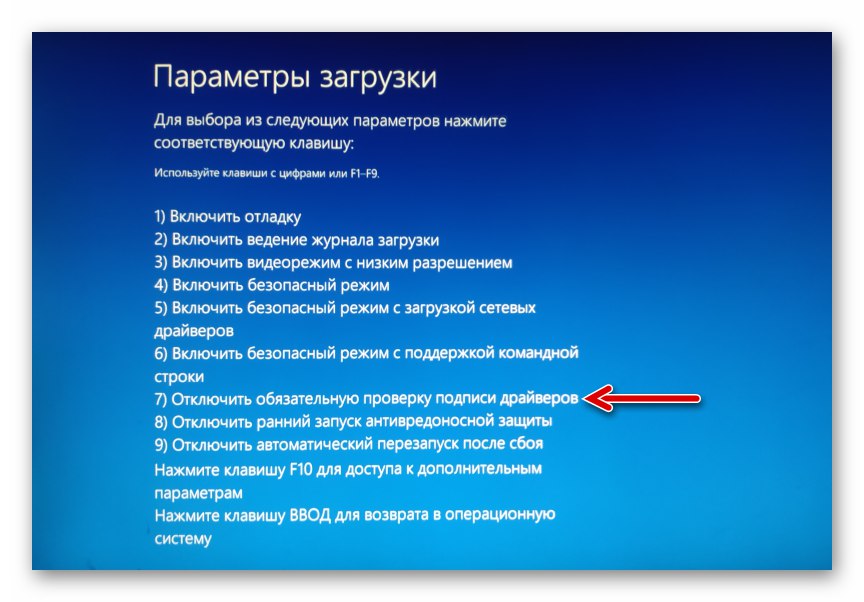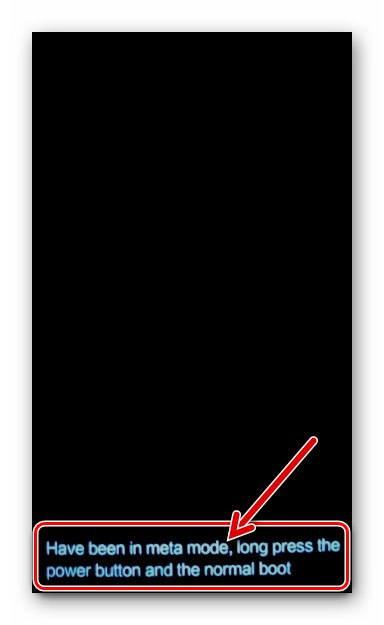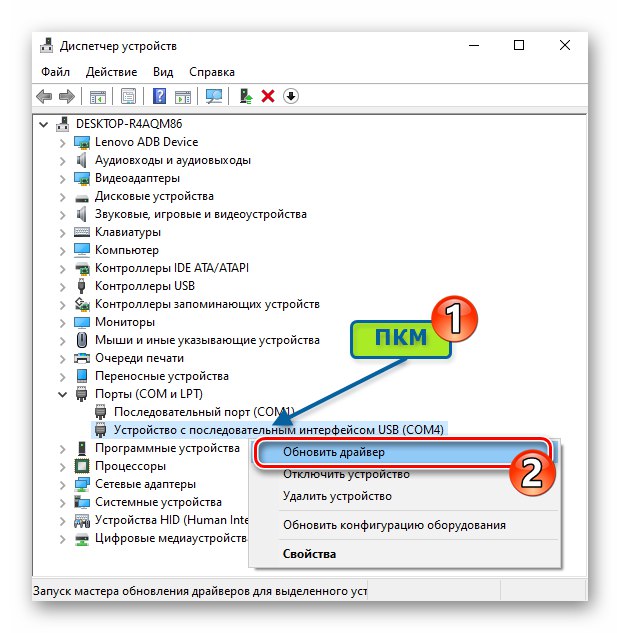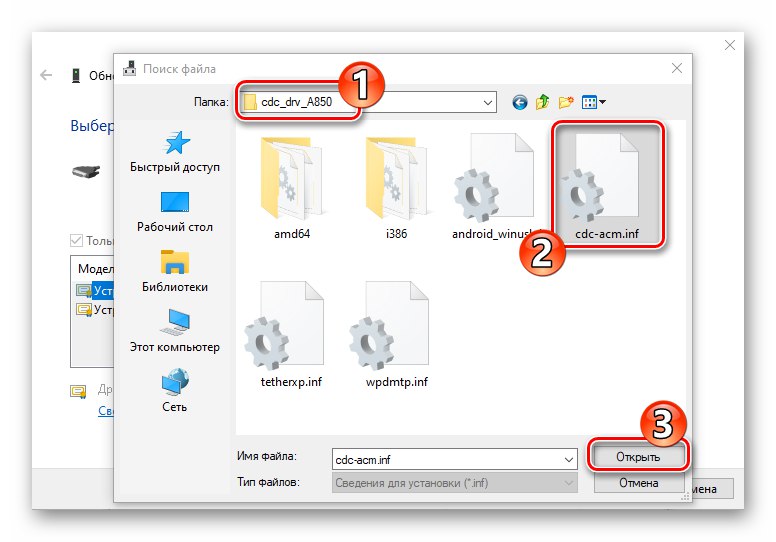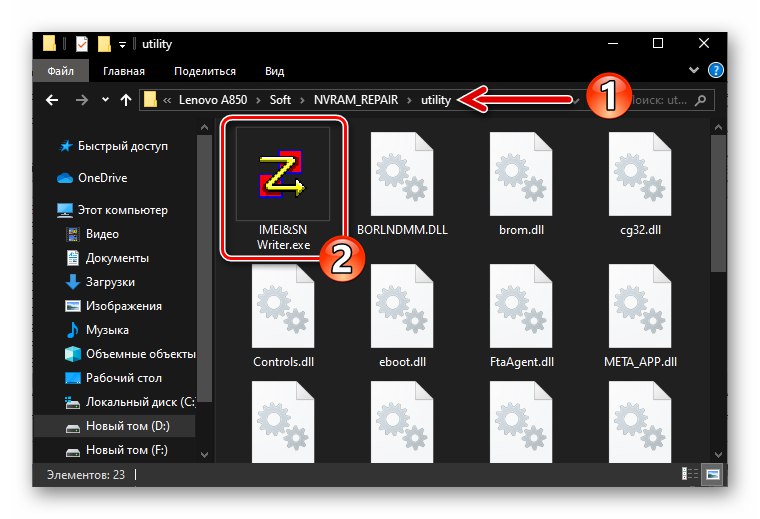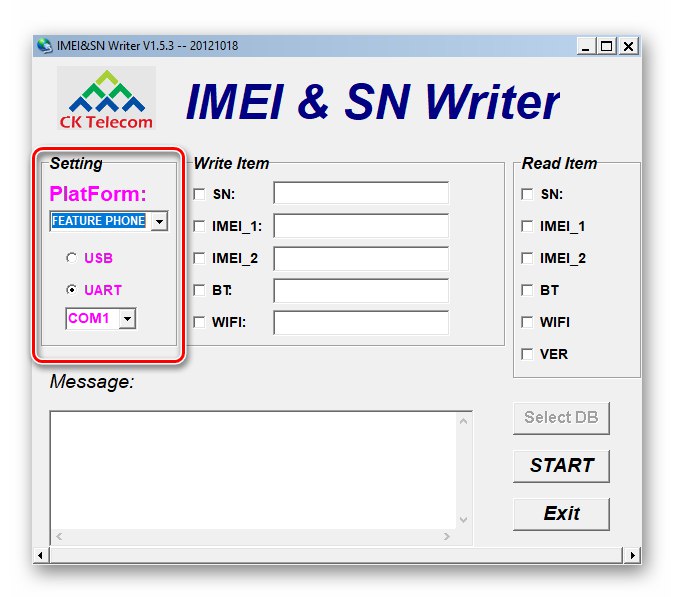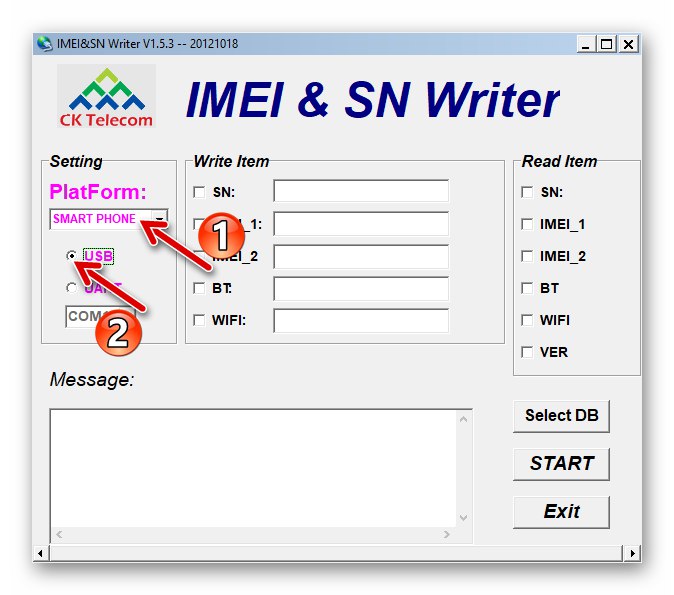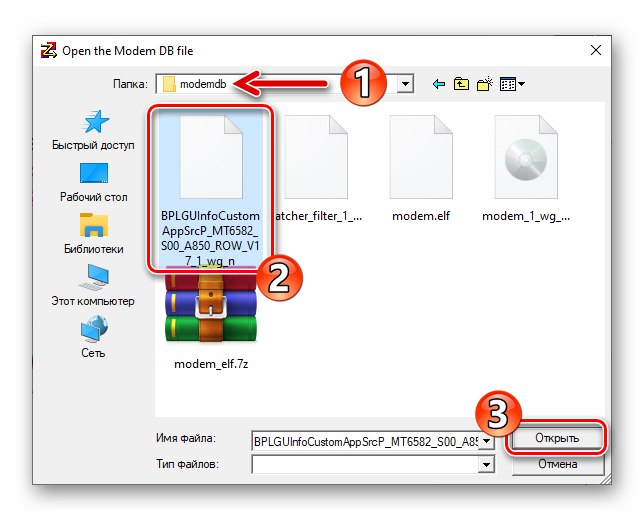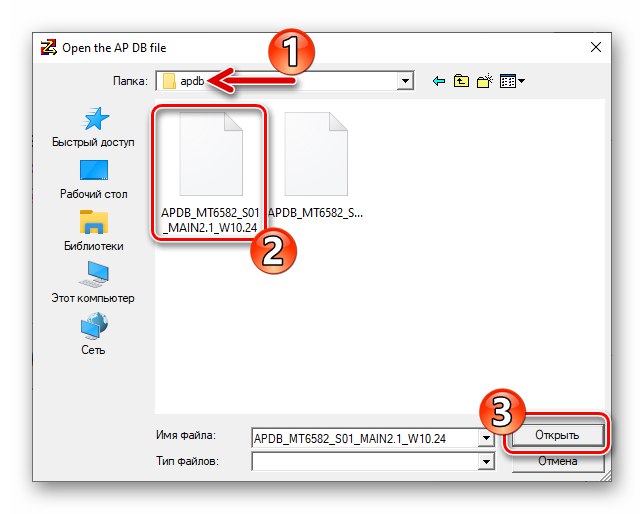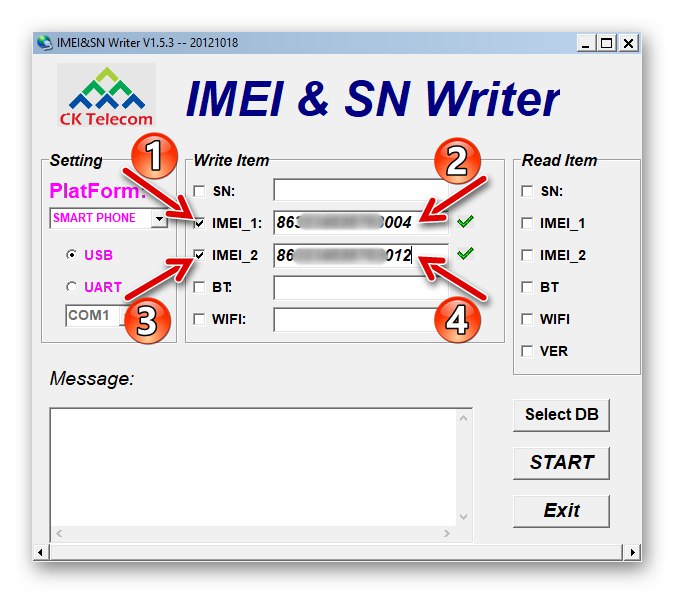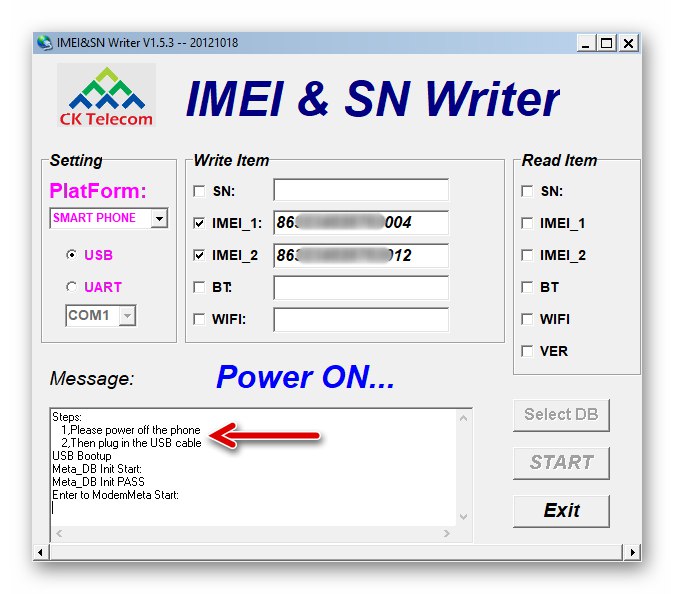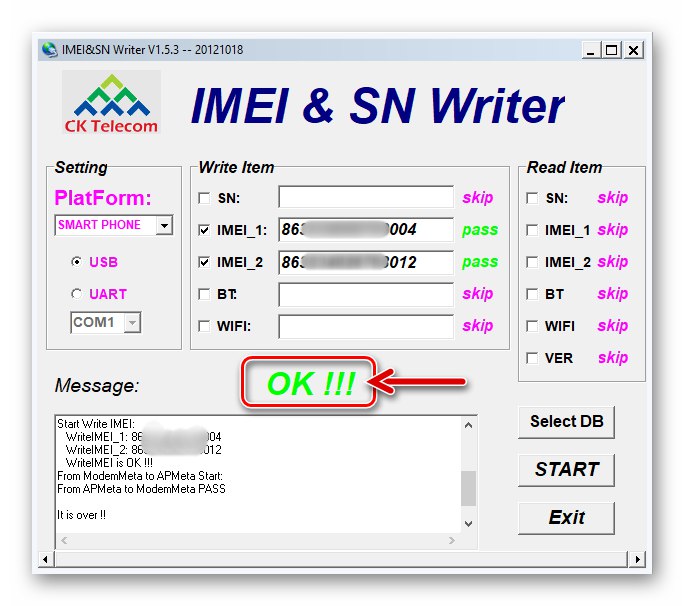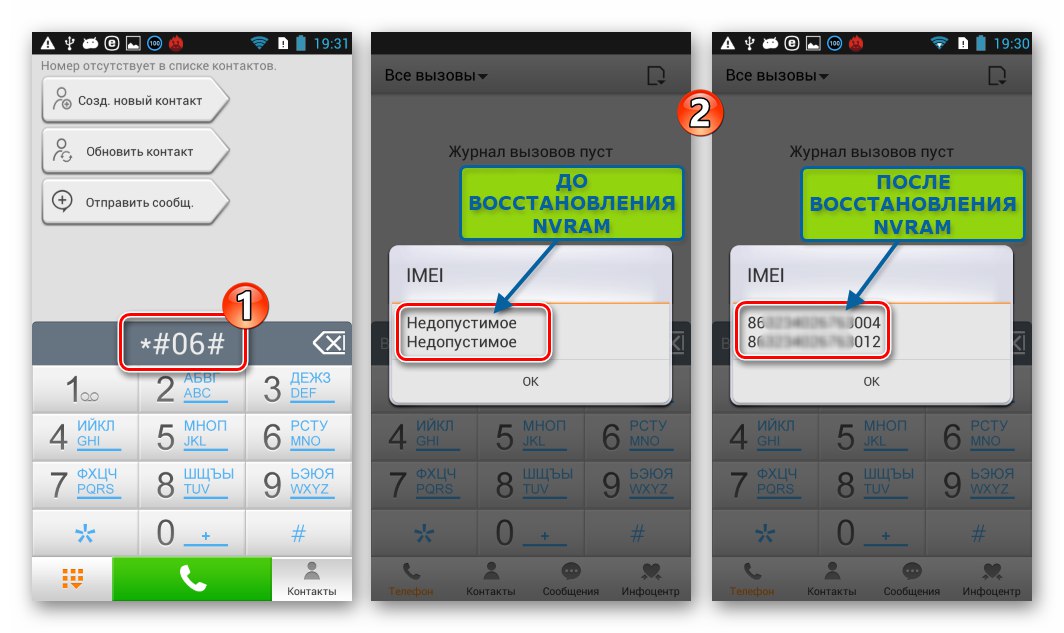Takmer každý majiteľ jedného zo smartfónov Lenovo, ktorý sa svojho času stal u nás veľmi populárnym, aspoň raz premýšľal alebo počul o možnosti blikania svojho zariadenia. Článok sa zameria na metódy interakcie so systémovým softvérom modelu A850, ktoré sú k dispozícii všetkým používateľom tohto zariadenia a nevyžadujú žiadne špeciálne znalosti ani nástroje.
Bez výnimky, všetky operácie popísané v článku, majiteľ smartfónu vykonáva podľa vlastného uváženia a na svoje vlastné nebezpečenstvo a riziko! Nikto, okrem používateľa, nie je zodpovedný za akékoľvek výsledky manipulácií, ktoré zahŕňajú zásah do systémového softvéru zariadenia so systémom Android - tieto postupy sú vždy spojené s malým rizikom poškodenia zariadenia!
Školenie
Firmvér je v skutočnosti pomerne široký pojem a obsahuje okrem priamej preinštalovania systému Android aj množstvo postupov, ktoré predurčujú úspech celej udalosti. Pred začatím vážneho zásahu do softvérovej časti Lenovo A850 je vhodné pripraviť si smartphone a počítač, aby sa počas inštalácie mobilného operačného systému nevrátil k tomuto problému.
Hardvérové úpravy
Pred vykonaním akýchkoľvek krokov týkajúcich sa systémového softvéru Lenovo A850 musíte zistiť presne toto: dotyčný model bol vyrobený v dvoch verziách - so 4 (A850) a 8 (A850i) GB ROM. Je potrebné mať na pamäti, že firmvér pre zadané úpravy nie je zameniteľný, preto musíte byť pri výbere integrovaných balíkov s OS opatrní.
Ak máte pochybnosti o tom, ktoré zariadenie budete musieť flashovať, použite jeden z nástrojov, ktoré vám umožnia zistiť všetky technické vlastnosti zariadenia s Androidom. Dobrým príkladom takého nástroja je aplikácia Informácie o zariadení HW.
Stiahnite si HW aplikáciu Device Info z obchodu Google Play
- Stiahnite a nainštalujte si Device Info HW z Windows Obchod Google Play... Ak to chcete urobiť, vo svojom telefóne prejdite na vyššie uvedený odkaz alebo vyhľadajte aplikáciu zadaním jej názvu do vyhľadávacieho poľa Store.
- Spustite aplikáciu a venujte pozornosť poslednej položke zobrazenej na jej hlavnej obrazovke (tab „VŠEOBECNÉ“). Hodnota "Veľkosť ROM" A je tu indikátor, ktorý hľadáme, ktorý určuje výber firmvéru pre inštaláciu.
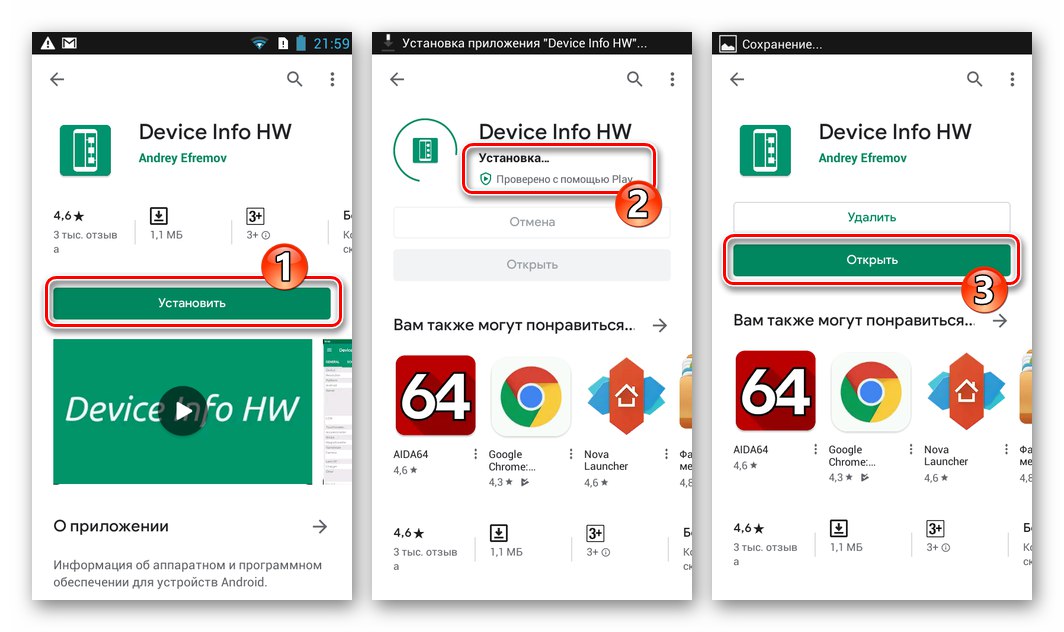
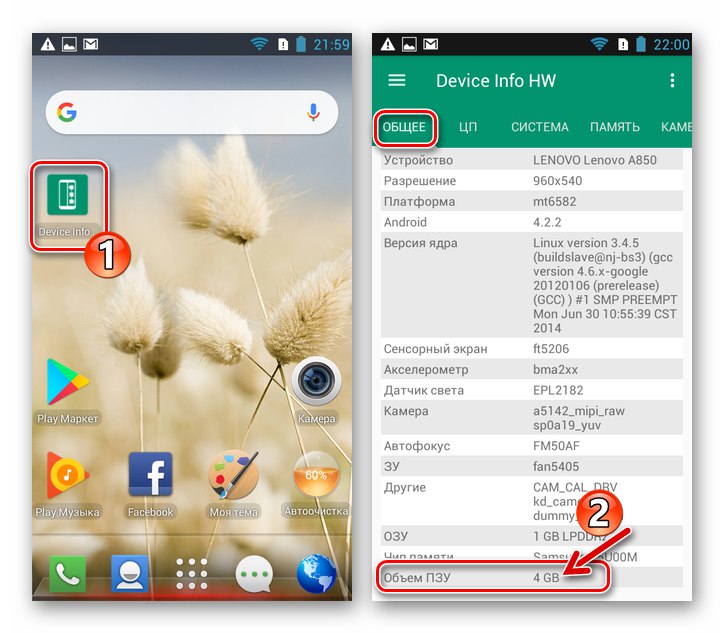
Metódy preinštalovania systému Android a ďalších manipulácií na oboch úpravách zariadenia, ako aj softvér použitý v tomto prípade sa nelíšia. Nasledujúce príklady demonštrujú, ako pracovať s Lenovo A850 4 GB, a všetok firmvér, ktorý je možné získať z odkazov v tomto článku, je určený špeciálne a iba na túto úpravu! Majitelia A850i 8 GB môžu na manipuláciu so svojimi smartfónmi používať nasledujúce nástroje a metodiku, avšak budú si musieť balíčky s integrovaným OS hľadať na internete sami.
Ovládače a režimy pripojenia
Takmer všetky manipulácie so systémovým softvérom Lenovo A850 sa vykonávajú pomocou softvéru pre Windows, ktorý vyžaduje, aby bol telefón prepnutý do určitých stavov spárovaný s počítačom.
Prečítajte si tiež: Inštalujú sa ovládače pre blikajúce zariadenia so systémom Android
Najjednoduchšie je vybaviť existujúci počítač komponentmi, ktoré zabezpečia správnu interakciu programov firmvéru s pamäťovými oblasťami zariadenia, pomocou špeciálneho automatického inštalátora ovládačov od spoločnosti Lenovo.
Stiahnite si automatickú inštaláciu ovládačov pre smartphony Lenovo
- Stiahnite si inštalátor ovládača z vyššie uvedeného odkazu a spustite ho.
![Automatický inštalátor Lenovo A850 pre blikajúce smartphony]()
- Kliknite „Ďalej“ v prvom a
![Lenovo A850 Začíname Inštalátor automatického ovládača]()
druhé okná inštalačného programu,
![Lenovo A850 ako nainštalovať ovládače pre váš telefón]()
potom stlačte "Inštalácia".
![Lenovo A850 začne inštalovať ovládače firmvéru]()
- Počkajte chvíľu, kým sa súbory skopírujú do systému.
![Lenovo A850 - proces inštalácie všetkých ovládačov potrebných pre firmvér]()
- Kliknite "Hotový" v poslednom okne inštalačného programu a pokračujte kontrolou správnosti inštalácie ovládačov.
![Sprievodca inštaláciou ovládača smartphonu Lenovo A850]()
Pri práci s telefónom bude pravdepodobne potrebné sa k nemu pripojiť "Ladenie USB"ako aj v osobitnom služobnom stave „Preloader“... Skontrolujte, či je možná zadaná interakcia:
- Aktivujte režim ladenia na svojom smartfóne, pripojte ho k počítaču.
![Lenovo A850 ako povoliť ladenie USB na smartfóne]()
Viac informácií: Ako povoliť režim „ladenie USB“ na zariadení Android
Ďalej otvorené "Správca zariadení" Windows („DU“) kde by sa mala nájsť časť „Lenovo ADB Device“ a odsek „Lenovo Composite ADB Interface“ v ňom.
![Lenovo A850 s povoleným ladením USB - identifikované v Správcovi zariadení Windows]()
- Odpojte kábel spájajúci počítač s počítačom od telefónu, vypnite zariadenie. Objavte „DU“ a pripravte sa na sledovanie sekcie „Porty COM a LPT“... Pripojte kábel k smartfónu - systém by mal zariadenie do niekoľkých sekúnd predviesť „MediaTek PreLoader USB VCOM (Android)“ (objaví sa, potom zmizne).
![Smartfón Lenovo A850 v režime firmvéru sa zobrazuje v Správcovi zariadení Windows]()
- Ak sa A850 zobrazí po dokončení vyššie uvedených dvoch krokov podľa obrázka, ovládače sú nainštalované správne. Ak nie, preinštalujte komponenty, prípadne ručne, pomocou súborov z balíka dostupného na nasledujúcom odkaze.
![Balík ovládačov Lenovo A850 na stiahnutie pre manuálnu inštaláciu]()
Stiahnutie ovládačov pre blikajúci smartphone Lenovo A850 (manuálna inštalácia)
Prečítajte si tiež: Ručná inštalácia ovládačov v prostredí Windows 7
Koreňové práva
Vlastník Lenovo A850 bude možno musieť získať privilégiá Superuser, napríklad vytvoriť zálohu informácií z úložiska telefónu pomocou niektorých nástrojov alebo vykonať úpravy v operačnom systéme.
Prečítajte si tiež: Získanie oprávnení superužívateľa na zariadeniach s Androidom
V prostredí oficiálneho firmvéru daného modelu je veľmi ľahké získať práva root - použitie rôznych špecializovaných softvérov na tento účel takmer vždy prináša pozitívny výsledok. Najjednoduchším nástrojom, ktorý môžete použiť, je aplikácia pre Android Framaroot.
Ako používať Framarut na riešenie tohto problému je popísané v materiáli dostupnom na nasledujúcom odkaze.

Viac informácií: Zakorenenie systému Android cez Framaroot bez PC
Zálohovanie informácií o používateľovi, zálohovanie NVRAM
Bez ohľadu na účely, na ktoré sa chystáte preinštalovať operačný systém na Lenovo A850, pred manipuláciou musíte chrániť zariadenie pred poškodením jednotlivých modulov a tiež vziať do úvahy, že vo väčšine prípadov firmvér vymaže všetky informácie o používateľovi z interného úložiska smartphonu. Aby sa zabránilo strate údajov nahromadených počas prevádzky zariadenia, je potrebné skopírovať všetko dôležité do archívu pomocou softvéru, ktorý umožňuje neskôr obnoviť informácie v smartfóne.
Prečítajte si tiež: Metódy zálohovania informácií zo zariadení Android
Ukladajú sa informácie o používateľovi
Zálohu je možné vytvoriť mnohými spôsobmi, z ktorých niektoré sú navrhnuté v materiáli na vyššie uvedenom odkaze. V tomto článku sa budeme podrobne zaoberať postupom zálohovania informácií dostupných v telefóne prostredníctvom špeciálneho softvéru od výrobcu zariadenia - Lenovo Moto Smart Assistant (LMSA).
Stiahnite si Lenovo Moto Smart Assistant z oficiálnych webových stránok
- Stiahnite si distribučnú súpravu LMSA zo stránky technickej podpory na oficiálnych webových stránkach výrobcu kliknutím na uvedený odkaz.
![Lenovo A850 Lenovo Moto Smart Assistant sťahujúci distribúciu z oficiálnych webových stránok]()
- Spustite Sprievodcu nastavením
![Inštalácia spustenia Lenovo A850 Lenovo Smart Assistant]()
a nainštalujte si aplikáciu pomocou nej:
- Kliknite "Ďalšie" v prvom okne inštalátora.
![Lenovo A850 Lenovo Moto Smart Assistant spustí inštaláciu aplikácie]()
- Ďalej stlačte "Ďalšie" opäť nastavením prepínača do polohy potvrdzujúcej váš súhlas s podmienkami licenčnej zmluvy.
![Lenovo A850 Lenovo Moto Smart Assistant druhé okno Sprievodcu aplikáciami]()
- Kliknite "Inštalácia" v ďalšom okne inštalačného programu.
![Lenovo A850 Lenovo Moto Smart Assistant začne kopírovať programové súbory na disk]()
- Počkajte chvíľu a skopírujte komponenty LMSA na disk počítača.
![Lenovo A850 proces inštalácie Lenovo Moto Smart Assistant]()
- Inštaláciu dokončite kliknutím postupne "Ďalšie", a potom
![Inštalácia aplikácie Lenovo A850 Lenovo Moto Smart Assistant je dokončená]()
"Skončiť" v posledných dvoch oknách inštalátora.
![Dokončovacie okno inštalačného programu Lenovo A850 Lenovo Moto Smart Assistant Tool]()
- Kliknite "Ďalšie" v prvom okne inštalátora.
- Spustite Lenovo Moto Smart Assistant.
- Prepnúť na rozhranie v ruskom jazyku:
- Vyvolajte ponuku Asistent kliknutím na tri pomlčky vpravo hore a vyberte ju "Jazyk".
- Zvýraznite možnosť „Ruský“ a potom kliknite „OK“.
- V okne žiadosti kliknite na ikonu "Reštartuj teraz" - po reštartovaní aplikácie sa všetky prvky zobrazia v jasnom jazyku.
![Ponuka aplikácie Lenovo A850 Lenovo Moto Smart Assistant - položka jazyka]()
![Lenovo A850 Lenovo Moto Smart Assistant prepne jazyk rozhrania aplikácie na ruštinu]()
![Lenovo A850 reštartuje aplikáciu Lenovo Moto Smart Assistant, aby zmenil jazyk rozhrania]()
- Aktivujte na Lenovo A850 ladenie USB a pripojte ho k počítaču.
- Pozrite sa na obrazovku telefónu - po chvíli sa mobilná verzia automaticky nainštaluje a spustí Inteligentný asistenta zariadenie bude definované v programe na PC.
- Po úspešnom spárovaní sa v okne LSMA zobrazí názov modelu smartfónu. Kliknite tu „Zálohovanie“.
- Začiarknutím políčok v pravom rohu ich ikon vyberte typy informácií, ktoré sa majú zálohovať.
- Ak je to potrebné, predefinujte cestu na uloženie zálohy na disk počítača kliknutím na „Upraviť“ oproti zodpovedajúcemu názvu v okne LMSA a potom vo výberovom okne zadajte požadovaný adresár.
- Ak chcete začať kopírovať súbory zo smartfónu do archívu na disku PC, kliknite na „Make a backup“.
- Počkajte na zálohovanie vybratých údajov bez vykonania akejkoľvek akcie.
- Po zobrazení správy „Záloha dokončená“ kliknite "Hotový" v oznamovacom okne a odpojte telefón od USB portu počítača.
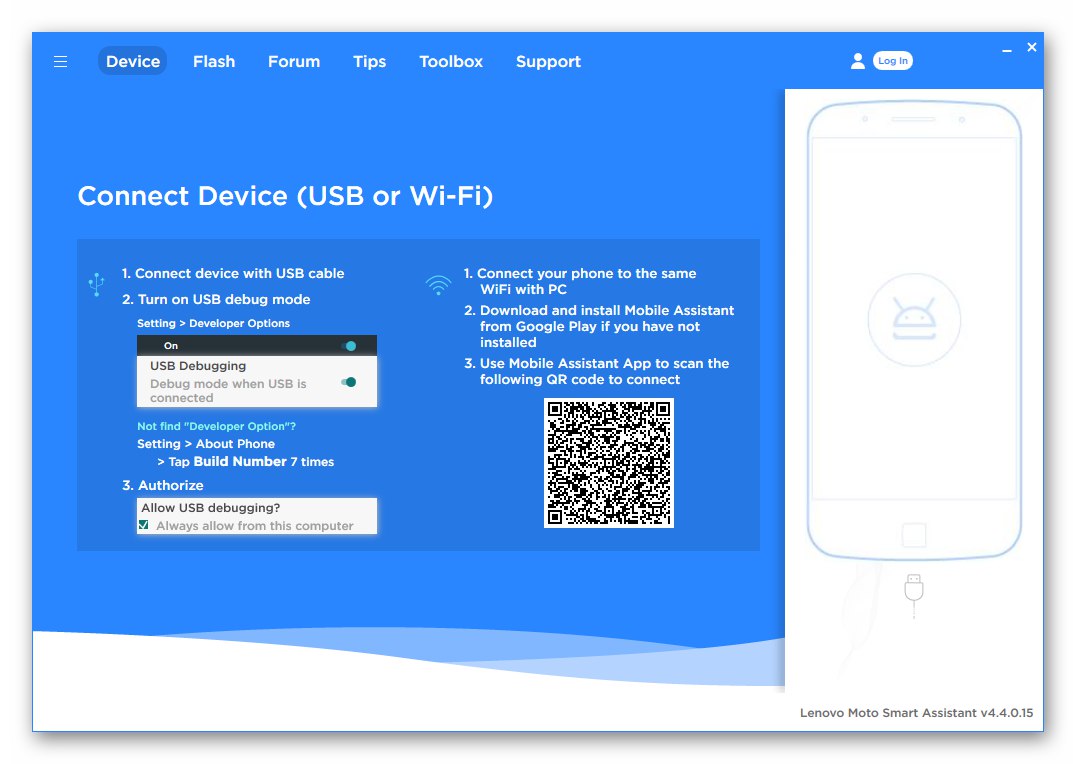
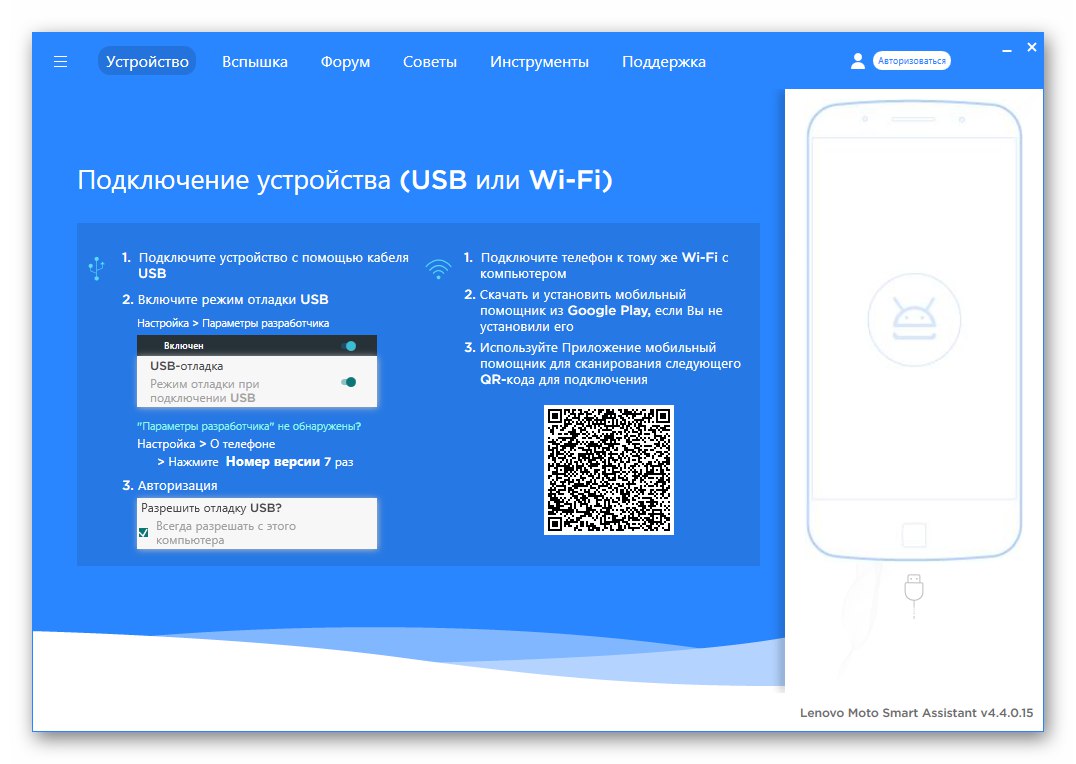
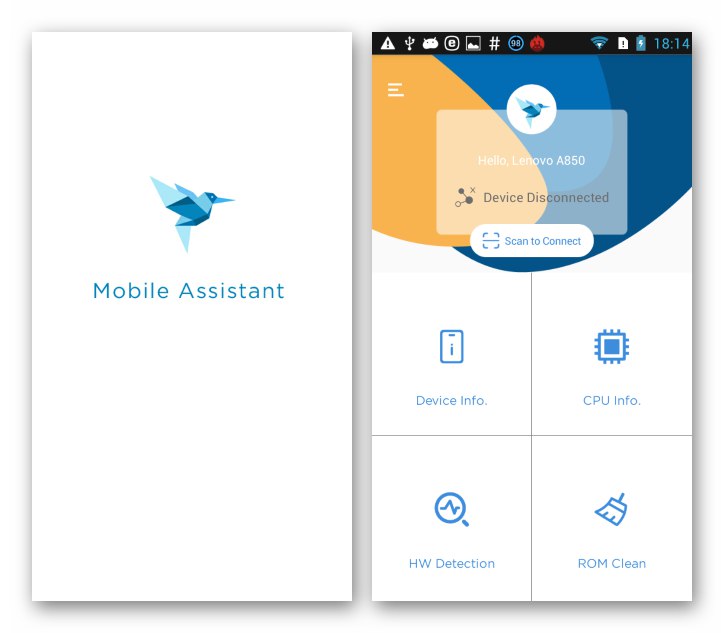
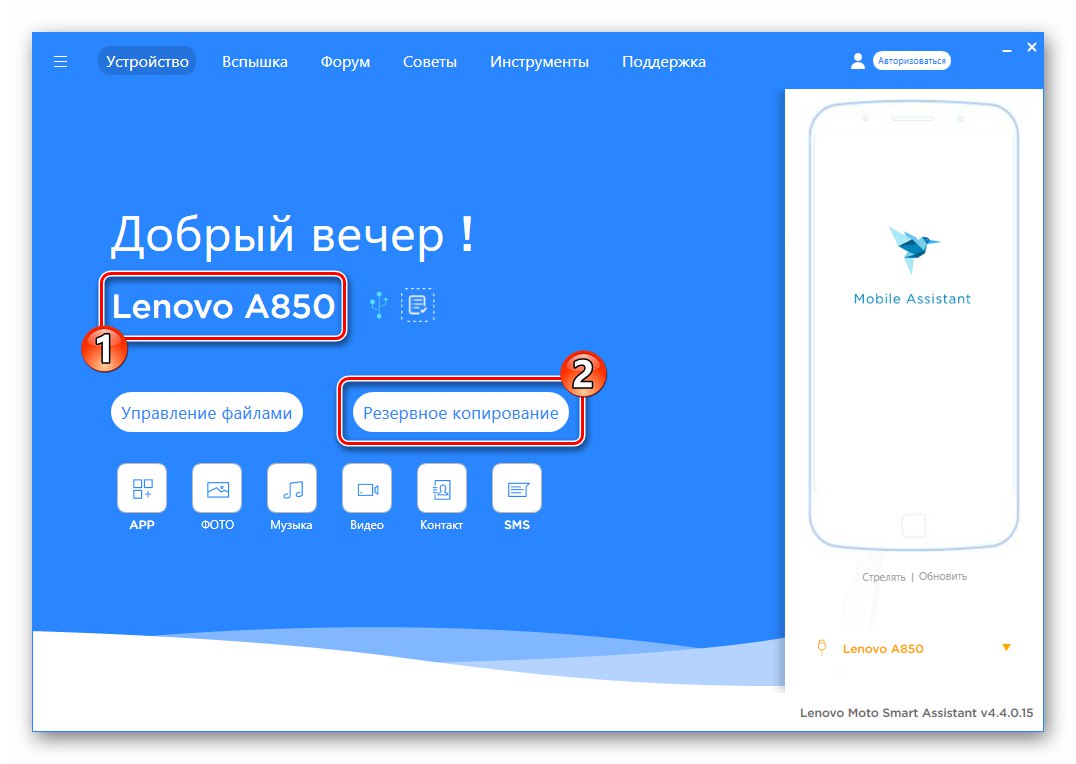
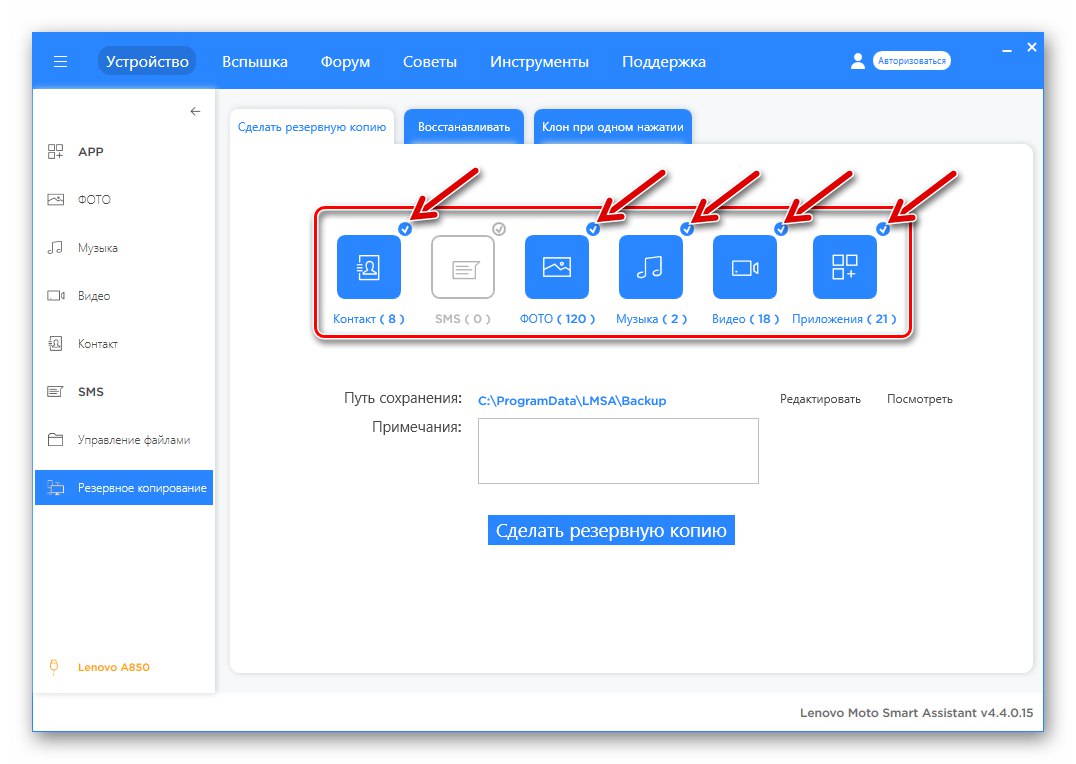
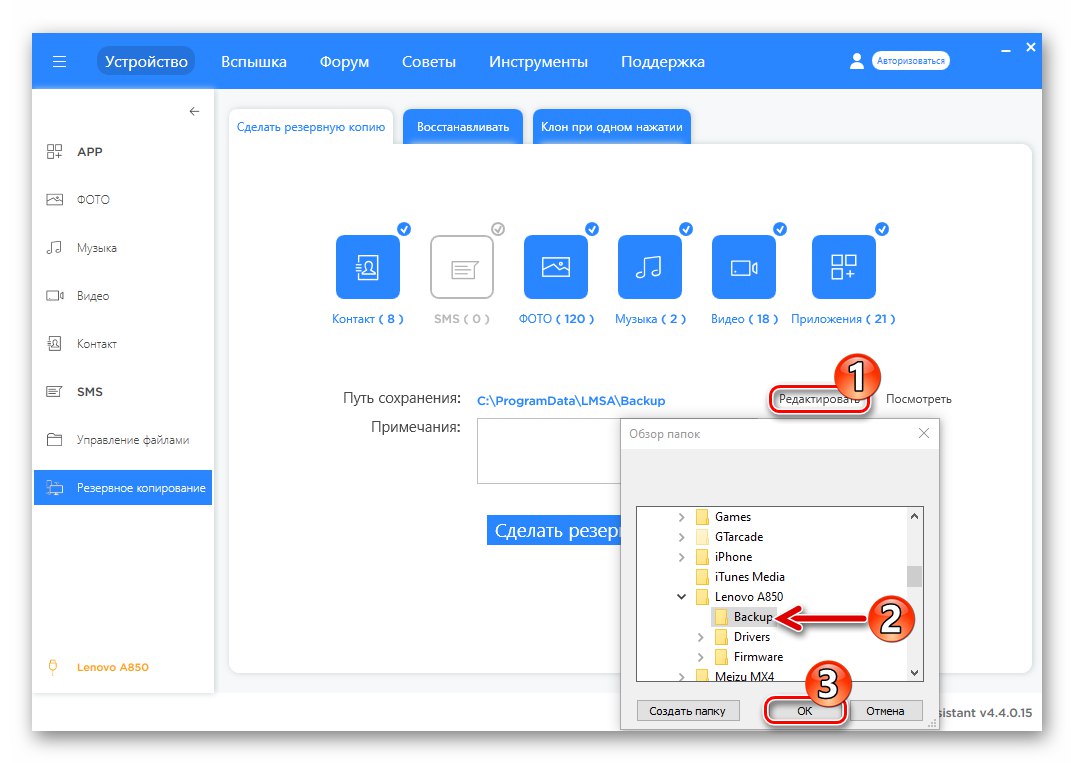
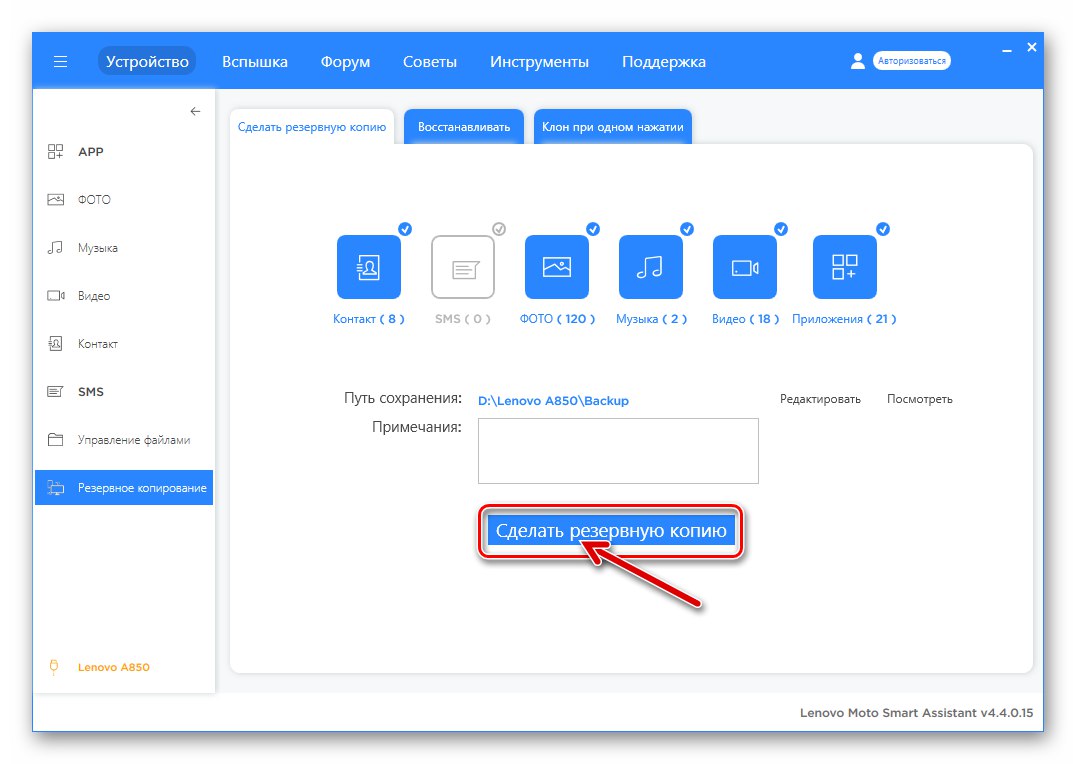
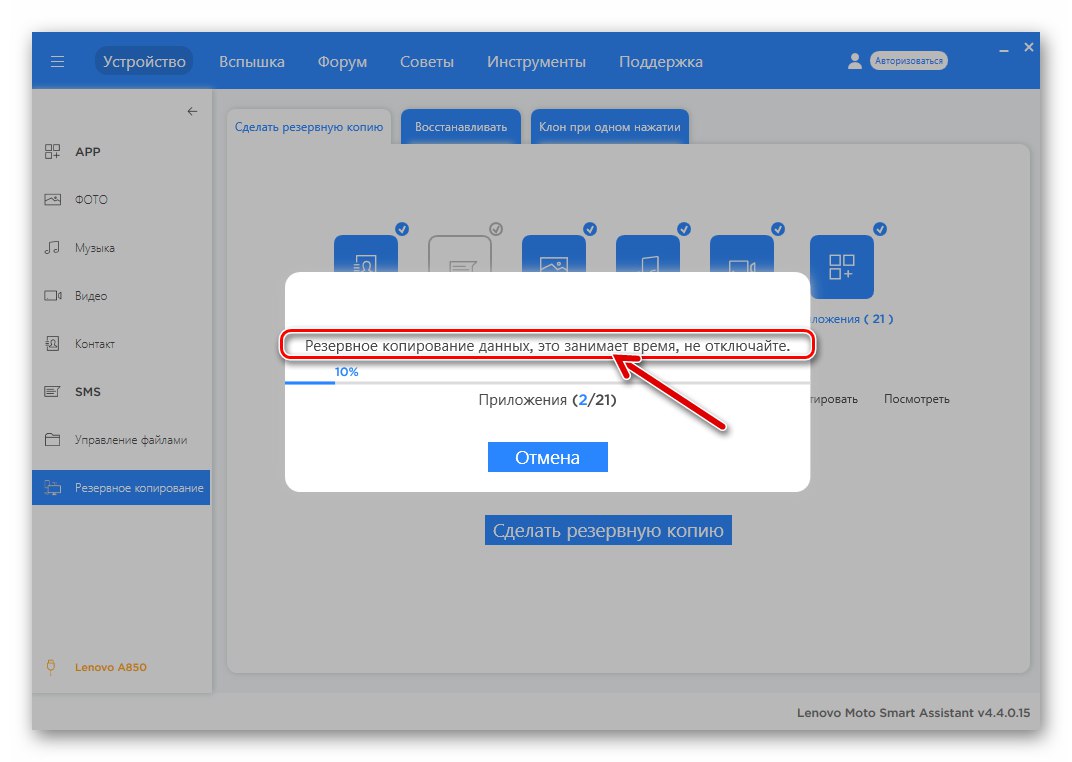
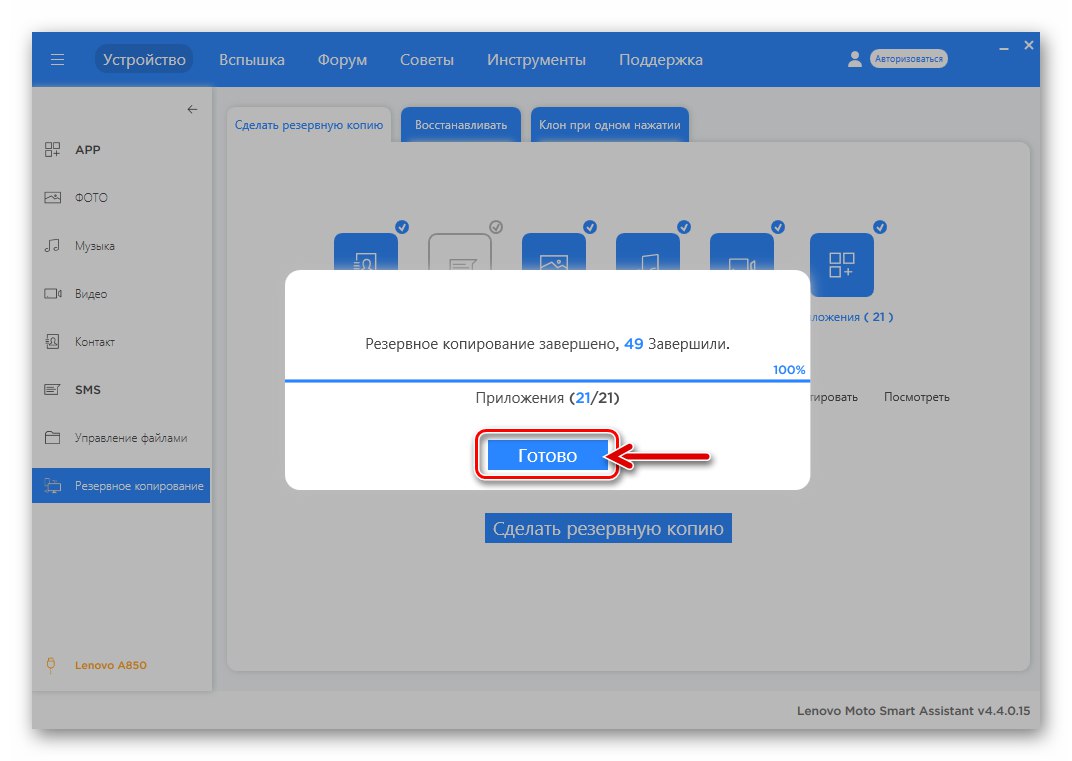
Obnova informácií o používateľovi zo zálohy
Podľa pokynov vyššie môžete kedykoľvek vrátiť uložené dáta do telefónu s oficiálnym zostavením OS. Pre to:
- Pripojte zariadenie s povoleným ladením k LMSA, stlačte „Zálohovanie“a potom prepnite na kartu „Obnoviť“.
- Zálohu označte začiarknutím políčka vedľa požadovaného názvu v zozname a potom kliknite na tlačidlo „Obnoviť“.
- V prípade, že je potrebné obnoviť určité typy údajov, zrušte začiarknutie nepotrebných ikon.
- Obnovu spustíte kliknutím „Obnoviť“ tretíkrát a potom počkajte, kým sa dokončí prenos súborov zo zálohy do smartphonu.
- Po zobrazení oznámenia o úspešnom dokončení operácie obnovenia kliknite pod ňu "Hotový", odpojte sa od PC a reštartujte smartphone.
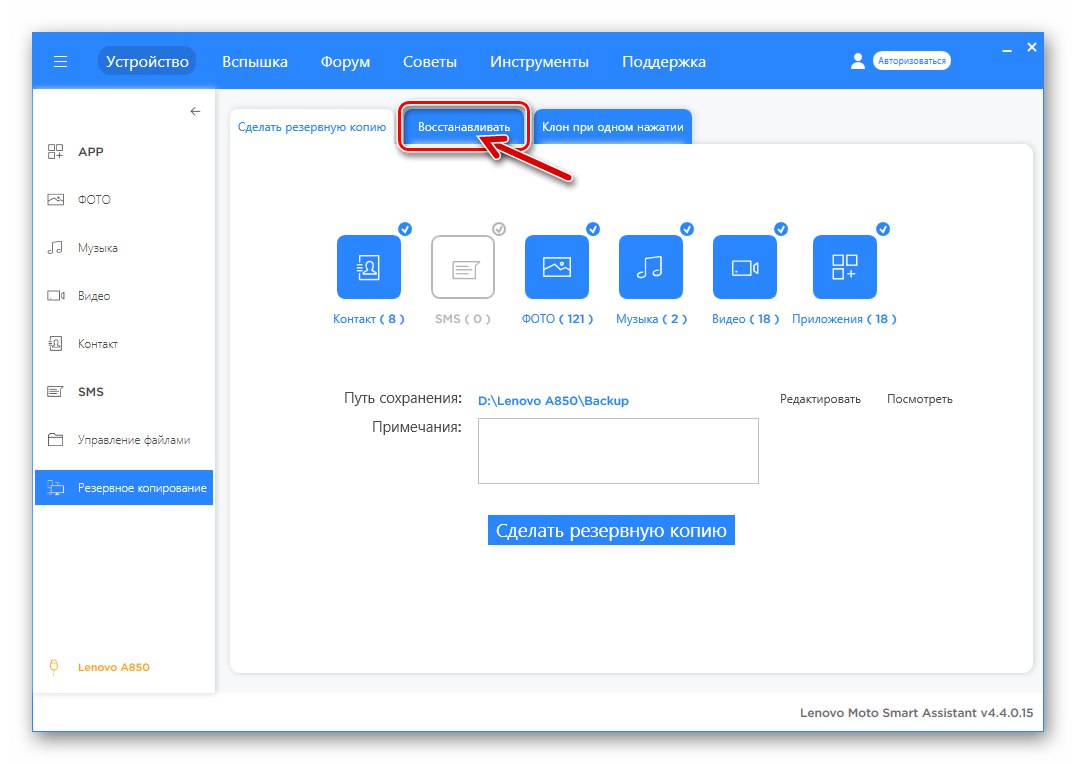
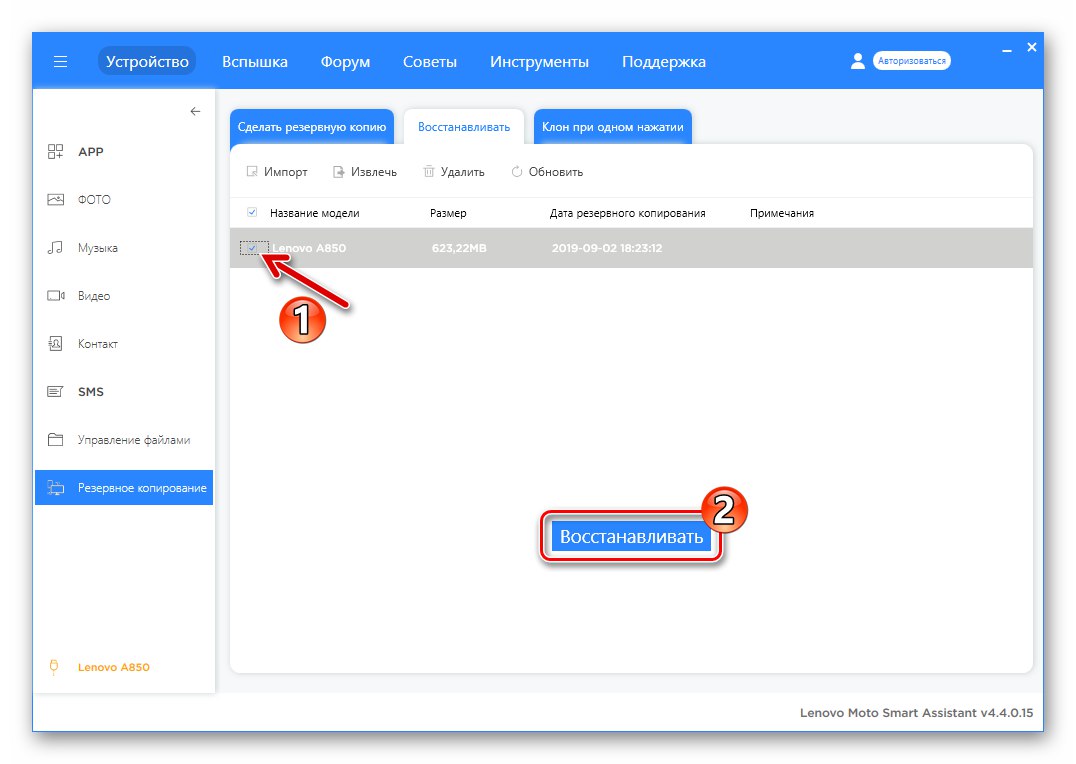
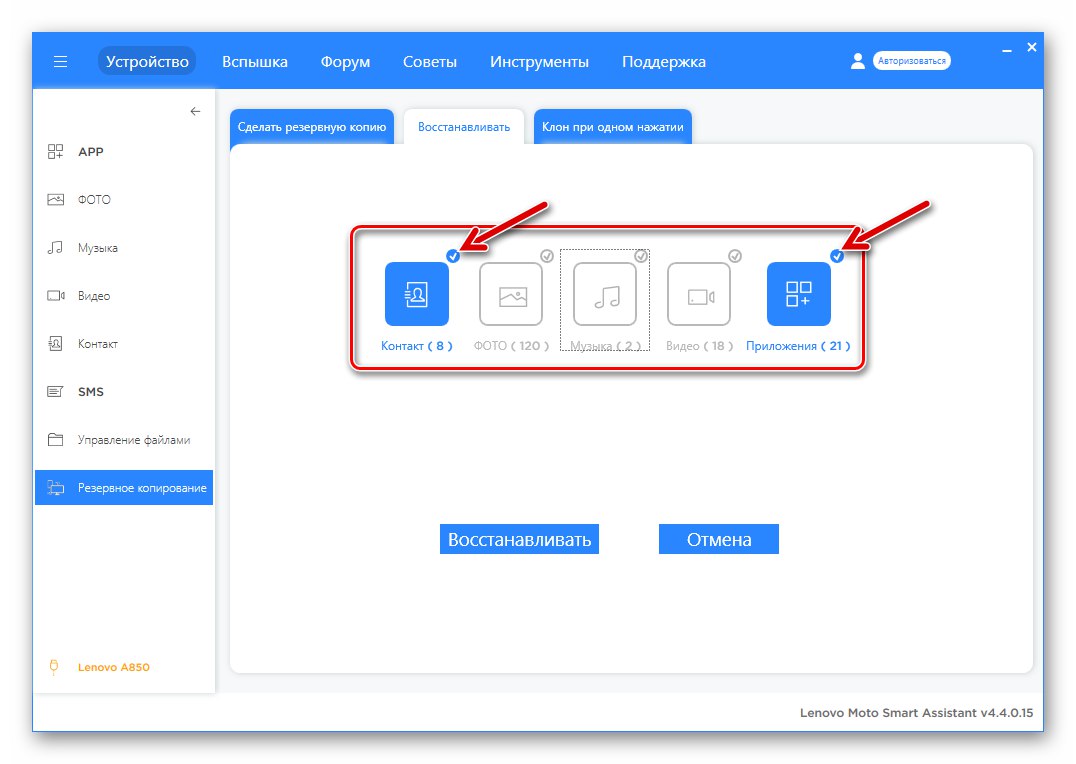
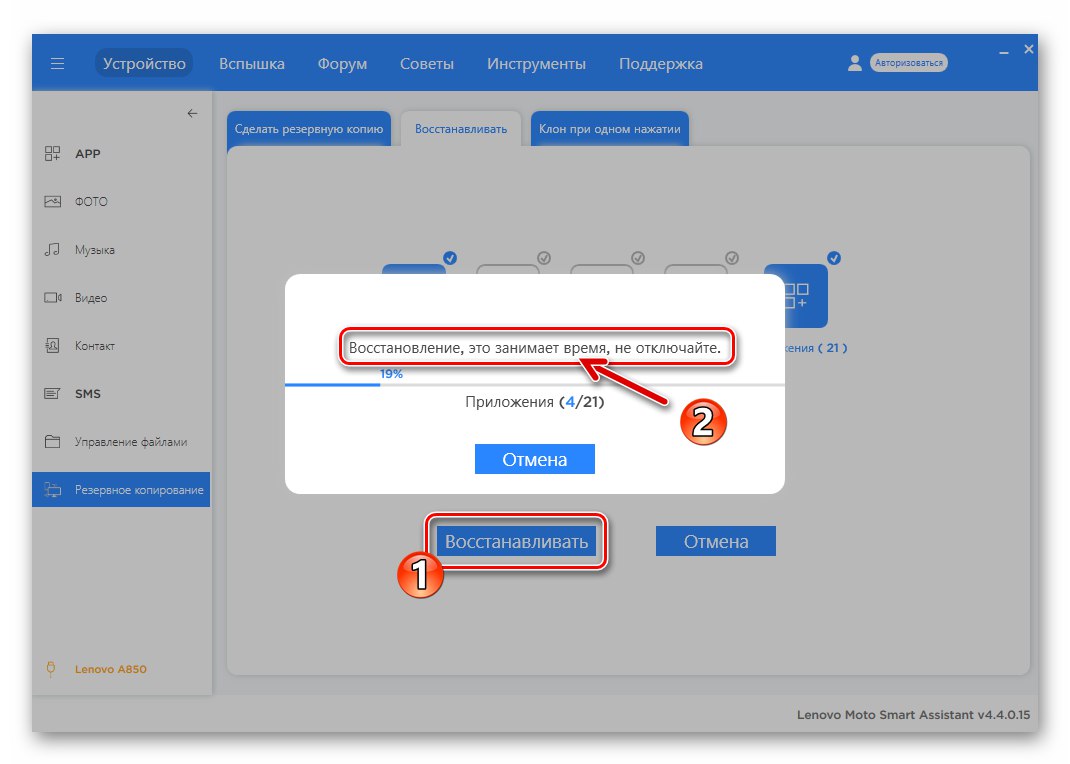
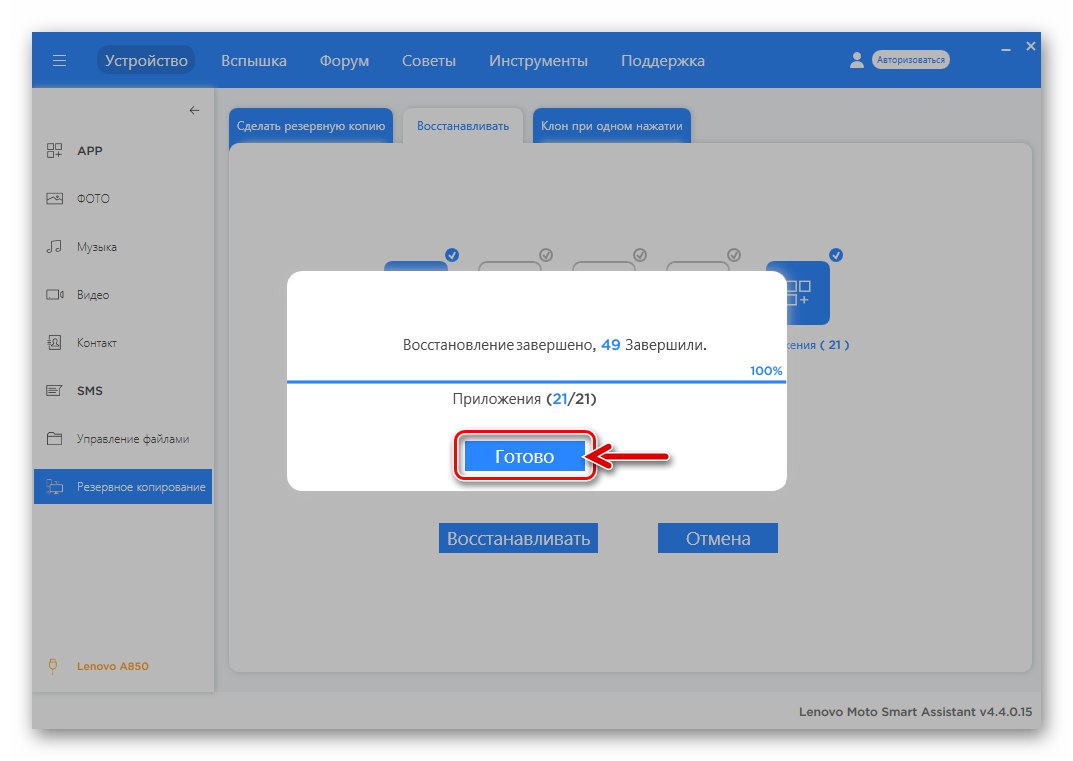
Záložný NVRAM
Okrem odstránenia informácií nahromadených vo vnútornom úložisku smartfónu môže počas procesu firmvéru dôjsť k vážnejšej nepríjemnosti - poškodeniu najdôležitejšej časti systémovej pamäte modelu - „NVRAM“... Táto oblasť ukladá identifikátory IMEI a kalibrácie komunikačných modulov a vymazanie zadaných informácií povedie k nefunkčnosti bezdrôtových sietí. Najlepšie riešenie, ako sa vyhnúť problémom počas obnovy „NVRAM“ po blikaní je oblasť pred zásahom do systémového softvéru vyhodená.
Je veľmi ľahké vytvoriť takúto zálohu a neskôr sa z nej zotaviť, ak použijete špecializovaný skript, ale nezabudnite, že aby ste mohli efektívne dokončiť nasledujúce pokyny, musíte najskôr získať práva root do svojho smartphonu.
Stiahnite si nástroj na vytvorenie zálohy a obnovenie NVRAM na smartfóne Lenovo A850
- Stiahnite si archív z odkazu vyššie a rozbaľte ho.
- Aktivujte vo svojom telefóne ladenie USB a pripojte zariadenie k počítaču.
- Otvorte spustiteľný súbor nv_backup.bat.
- Ďalej sa automaticky otvorí okno príkazového riadku, ktoré demonštruje fungovanie skriptu. Proces je dokončený veľmi rýchlo a výsledný obrázok by sa mal zhodovať s obrázkom zachyteným na nasledujúcej snímke obrazovky.
- Výsledkom vykonania vyššie uvedených krokov pokynu v priečinku so skriptom, ako aj v koreňovom adresári interného úložiska Lenovo A850, sú identické obrazové súbory. nvram.img - toto je záloha požadovaného oddielu, ktorý by sa mal použiť, ak je to potrebné na obnovenie činnosti komunikačných modulov.
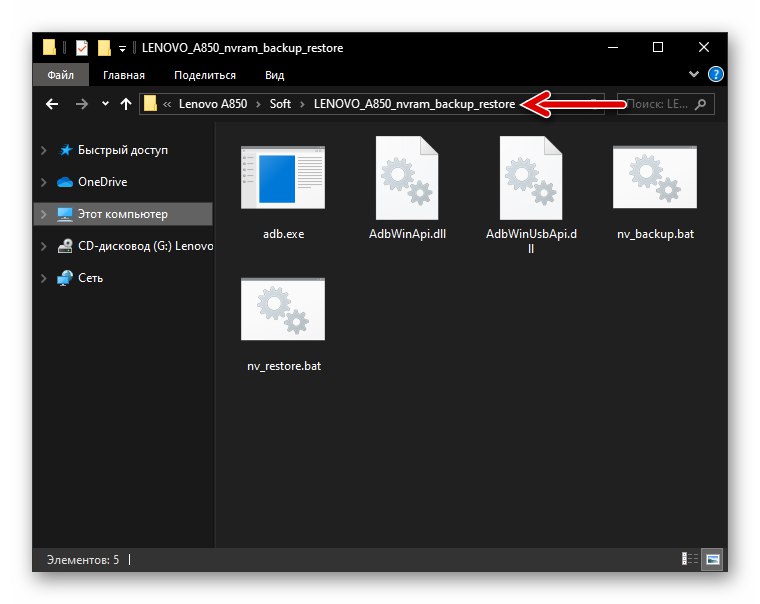
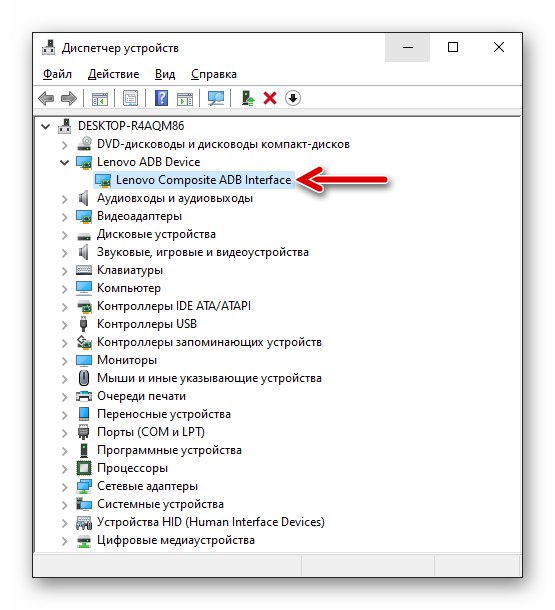
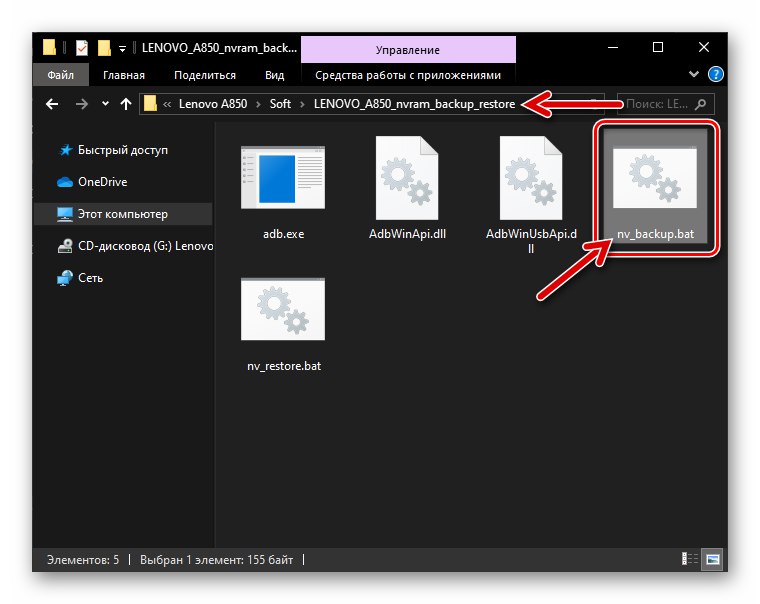
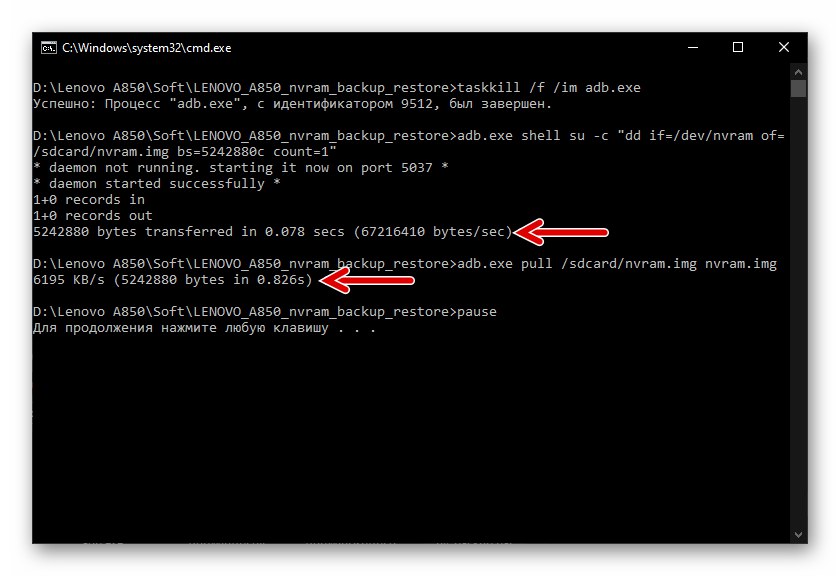
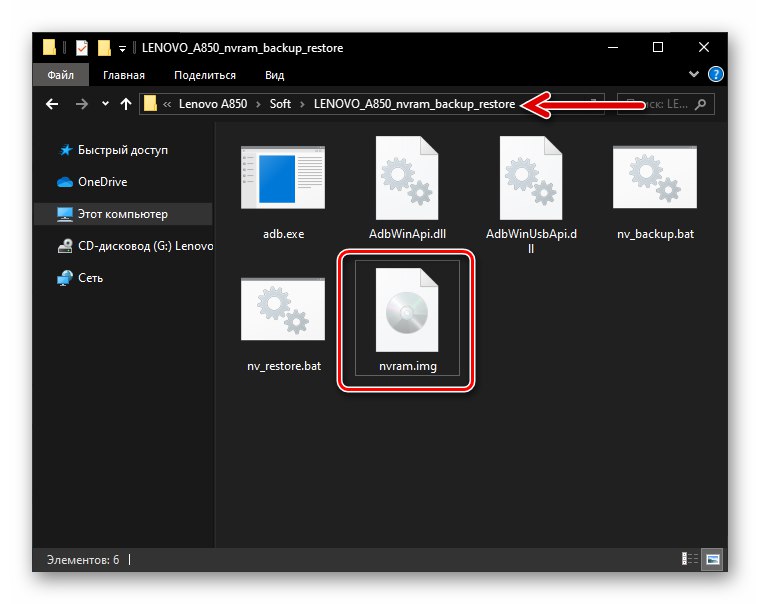
Obnovuje sa NVRAM zo zálohy
Ak budete niekedy potrebovať obnoviť oddiel „NVRAM“ zo záložnej kópie (IMEI sa vymažú, SIM karty prestanú fungovať atď.), použite rovnakú sadu nástrojov ako na odstránenie výpisu.
- Pripojte zariadenie, na ktorom sú prijaté a aktivované práva root Ladenie USB do počítača.
- Prejdite do adresára „LENOVO_A850_nvram_backup_restore“kde je záložný obraz nvram.img, prijaté skôr z pracovného zariadenia. Spustite dávkový súbor nv_restore.bat.
- Počkajte na dokončenie obnovy oblasti „NVRAM“... Ak je postup úspešný, konzola zobrazí toto:
- Odpojte sa od počítača a reštartujte telefón - po reštarte budú všetky dáta na mieste a už nebudú problémy s výkonom komunikačných sietí.
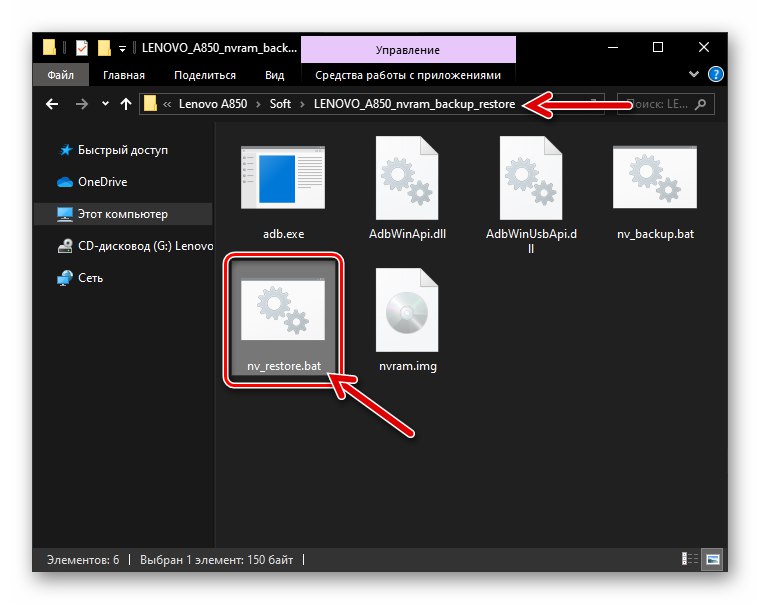
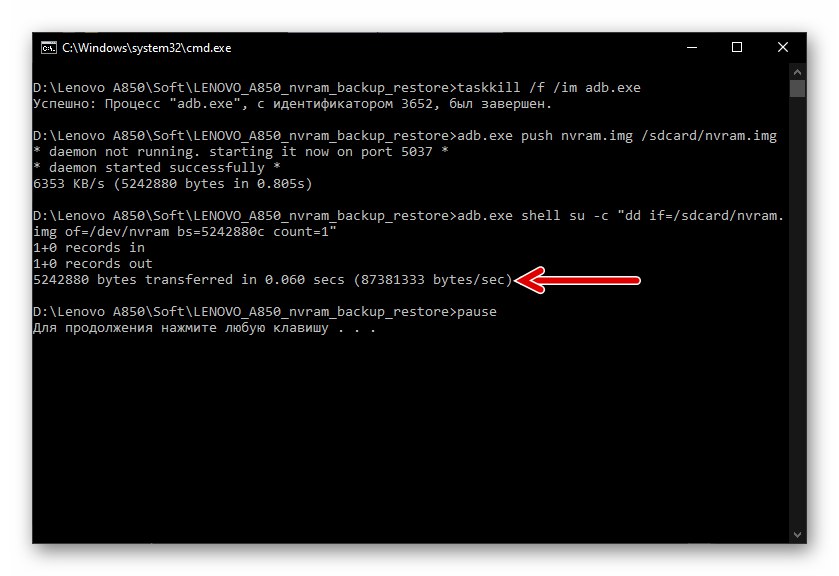
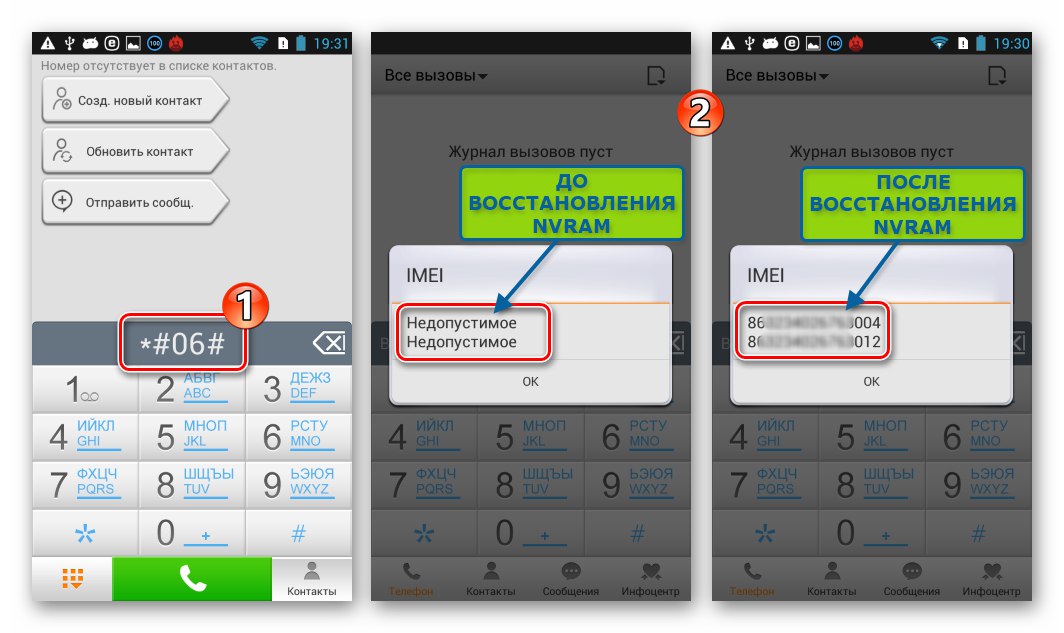
Resetovanie stroja
Ďalšou operáciou, ktorú sa odporúča vykonať pred preinštalovaním operačného systému Android na Lenovo A850, je vrátenie systémového softvéru zariadenia do výrobného stavu. Upozorňujeme, že postup resetovania môže v mnohých prípadoch nahradiť blikanie, pretože počas jeho vykonávania sú systémové oddiely naformátované „Údaje“ a „Сache“, čo znamená, že súbory a programy, ktoré narúšajú normálnu činnosť mobilného operačného systému, sa odstránia (možno).
- Uložte dôležité informácie do zálohy a spustite prostredie na obnovenie zariadenia:
- Pri vypnutom prístroji súčasne stlačte: „Vol +“, „Zväzok -“ a "Moc".
- Keď sa na obrazovke zobrazí zoznam funkcií obnovenia, uvoľnite tlačidlá.
![Lenovo A850 ako vstúpiť do obnovy smartfónu]()
![Obnova továrenských nastavení smartfónu Lenovo A850]()
- Pomocou tlačidla „Zväzok -“ vyberte Zmazať údaje / obnoviť továrenské nastaveniapotom stlačte "Moc".
- Rovnakým spôsobom zvýraznite „Yes - delete all user data“ a spustite reset stlačením tlačidla „Jedlo“.
- Počkajte, kým sa postup nedokončí - na obrazovke sa zobrazí upozornenie "Vymazávanie dát hotové"... Ďalej bez toho, aby ste odchádzali kamkoľvek „Reštartovať systém teraz“, kliknite "Moc" reštartujte zariadenie na Android.
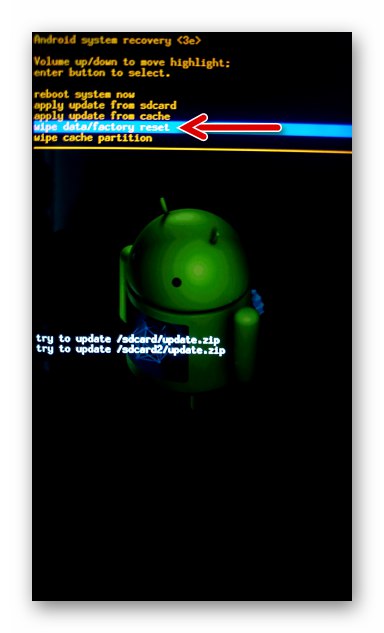
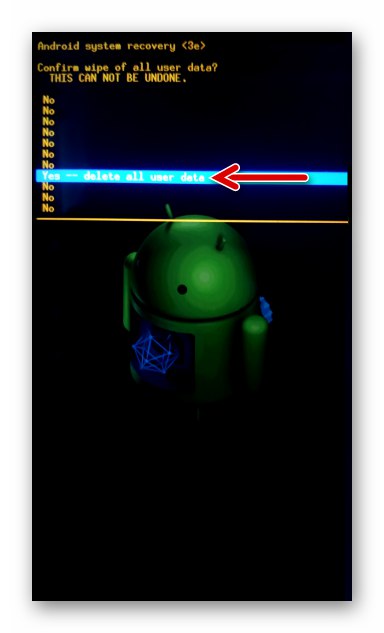
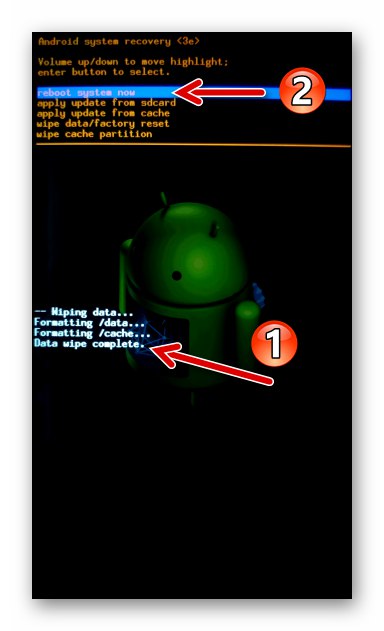
Ako flashovať smartphone Lenovo A850
Pri výbere spôsobu blikania Lenovo A850 sa riaďte predovšetkým aktuálnym stavom systémového softvéru smartphonu, až potom požadovaným výsledkom. Ak ste v preinštalovávaní systému Android úplným začiatočníkom, odporúčame vám postupovať podľa nasledujúcich pokynov, to znamená aktualizovať operačný systém zariadenia pomocou jednoduchej súpravy nástrojov, potom nainštalovať čisté oficiálne zostavenie systému a po získaní skúseností a znalostí experimentovať s upraveným firmvérom.
Metóda 1: Aktualizácia oficiálneho operačného systému
Prvý spôsob interakcie s operačným systémom Lenovo A850 OS predpokladá v dôsledku jeho aplikácie aktualizáciu oficiálneho zhromaždenia systémového softvéru, ktorý ovláda zariadenie. Postup popísaný nižšie nie je firmvérom v úplnom zmysle slova, ale ak sa aktualizácia systému Android v zariadení predtým nevykonala, je vykonanie jedného z nasledujúcich pokynov logickým a správnym krokom.
OTA (bezdrôtový firmvér)
- Nabite, najlepšie úplne, batériu Lenovo A850 a pripojte zariadenie k sieti Wi-Fi. Ďalej otvorené "Nastavenie" Android, prejdite na kartu „Všetky nastavenia“... V zozname sekcií úplne dole klepnite na „Informácie o telefóne“.
- Kliknite "Aktualizácia systému" po ktorom sa vykoná automatická kontrola prítomnosti nových v porovnaní s nainštalovanými systémovými zostavami zariadenia. Ak existuje možnosť aktualizovať OS, na obrazovke sa zobrazí príslušné oznámenie - kliknite pod ním "Stiahnuť ▼".
- Počkajte, kým sa zo servera Lenovo stiahnu súbory potrebné na aktualizáciu operačného systému. Po dokončení sťahovania sa zobrazí tlačidlo. „Pokračovať“ - kliknite na ňu.
- Na ďalšej obrazovke bez zmeny polohy prepínača pomocou „Obnoviť okamžite“, klepnite na „OK“... Vo výsledku sa telefón reštartuje a spustí „Inštalácia aktualizácie systému“.
- Proces integrácie nových súčastí OS prebieha bez zásahu používateľa a končí reštartom Lenovo A850 na už aktualizovaný Android.
- Vyššie uvedené manipulácie sa musia opakovať, kým sa nedosiahne situácia, keď modul dôjde "Aktualizácia systému" informuje, že aktualizácia zostavy OS nie je nutná - smartphone pracuje pod kontrolou firmvéru S128.
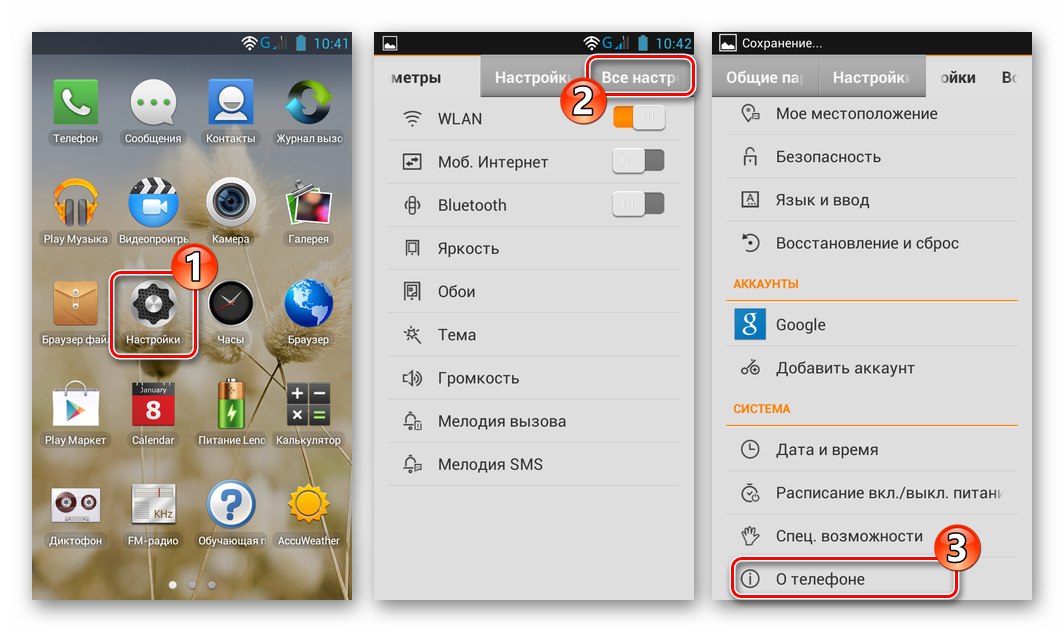
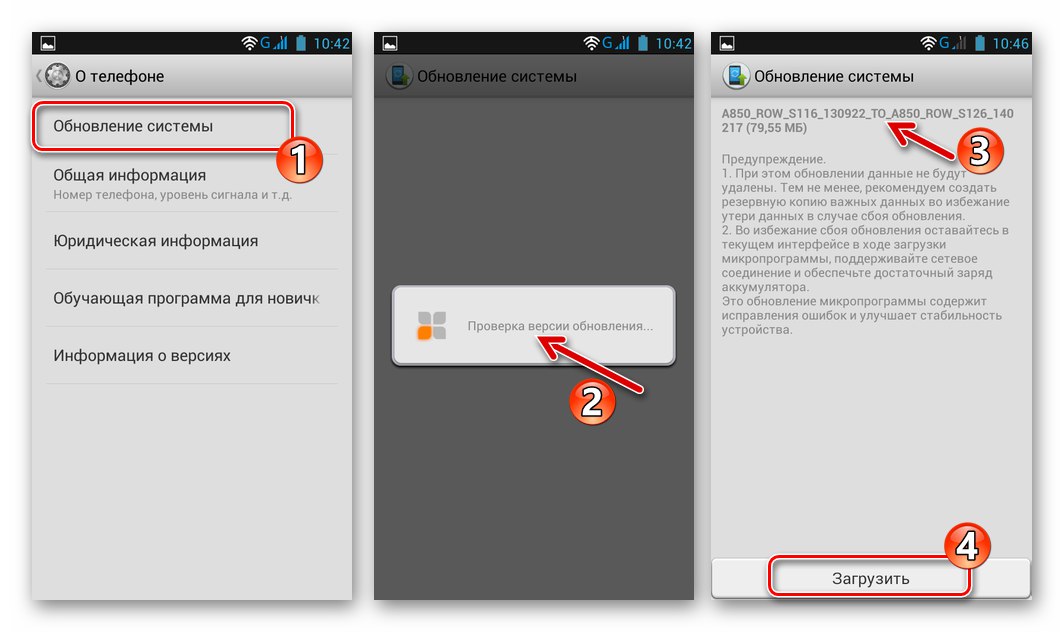
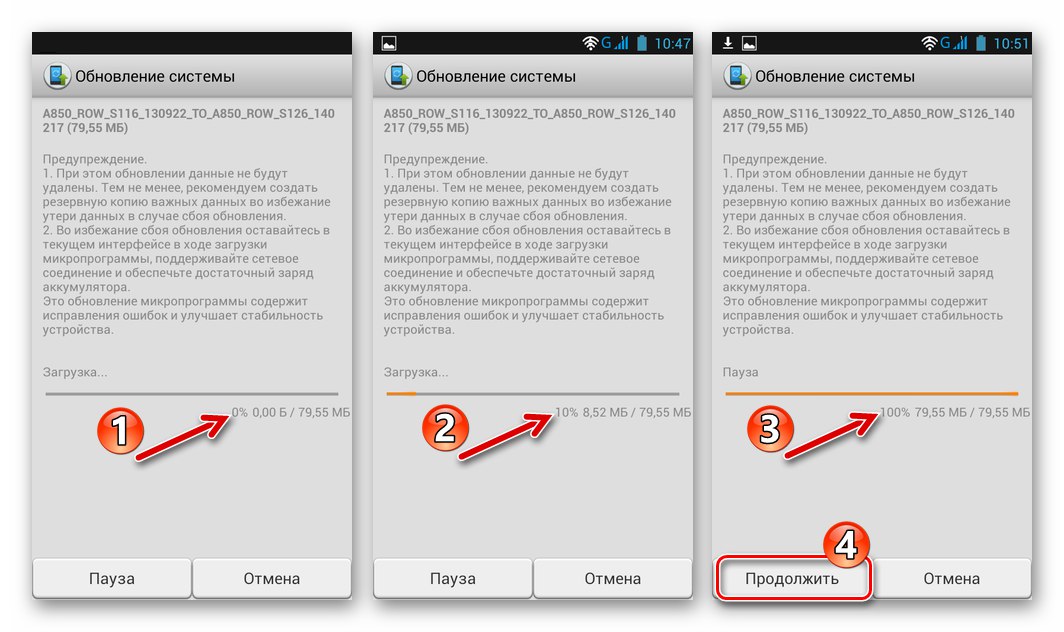
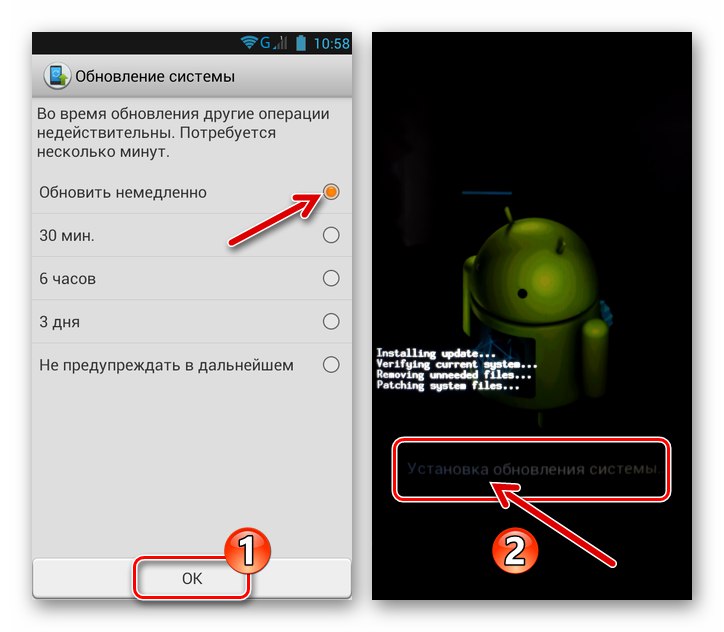
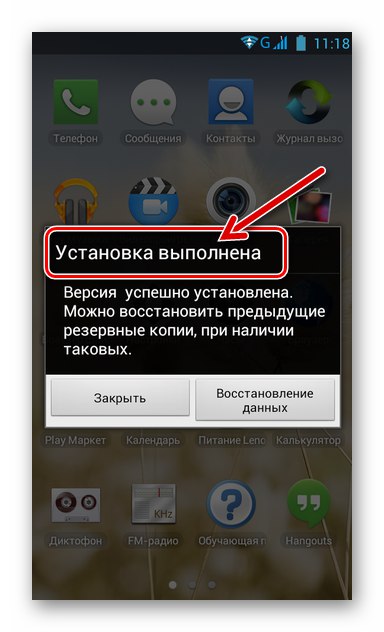
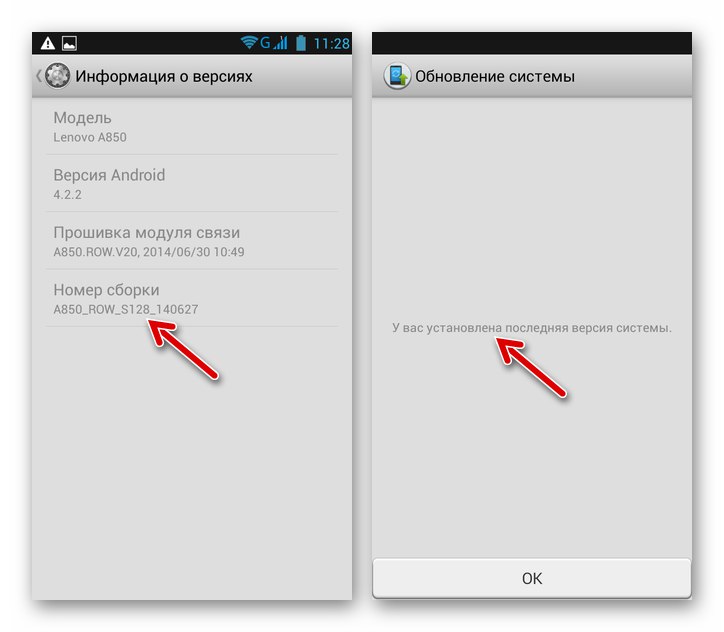
Obnova v továrni
Ak je z nejakého dôvodu predchádzajúca inštrukcia nerealizovateľná, všetky aktualizácie vydané pre oficiálny firmvér je možné nainštalovať pomocou obnovenia z výroby telefónu.
Stiahnite si aktualizáciu oficiálneho OS Lenovo A850 z verzie S116 na S126
Stiahnite si aktualizáciu oficiálneho OS Lenovo A850 z verzie S126 na S127
Stiahnite si aktualizáciu oficiálneho OS Lenovo A850 z verzie S127 na S128
- Aktualizácia oficiálneho operačného systému Lenovo A850 OS sa vykonáva postupne, takže najskôr musíte zistiť číslo zostavy systému Android nainštalovaného v zariadení v danom okamihu. Pre to:
- Objavte "Nastavenie", prejdite na kartu „Všetky nastavenia“, klepnite na „Informácie o telefóne“.
![Lenovo A850 Otvorenie časti Informácie o telefóne v nastaveniach smartfónu]()
- Klepnite na položku Informácie o verzii a pozri sa na hodnotu parametra „Build number“.
![Lenovo A850 ako zistiť počet zostavení operačného systému Android nainštalovaného na smartfóne]()
- Objavte "Nastavenie", prejdite na kartu „Všetky nastavenia“, klepnite na „Informácie o telefóne“.
- Stiahnite si požadované balíčky aktualizácií z odkazov uvedených pred týmto manuálom. Obsah sady požadovaných súborov závisí od počtu zostavení systému Android, ktorý momentálne ovláda zariadenie, a od konečného cieľa postupu (tj. Od verzie firmvéru, ktorú chcete aktualizovať).
- Rozbaľte výsledný archív,
![Aktualizácia súboru Lenovo A850 Zip systému Android OS na inštaláciu pomocou obnovenia smartfónu]()
preneste súbor, ktorý obsahuje update.zip na pamäťovú kartu smartphonu.
![Lenovo A850 kopírujúce balík aktualizácií Android na inštaláciu pomocou obnovy do vymeniteľného úložiska smartfónu]()
- Skontrolujte stav batérie (musí byť minimálne 50%) a vypnite telefón.
- Stlačte súčasne všetky tri hardvérové tlačidlá na zariadení a podržte ich, kým sa nespustí obnova.
![Prostredie obnovy (obnovenia) smartfónu Lenovo A850]()
- V okamihu otvorenia natívne prostredie na obnovenie A850 analyzuje obsah vymeniteľného úložiska zariadenia na prítomnosť súboru „Update.zip“ a ak je prítomný, automaticky iniciuje inštaláciu aktualizovaných komponentov OS. Preto nie sú potrebné žiadne ďalšie kroky, oficiálne zostavenie systému Android sa aktualizuje automaticky a vo výsledku sa smartphone reštartuje.
![Proces automatickej detekcie Lenovo A850 SP a procesu inštalácie aktualizácie OS prostredníctvom natívneho obnovenia]()
- Vyššie uvedené kroky opakujte s nasledujúcimi aktualizačnými balíčkami, až kým na zariadení nedostanete zostavenie operačného systému S128.
![OS Lenovo A850 smartphone aktualizovaný na najnovšiu oficiálnu verziu S128]()
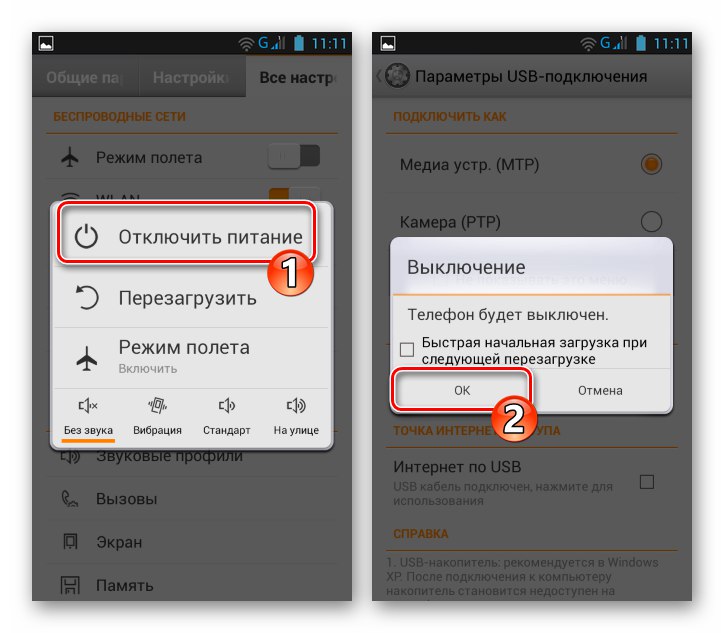
Metóda 2: Plné blikanie z počítača
Program univerzálneho blikača postavený na platforme Mediatek zariadenia - SP Flash Tool poskytuje vlastníkom Lenovo A850 celú škálu možností pre prácu so systémovým softvérom modelu - preinštalovanie a aktualizácia OS, obnovenie spustenia systému Android, integrácia jednotlivých softvérových modulov (obnovenie) atď.
Prečítajte si tiež: Ako používať SP Flash Tool
Preinštalovanie systému Android, aktualizácia operačného systému, „rozdelenie“
Pre úplné blikanie a príjem najnovšej verzie oficiálneho systému na váš smartphone, bez ohľadu na aktuálny stav systémového softvéru A850, postupujte podľa pokynov uvedených nižšie.
- Stiahnite si archív s programom z odkazu z recenzného článku na našej webovej stránke a rozbaľte ho do samostatného adresára.
![Priečinok Lenovo A850 SP Flash Tool so súbormi aplikácií v koreňovom adresári systémového oddielu disku PC]()
- Z nasledujúceho odkazu si stiahnite archív s firmvérom zariadenia s najnovšou existujúcou verziou ponúkanou výrobcom a určenou na inštaláciu z počítača.
Stiahnite si firmvér najnovšej verzie smartfónu Lenovo A850 S128 na inštaláciu z počítača
- Rozbaľte balíček obsahujúci obrazy OS a ďalšie komponenty potrebné na efektívnu inštaláciu systému Android v Lenovo A850.
![Rozbalený firmvér zariadenia Lenovo A850 na inštaláciu pomocou nástroja SP Flash Tool]()
- Spustite blikač otvorením súboru flash_tool.exev adresári programu.
![Lenovo A850 spúšťa aplikáciu SP Flash Tool na blikanie zariadenia]()
- Ďalej nezabudnite:
- Otvorte ponuku "Možnosti", kliknite Možnosť ....
- Prejdite do sekcie "Stiahnuť ▼" nastavenia programu kliknutím na tento názov v zozname vľavo.
- Začiarknite políčka vedľa oboch možností v tejto oblasti „DA DL všetko s kontrolným súčtom“... Potom zatvorte okno Možnosť ....
![Lenovo A850 SP Flash Tool prejdite do nastavení programu]()
![Lenovo A850 SP Flash Tool prejdite do časti Stiahnutie v nastaveniach aplikácie]()
![Lenovo A850 SP Flash Tool aktivácia DA DL All s možnosťou kontrolného súčtu]()
- Načítajte mapu pamäťových oddielov zariadenia do programu Flash Tool:
- Kliknite „Vybrať“ oproti poli „Súbor na načítanie scatterov“.
- V otvorenom okne na výber súboru prejdite do adresára s obrázkami firmvéru. Ďalej zvýraznite MT6582_Android_scatter.txt a stlačte "Otvorené".
![Tlačidlo Lenovo A850 SP Flash Tool na stiahnutie súboru rozptylu do programu]()
![Lenovo A850 SP Flash Tool výber súboru rozptylu v priečinku s rozbaleným firmvérom]()
- Počkajte trochu na koniec kontroly súčtov obrázkov súborov načítaných do programu,
![Lenovo A850 SP Flash Tool kontrolujúci kontrolné súčty obrazov súborov načítaných do programu]()
po ktorom bude okno FlashTool vyzerať takto:
![Rozptylový súbor Lenovo A850 načítaný do nástroja SP Flash Tool]()
- V rozbaľovacom zozname prevádzkových režimov blikania vyberte možnosť Aktualizácia firmvéru.
![Lenovo A850 SP Flash Tool - Výber režimu firmvéru - Aktualizácia firmvéru]()
- Kliknite na tlačidlo "Stiahnuť ▼",
![Lenovo A850 začne blikať v režime aktualizácie firmvéru pomocou nástroja SP Flash Tool a pripojí smartphone k počítaču]()
a potom úplne vypnuté Lenovo A850 pripojte k USB portu na PC.
![Lenovo A850 spustí firmvér pomocou nástroja SP Flash Tool, pripojí smartphone k počítaču]()
- Firmvér sa spustí automaticky okamžite po pripojení zariadenia k internetu „Preloader“ budú definované v systéme. Súčasne sa indikátor priebehu začne vypĺňať žltou farbou.
![Proces Lenovo A850 blikaním zariadenia pomocou nástroja SP Flash Tool]()
- Počkajte na dokončenie prepisovania údajov vo všetkých systémových častiach pamäte zariadenia - hodnota ukazovateľa priebehu v ukazovateli pokroku bude 100% a zobrazí sa okno „Sťahovanie je v poriadku“.
![Firmvér smartfónu Lenovo A850 pomocou nástroja SP Flash Tool je dokončený]()
- Zatvorte program Flash Tool, odpojte ho od počítača a zapnite zariadenie. Podržte stlačené tlačidlo o niečo dlhšie ako zvyčajne "Moc"... Potom počkajte na stiahnutie preinštalovaného systému Android. Pri prvom zapnutí šetriča po blikaní telefónu môže telefón dlho visieť - nemusíte sa báť, počkajte, kým sa zobrazí pracovná plocha operačného systému.
![Lenovo A850 ako prvý na trh uvádza Android po preblesknutí nástrojom SP Flash Tool]()
- Týmto sa dokončuje preinštalovanie operačného systému Lenovo A850 OS. Nastavte svoj smartphone a v prípade potreby obnovte údaje zo zálohy. Potom môžete pokračovať v používaní zariadenia.
![Lenovo A850 oficiálne zostavenie OS S128 po inštalácii pomocou nástroja SP Flash]()
Integrácia vlastnej obnovy TWRP
Ak chcete vykonať niektoré operácie v softvérovej časti Lenovo A850, možno budete musieť vymeniť obnovovacie prostredie telefónu z výroby za upravené obnovenie. Na vybavenie predmetného modelu Obnova TeamWin (TWRP), musíte postupovať nasledovne.
Stiahnite si img-image inštalácie TeamWin Recovery (TWRP) do smartfónu Lenovo A850
- Nainštalujte oficiálny firmvér S128 pomocou nástroja Flash Tool, ako je popísané vyššie v článku.
- Stiahnutím preneseného obrazového súboru TVRP pre model na disk PC postupujte podľa odkazu pred týmto pokynom
- Otvorte program Flash Tool a načítajte súbor scatter z priečinka s obrázkami oficiálneho zhromaždenia OS S128 do programu.
- Zrušte začiarknutie všetkých políčok v oblasti okna, ktoré obsahujú názvy pamäťových častí blikaného zariadenia a cesty k obrazovým súborom na zápis. Kliešťa nechajte iba blízko „OBNOVA“.
- Dvojitým kliknutím na cestu k umiestneniu súboru zotavenie.obr, otvoríte jej výberové okno. Prejdite do priečinka, do ktorého ste si stiahli vlastný obrázok prostredia na obnovenie, vyberte ho a kliknite na "Otvorené".
- Uistite sa, že je Flash Tool nastavený na „Iba na stiahnutie“a kliknite na tlačidlo "Stiahnuť ▼".
- Pripojte Lenovo A850 vo vypnutom stave k počítaču.
- Počkajte na dokončenie prepisovania oblasti „OBNOVA“ - objaví sa okno „Sťahovanie je v poriadku“.
-
Ďalej dôležité! Odpojte telefón od počítača a kliknutím na ikonu otvorte prostredie nainštalovaného obnovenia „Vol +“, „Zväzok -“ a "Moc" v rovnaký čas. Podržte tlačidlá, kým sa na obrazovke nezobrazí logo obnovenia.
![Lenovo A850 spúšťa vlastné zotavenie TWRP ihneď po inštalácii pomocou nástroja SP Flash]()
Ak sa po dokončení predchádzajúcich krokov pokynov systém Android spustí okamžite, nainštalované zotavenie sa prepíše „natívnym“ pre model a proces inštalácie prostredia sa bude musieť znova zopakovať!
- Týmto je dokončená integrácia vlastnej obnovy. Klepnutím na tlačidlo A850 môžete reštartovať systém Android "Reštartovať" a potom výber „Systém“.
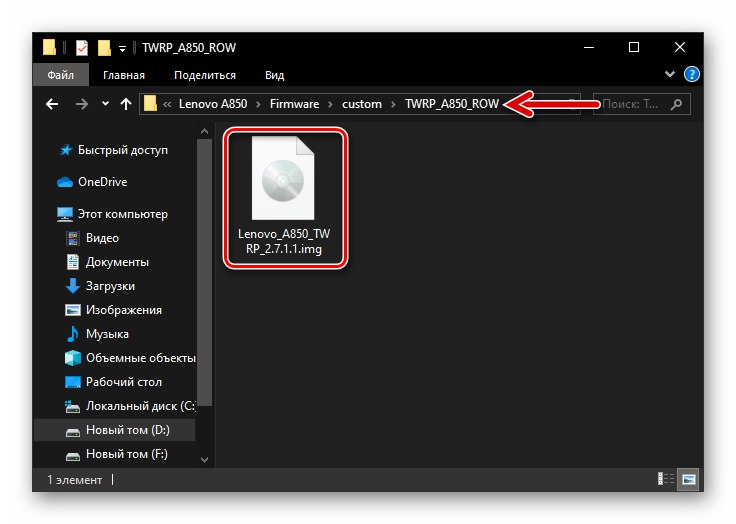
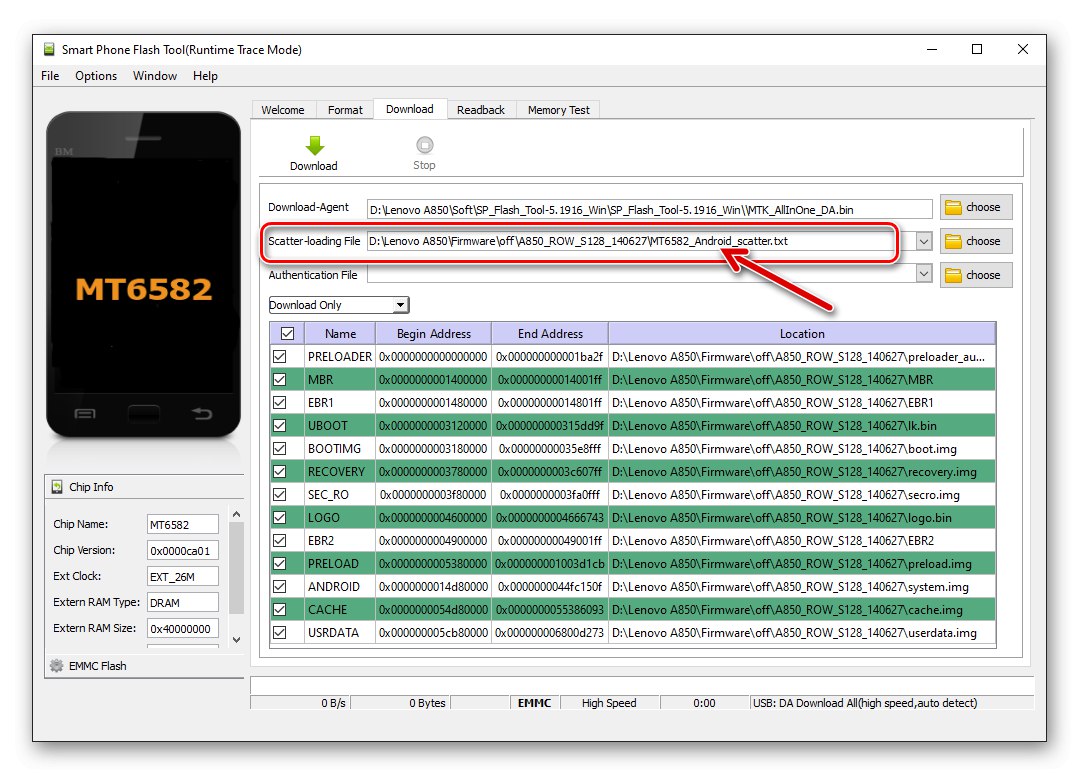
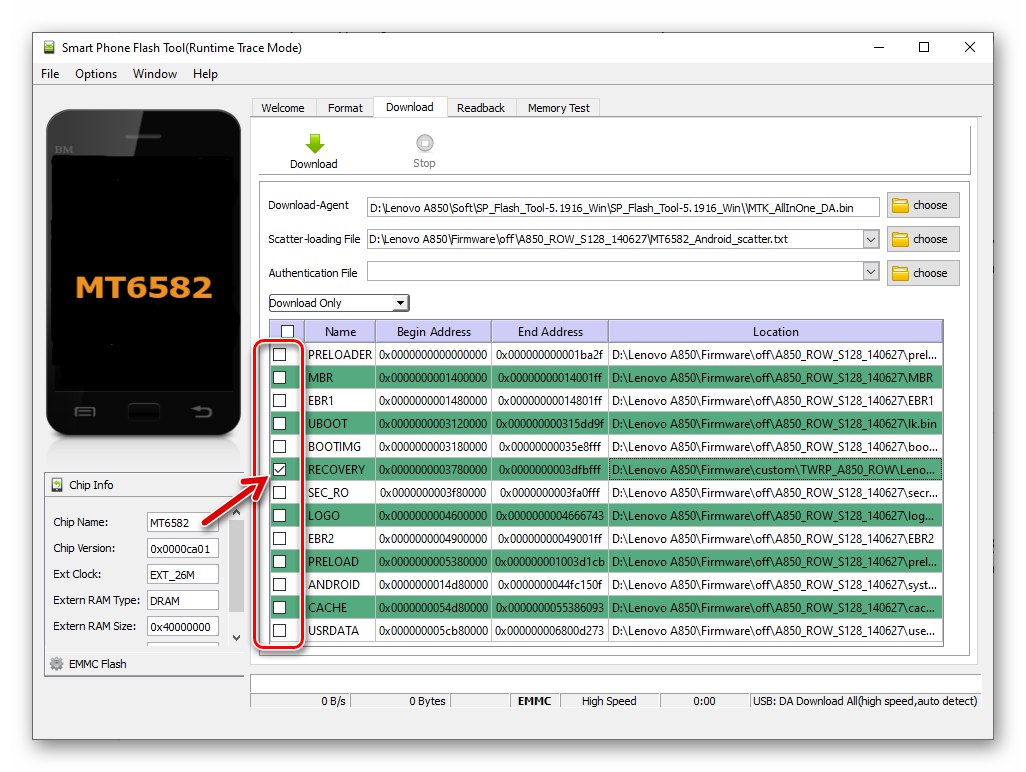
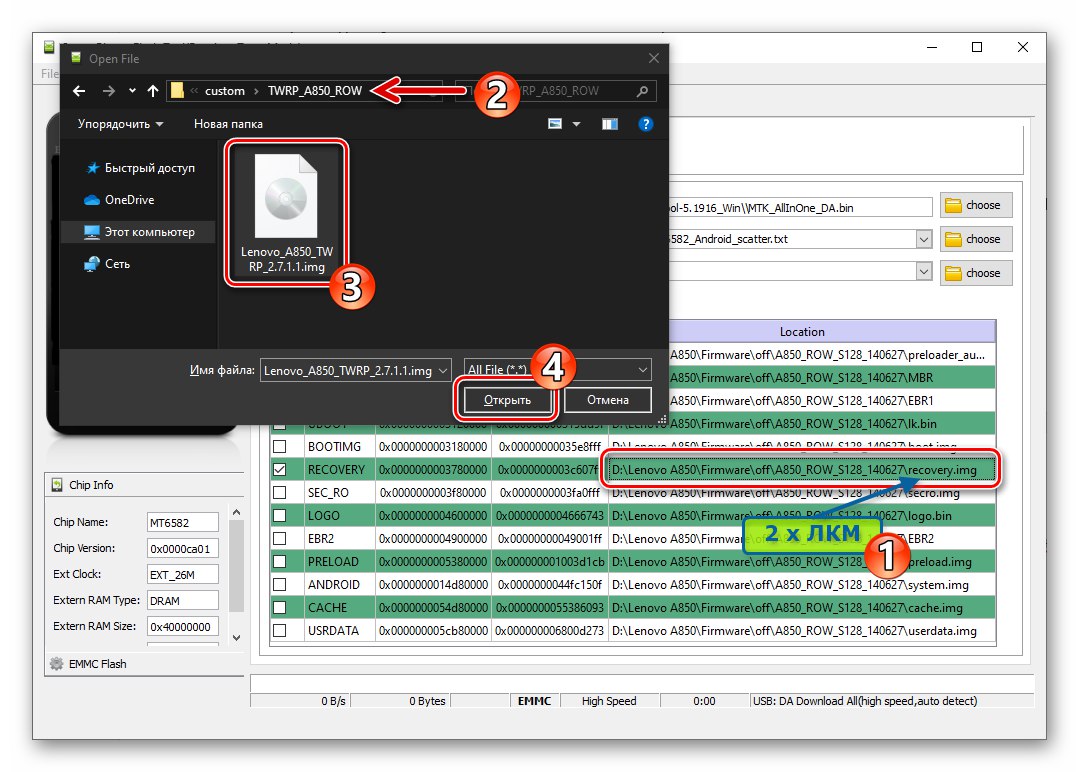
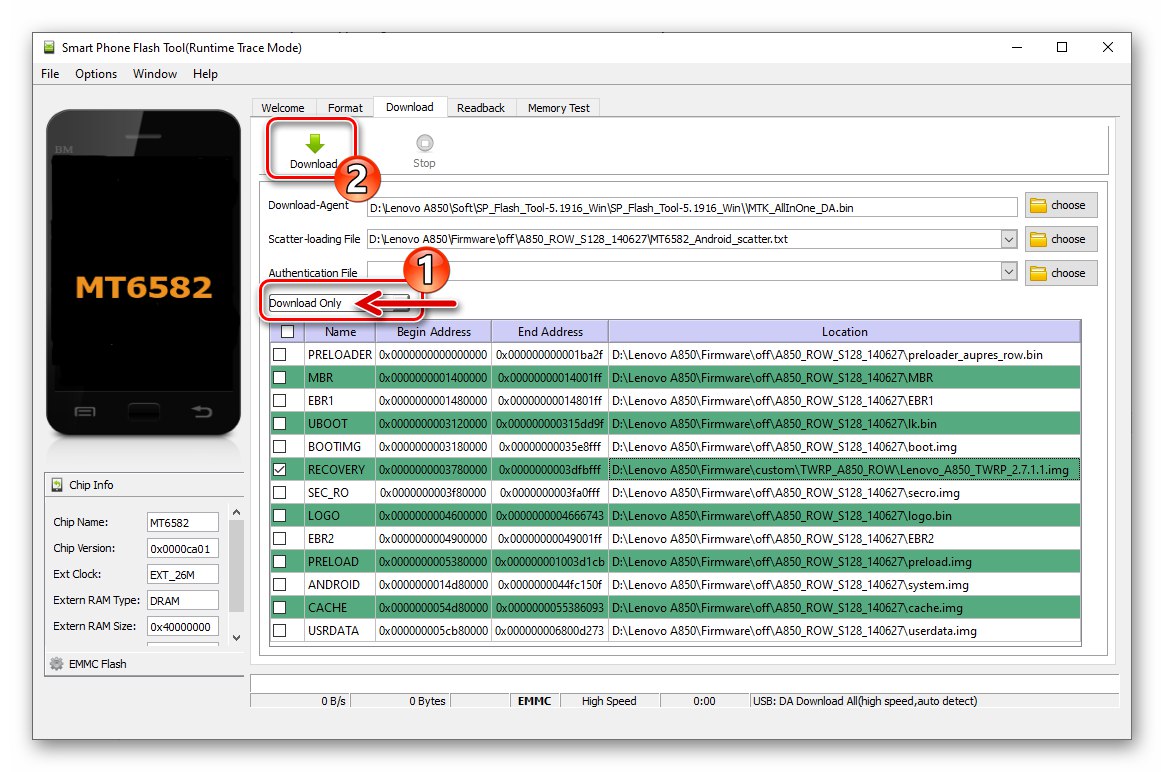
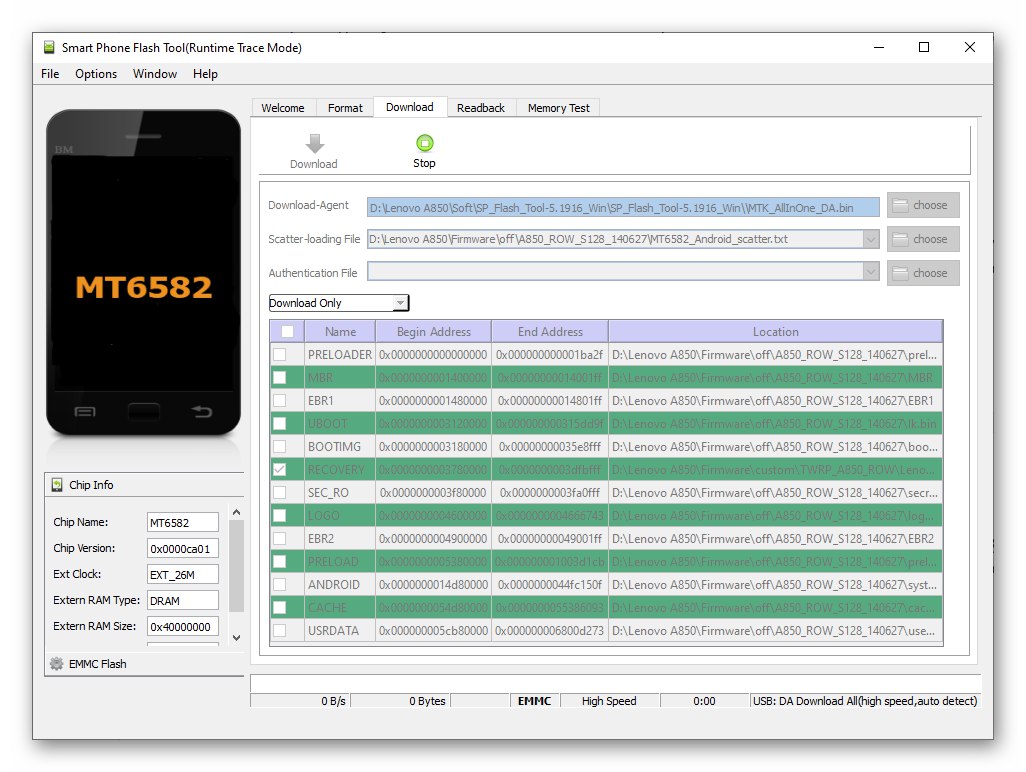

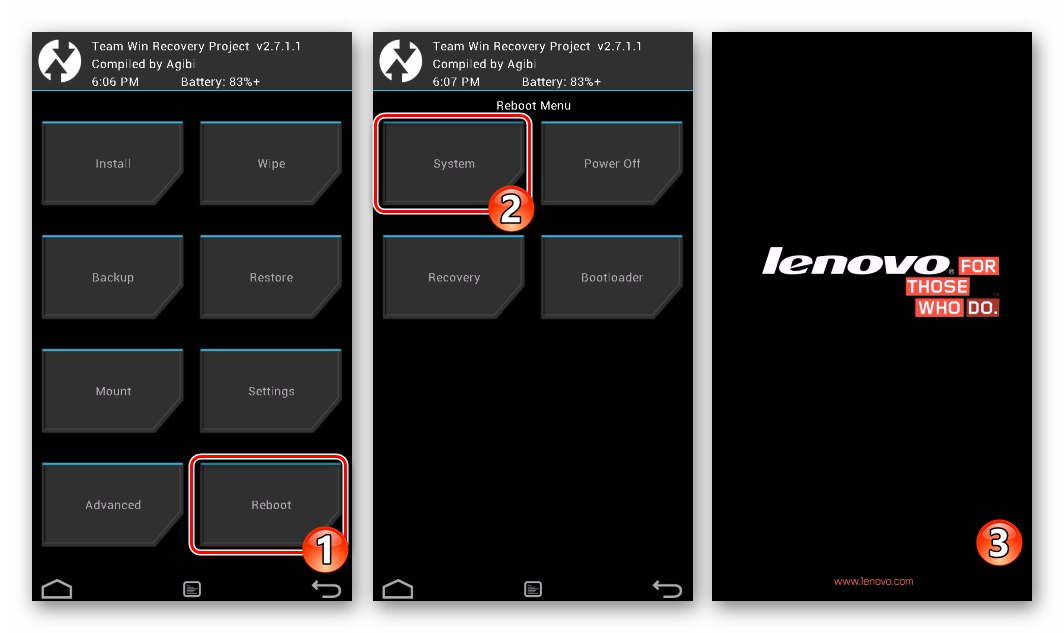
Inštaláciou upraveného prostredia na zotavenie TWRP na Lenovo A850 získate okrem iného možnosť inštalovať vlastné firmvérové verzie, ktoré sú v niektorých množstvách ponúkané na internete.
Viac informácií: Ako flashovať zariadenie Android pomocou obnovenia TWRP
Stojí za zmienku, že vlastný systém, ktorý bol viac-menej vhodný na každodenné použitie na modeli vlastného systému, nebol nájdený na základe výsledkov testovania niekoľkých možností, takže tieto riešenia nie sú v tomto materiáli zohľadnené. To však vôbec neznamená, že nemôžete experimentovať, možno existuje variant neoficiálneho OS pre A850, ktorý je z vášho pohľadu prijateľný. Ak potrebujete po inštalácii zvyku vrátiť smartphone ovládaniu oficiálneho Androidu, blesknite montáž S128 prostredníctvom nástroja SP Flash.
Metóda 3: Upravený firmvér
Medzi majiteľmi predmetného modelu telefónu sa stali pomerne populárne upravené verzie oficiálnych zostáv Android OS. Takéto verzie sa objavujú ako výsledok úsilia používateľov o modernizáciu systému pre ich vlastné potreby. Výsledné produkty sa často umiestňujú na internet, takže menej skúsení používatelia môžu využívať množstvo výhod bez toho, aby sa uchýlili k ďalším manipuláciám, ktoré zahŕňajú úpravu systémových súborov atď.
Jedno z riešení založených na oficiálnom firmvéri S128, ale hlboko upravené riešenia pre Lenovo A850, si môžete stiahnuť z odkazu nižšie a nainštalovať podľa nasledujúcich pokynov. Uvádzame iba niektoré z funkcií tohto operačného systému: TWRP je integrovaný, oprávnenia root sú aktivované a SuperSU, odstránili sa základné aplikácie, ktoré väčšina používateľov nepotrebovala, pre efektívnejšie využitie sa redistribuoval objem pamäťových oblastí zariadenia.
Stiahnite si upravený firmvér pre smartphone Lenovo A850 a program na jeho inštaláciu
- Stiahnite si z vyššie uvedeného odkazu a rozbaľte archív obsahujúci všetko, čo potrebujete na inštaláciu úpravy. Výsledkom budú dva adresáre:
- Flasherová zložka SP Flash Tool v3.1316 (Toto je verzia programu odporúčaná tvorcami upraveného Androidu).
- Adresár s obrázkami a ďalšími súčasťami OS, ktoré majú byť integrované do zariadenia.
![Katalóg Lenovo A850 s nástrojom SP Flash Tool v3]()
![Rozbalený upravený firmvér Lenovo A850 pre smartphone]()
- Spustením programu Flash Tool v3.1316 otvorte súbor Flash_tool.exe z adresára s programom.
- Kliknite na tlačidlo „Rozptylové načítanie“ a poskytnite cestu k súboru MT6582_Android_scatter.txt, ktorý sa nachádza v priečinku s komponentmi upraveného OS.
- Nezabudnite začiarknuť políčko vedľa možnosti „DA DL všetko so šekovým súčtom“.
- Inštaláciu OS do telefónu spustíte kliknutím na tlačidlo „Firmvér -> Aktualizácia“.
- Pripojte úplne vypnutú A850 k USB portu vášho PC.
- Ďalej sa prepíše pamäť zariadenia a potom sa vyplní indikátor priebehu v okne FlashTool.
- Po čakaní na dokončenie firmvéru zatvorte okno „Aktualizácia firmvéru v poriadku“, odpojte sa od počítača a zapnite telefón.
- Po chvíli sa spustí Android (pracovná plocha OS sa zobrazí na obrazovke A850), po ktorej sa nasadenie modifikácie do zariadenia považuje za dokončené.
- Zostáva nakonfigurovať mobilný operačný systém podľa vašich preferencií, potom prejsť na používanie smartfónu a vyhodnotenie výhod upraveného systému.
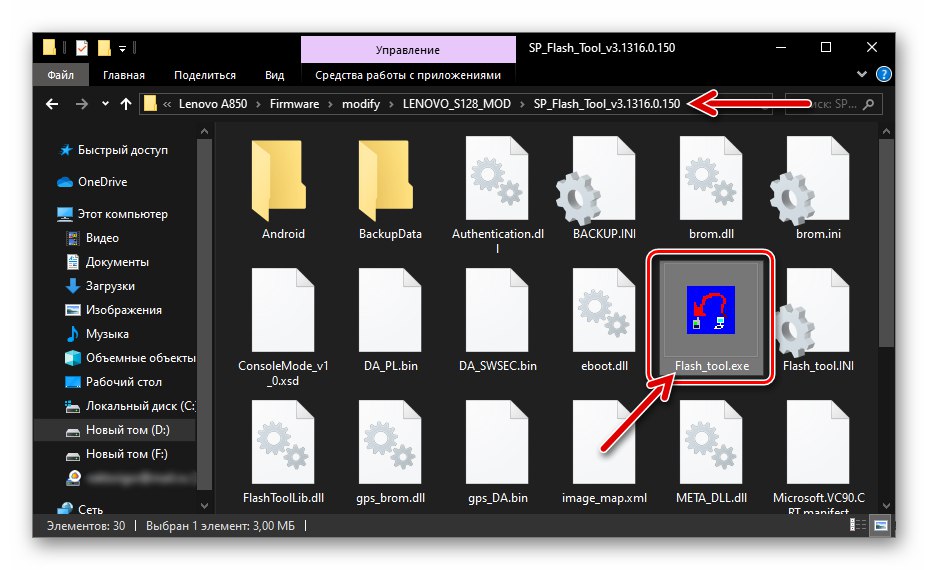
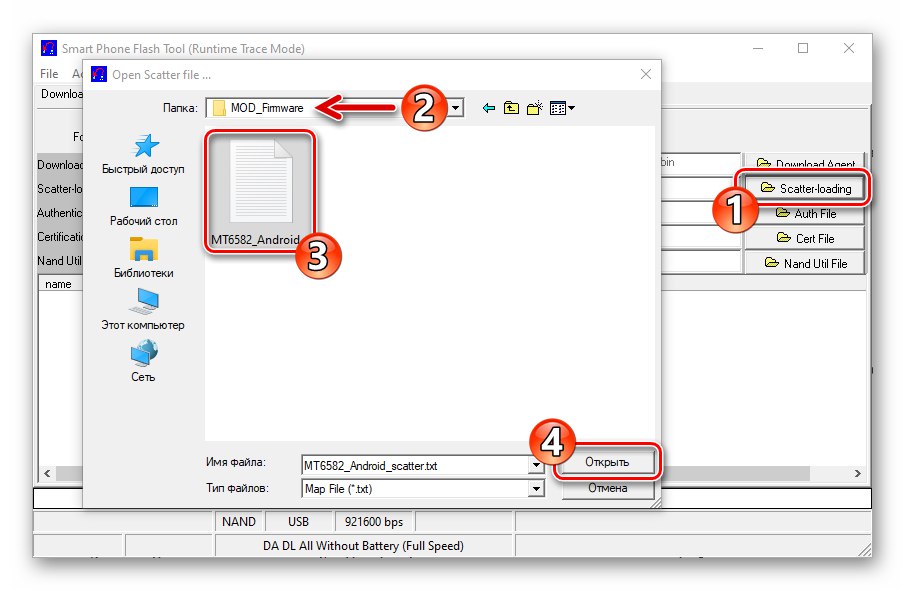
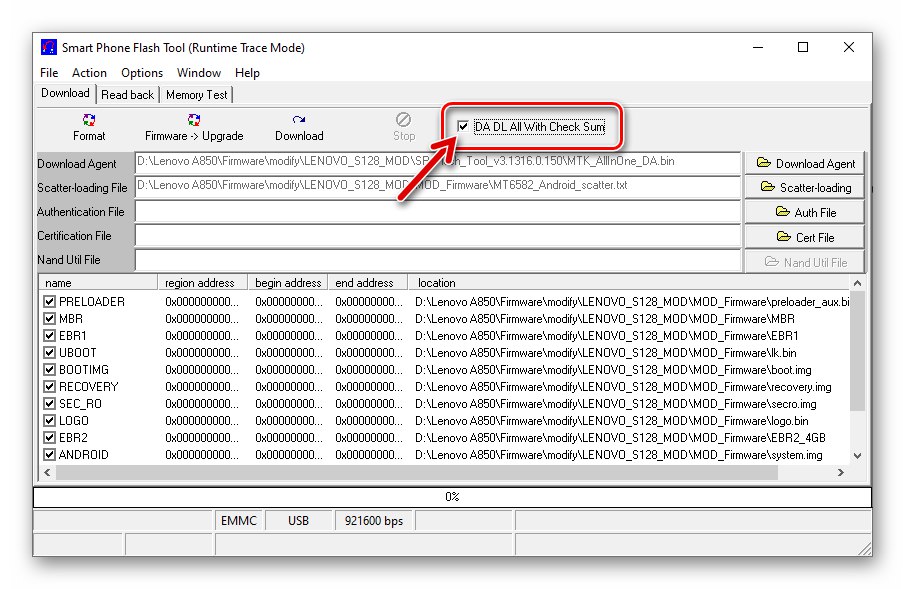
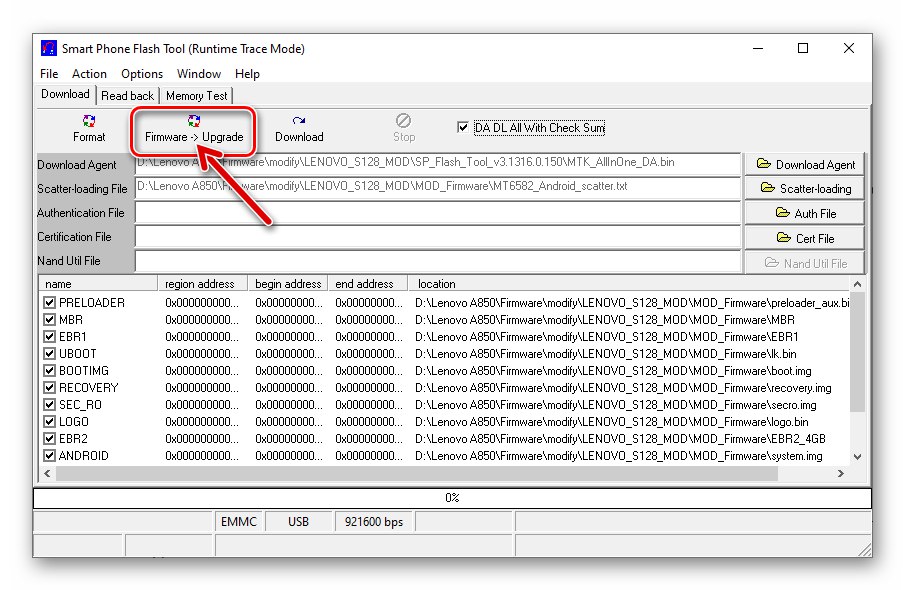
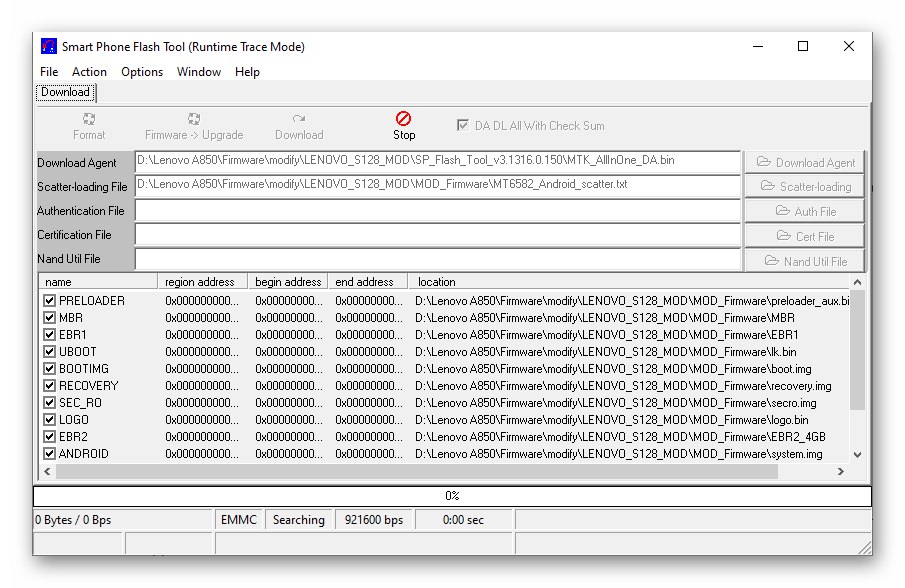
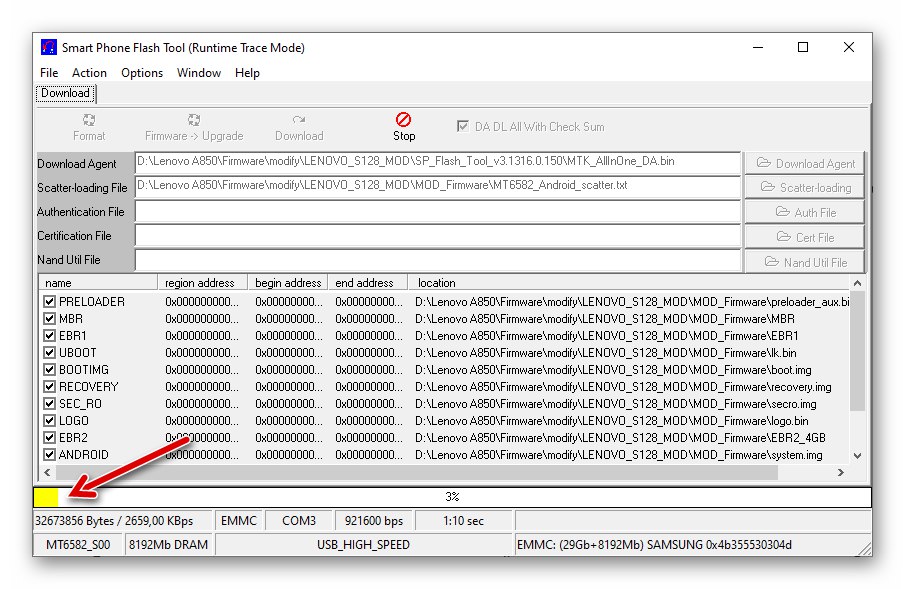
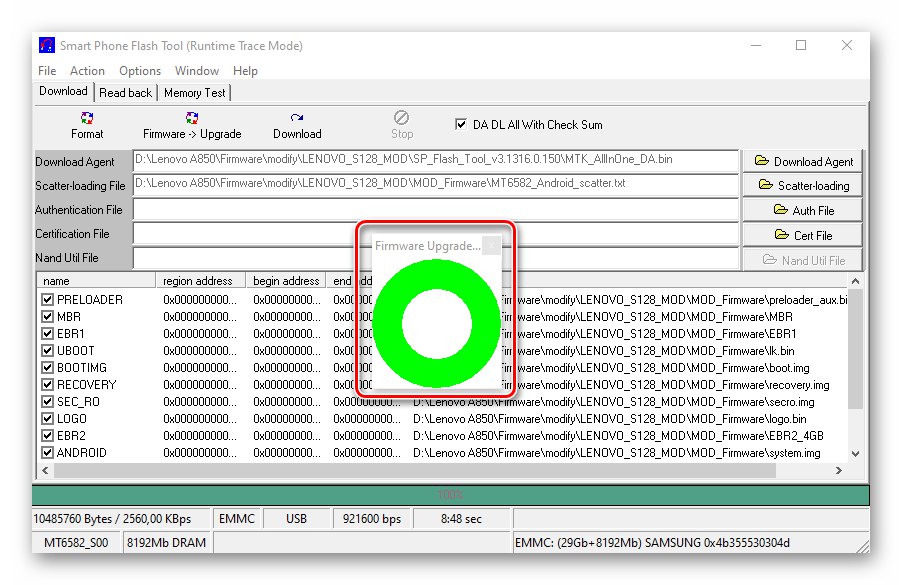
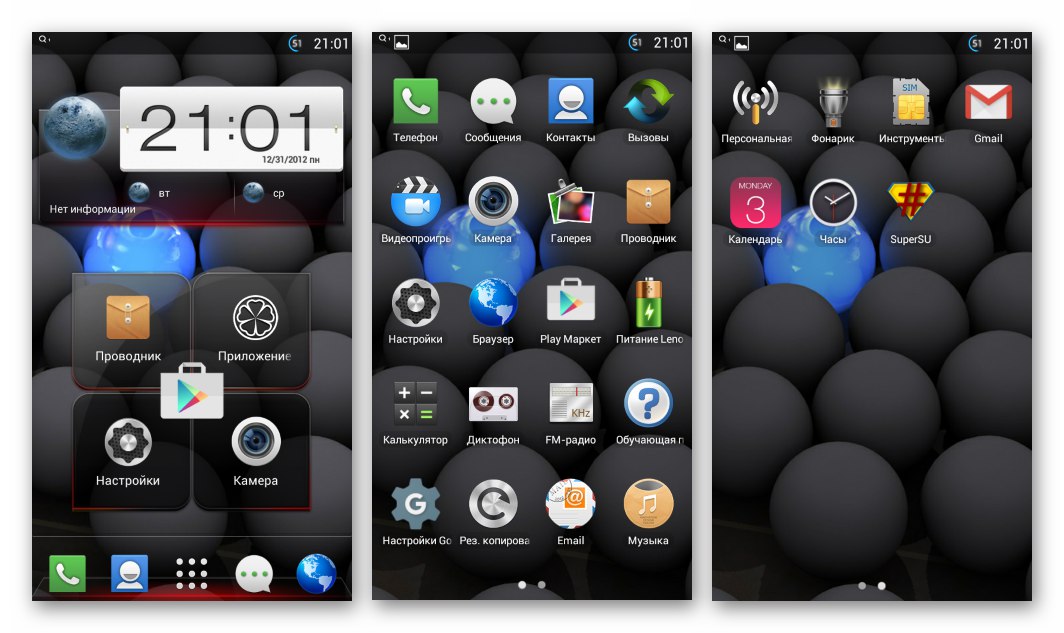
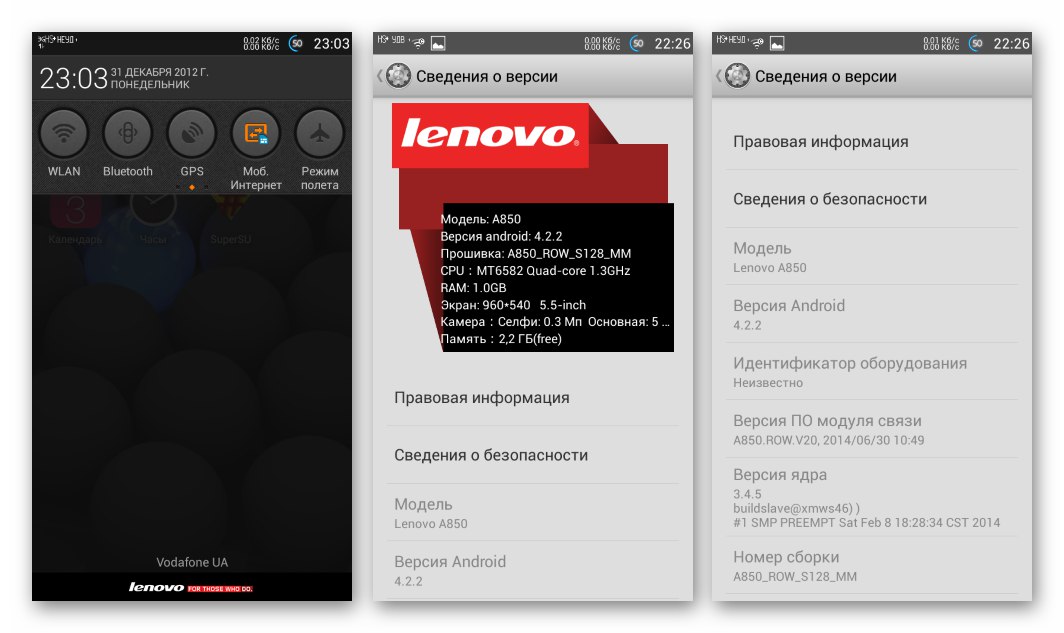
Dodatočne. Opravte IMEI bez zálohy NVRAM
Ak sa ocitnete v situácii, keď boli na Lenovo A850 vymazané identifikátory IMEI v dôsledku akejkoľvek manipulácie a následkom toho nebudú fungovať SIM karty a zálohovanie „NVRAM“, ktorého prítomnosť by výrazne zjednodušila riešenie problému, použite nasledujúce odporúčania.
Stiahnite si všetko, čo potrebujete na opravu IMEI do smartfónu Lenovo A850
- Stiahnite si archív z odkazu vyššie a rozbaľte ho. Výsledný adresár obsahuje:
- Priečinok s databázami kalibrácií komunikačných modulov pre Lenovo A850.
- Adresár s obslužným programom, ktorý umožňuje zapisovať údaje do oddielu „NVRAM“a tým ho obnoviť.
- Adresár s ovládačom pre špeciálny režim činnosti zariadenia.
![Lenovo A850 sťahuje súbory Apdb a modemdb, aby opravil NVRAM (IMEI) smartfónu]()
![Lenovo A850 stiahne nástroj IMEI a SN Writer na opravu NVRAM telefónu]()
![Ovládače Lenovo A850 na pripojenie k smartfónu v režime Meta MODE]()
- Deaktivujte možnosť overenia digitálneho podpisu ovládačov v systéme Windows.
![Lenovo A850 zakazuje overenie digitálneho podpisu ovládača v systéme Windows]()
Viac informácií: Ako nainštalovať ovládač bez digitálneho podpisu
- Prepnite svoj smartphone do režimu „Režim META“ a pripojte ho k počítaču. Ak chcete prepnúť do určeného špecializovaného stavu, stlačte vypnuté zariadenie „Zväzok -“ a "Moc" súčasne a podržte stlačené klávesy, kým sa nezobrazí dolná časť obrazovky: „Boli v meta režime ...“.
![Smartfón Lenovo A850 prešiel do režimu META]()
- Otvorte diaľkové ovládanie systému Windows a manuálne ho nainštalujte do zariadenia určeného ako výsledok predchádzajúceho kroku
![Ovládač Lenovo A850 META Mode pre prácu s telefónom cez program IMEI & SN Writer]()
vodič cdc-acm.inf z priečinka „Cdc_drv_A850“.
![Lenovo A850 IMEI a SN Writer ako nainštalovať ovládač pre Meta MODE]()
Prečítajte si tiež: Metódy manuálnej inštalácie ovládačov v systéme Windows
- Napíš IMEIpridelené zariadeniu výrobcom. Hodnota „IMEI1“ nájdete na nálepke pod batériou telefónu. Zistiť „IMEI2“ treba vážiť „IMEI1“ pridať 8.
- Prejdite do adresára „Utility“ a otvorte súbor IMEI & SN Writer.exe.
![Lenovo A850 spúšťa obslužný program na opravu IMEI na smartfóne]()
- V oblasti „Nastavenie“ okná spustenej utility
![Okno obslužného programu Lenovo A850 IMEI & SN Writer po spustení]()
vyberte „SMART PHONE“ v rozbaľovacom zozname a prepnite prepínač do polohy „USB“.
![Výber nastavení obslužného programu Lenovo A850 IMEI & SN Writer]()
- Kliknite na tlačidlo Vyberte DB.
- V okne, ktoré sa otvorí, najskôr prejdite do priečinka „Modemdb“ katalóg „Apdb_modemdb_A850“, zvýraznite súbor BPLGUInfoCustomAppSrcP_MT6582_S00_A850_ROW_V17_1_wg_n a stlačte "Otvorené".
![Lenovo A850 IMEI a SN Writer Načítanie modemu DB súboru do aplikácie]()
Potom otvorte adresár „Apdb“ a vyberte súbor APDB_MT6582_S01_MAIN2.1_W10.24.
![Lenovo A850 IMEI & SN Writer otvorí súbor AP DB]()
- Začiarknite políčka vedľa mien „IMEI 1“ a „IMEI 2“ v oblasti „Write item“ Okno Zapisovateľ IMEI a SN zadajte hodnoty identifikátora do príslušných polí.
![Lenovo A850 IMEI & SN Writer zadávajúci hodnoty IMEI do programu.]()
- Kliknite „ŠTART“ a okamžite pripojte Lenovo A850 v úplne vypnutom stave k počítaču.
![Zapisovač Lenovo A850 IMEI a SN pripájajúci zariadenie k blikajúcemu programu IMEI]()
- Postup opravy IMEI sa potom vykoná automaticky a veľmi rýchlo. Keď program IMEI & SN Writer úspešne dokončí svoje funkcie, v okne nástroja sa zobrazí upozornenie „Dobre!“.
![Lenovo A850 IMEI & SN Writer úspešná oprava IMEI]()
- Odpojte sa od počítača a zapnite svoj smartphone.Po spustení systému Android sa uistite o efektívnosti postupu zadaním kombinácie „dialeru“
*#06#... Teraz by sa mali správne zobrazovať identifikátory IMEI a komunikačné moduly by mali fungovať bez problémov.![Lenovo A850 kontroluje IMEI pred a po ich prepísaní programom SN Writer]()
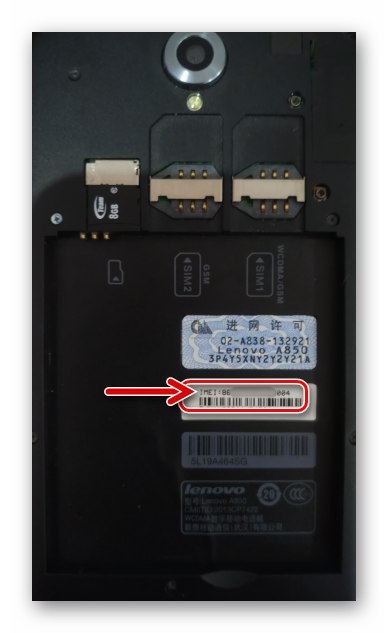
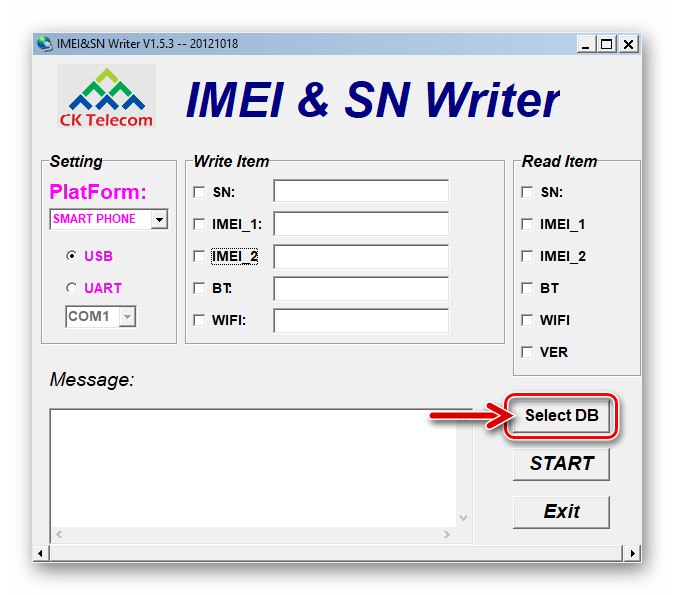
Záver
Na konci materiálu si všimneme, že používatelia zvyčajne nemajú pri preinštalovaní OS Android na smartfóne Lenovo A850 žiadne zvláštne ťažkosti. Postupy diskutované v článku sú k dispozícii na implementáciu každému vlastníkovi modelu, účinné však budú, až keď budú dôsledne dodržané overené pokyny.